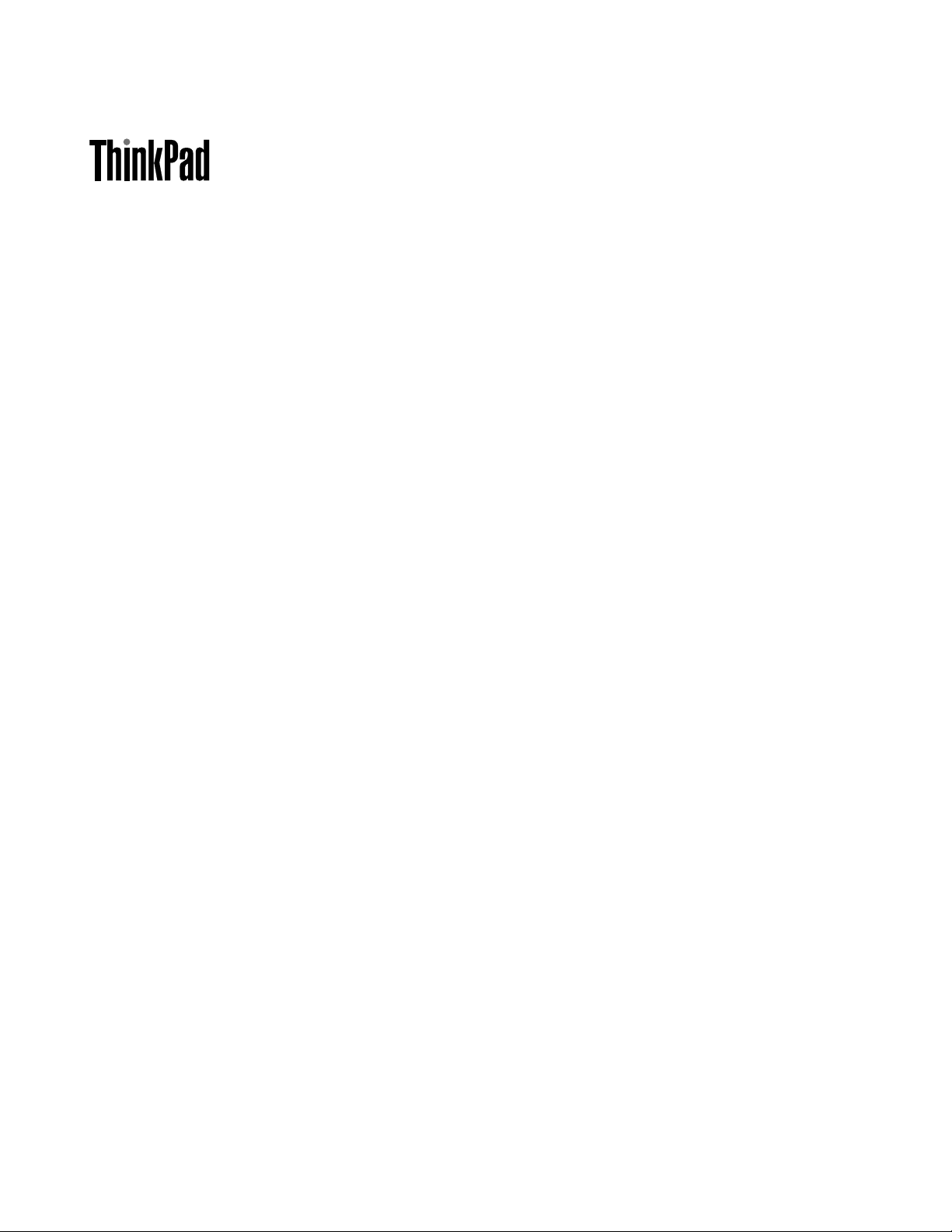
מדריךלמשתמש
ThinkPad Tablet 2
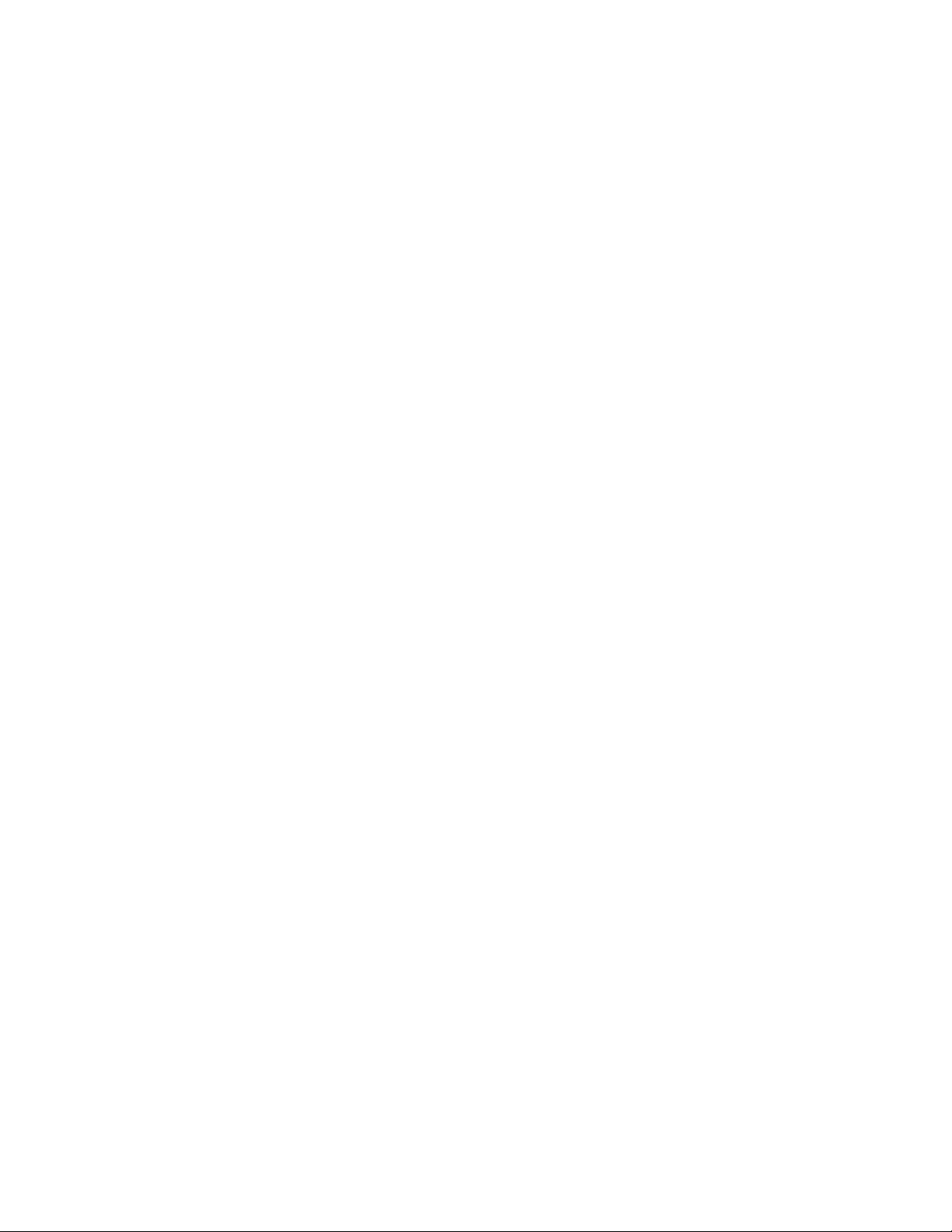
הערות:לפניהשימושבמידעזהובמוצרשבוהואתומך,הקפידולקרואאתהמידעשלהלן:
•מדריךבטיחות,אחריותוהתקנה
•Regulatory Notice
•"מידעחשובבנושאבטיחותוטיפול"בעמודiii
•נספחC"הודעות"בעמוד65
מדריךהבטיחות,האחריותוההתקנהוה-Regulatory Noticeהועלולאתרהאינטרנט.כדילעייןבהם,בקרובכתובתhttp://www.lenovo.com/
UserManuals.
© Copyright Lenovo 2012, 2013.
מהדורהרביעית)ספטמבר2013(
הודעתזכויותמוגבלות:במקרהשלמסירתנתוניםאותוכנותבמסגרתחוזהניהולשירותיםכלליים)GSA(,שימוש,שכפולאוחשיפהיהיוכפופיםלהגבלות
המוגדרותבחוזהמס'GS-35F-05925.
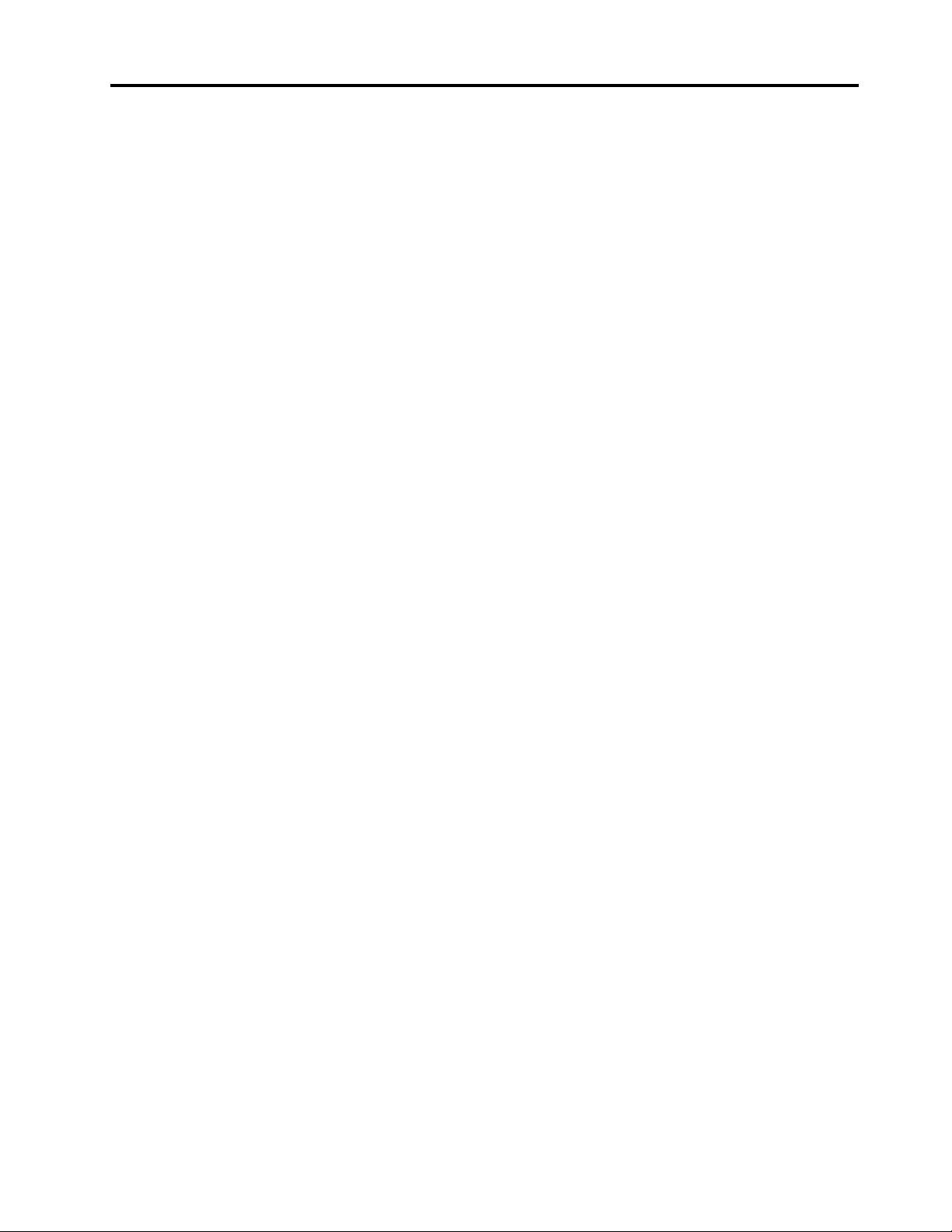
תוכןהעניינים
שימושבהתקניHDMI....................26
שימושבפתרונותסינכרון....................27
שיתוףהחיבורשלכםלאינטרנט.................27
שימושבמקלטהאותותשללווייניGPS.............28
פרק6.התקניםאופציונלייםשלThinkPad Tablet
2.............................29
ThinkPad Tablet 2 Bluetooth Keyboard with Stand....29
ThinkPad Tablet 2 Dock..................29
שימושבמקלדתה-Bluetooth.................30
שימושב-ThinkPad Tablet 2 Dock..............32
פרק7.אבטחה......................35
שימושבסיסמאות.......................35
סיסמאותומצב"המתנה"..................35
סיסמתSupervisor)מפקח(................35
הגדרתשבבהאבטחה......................36
שימושבחומותאש......................36
הגנהעלנתוניםמפניוירוסים..................36
קראוזאתתחילה.....................iii
מידעחשובבנושאבטיחותוטיפול................iii
פרק1.סקירתהמוצר...................1
פריסתמחשבהלוח.......................1
מבטמלפניםומהצד.....................1
מבטמאחור........................3
אביזרים............................3
מאפיינים............................4
מפרטים............................5
סביבתהפעלה..........................5
פרק2.התחלתהעבודה..................7
הוראותהתקנהראשוניות.....................7
שימושבמסךרב-מגע......................7
שימושבמקלדתשעל-גביהמסך..................9
שימושבמקלדתהמגעובחלוניתכתבהיד.............10
שימושבעטהלוחהדיגיטלי...................10
הצגתהיישומיםהמותקנים...................11
הורדתמשחקיםויישומים....................11
פרק8.סקירהכלליתבנושאהתאוששות.......39
רענוןמחשבהלוח.......................39
שחזורמחשבהלוחלהגדרותברירתהמחדלשלהיצרן........39
אפשרויותמתקדמותלהפעלהמחדש...............40
פרק9.תצורהמתקדמת................41
התקנתמנהליהתקנים.....................41
ThinkPad Setup......................41
תפריטMain.......................41
תפריטDate/Time....................42
תפריטConfig......................42
תפריטSecurity.....................42
תפריטStartup......................44
תפריטRestart......................45
עדכוןה-UEFI BIOSשלהמערכת.............45
שימושבניהולמערכת.....................45
ניהולמערכת.......................45
הגדרהשלתכונתהניהול..................46
פרק10.אתםומחשבהלוחשלכם...........47
נוחותונגישות.........................47
שימושבמחשבהלוחביתרנוחות..............47
מידעאודותנגישות....................47
קבלתעדכונים........................47
שימושבמחשבהלוחבדרכים..................48
עצותלנסיעות......................48
אביזרינסיעה.......................48
טיפולותחזוקה........................49
פרק3.רשתותוהתקניםאלחוטיים..........13
התקנתכרטיסה-SIM.....................13
כיצדתקבעובאיזורשתלמכשיריםניידיםאתםמשתמשים......14
התחברותלרשתנתוניםלמכשיריםניידים.............14
התחברותלרשתWi-Fi....................15
שימושבהתקניBluetooth...................16
פרק4.סוללהוחשמל..................19
טעינתהסוללה........................19
הארכתמשךעבודתהסוללהביןטעינות..............19
בדיקתמצבהסוללה......................20
פרק5.שימושבמחשבהלוח.............23
שינויאופןהפעולהשלWindows 8.1בהפעלהמחדש,כדילפתוחאת
שולחןהעבודהאואתהמסך"התחל"...............23
גלישהבאינטרנט.......................23
שימושבמחשבהלוחלצורכיבידור................23
שימושבאוזניות......................23
שימושבמצלמות.....................24
הצגתתמונותוצפיהבסרטיוידאו..............24
האזנהלמוסיקה......................24
קריאתספרים.......................24
עבודהעםדואראלקטרוני...................24
שימושבפונקצייתלכידתהמסך.................24
עבודהעםהתקניUSB.....................25
שימושבמחברכניסתה-DC................25
שימושבמחברה-USB..................25
שימושבקוראכרטיסיmicro SD................25
© Copyright Lenovo 2012, 2013i
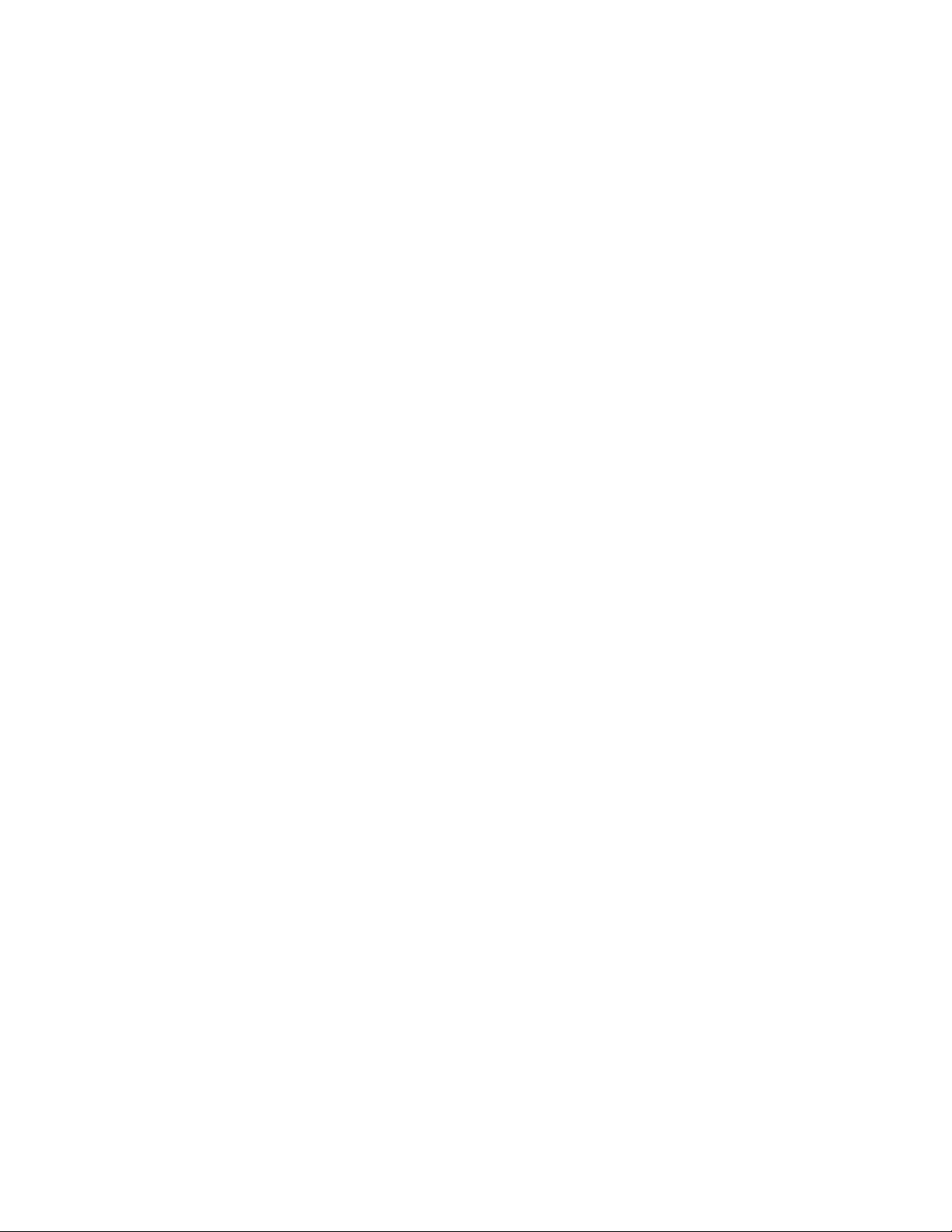
הצהרתתאימותביפןלמוצריםהמתחבריםלמתחחשמלשלעד20
אמפרלפאזה.......................60
מידעשירותמוצרשלLenovoעבורטאיוואן.........60
מידעתקינהנוסף.......................60
נספחB.מידעבנושאסביבה,מיחזורוהשלכה...61
הצהרתמיחזורשלLenovo..................61
הצהרותבנושאמחזורביפן...................61
מידעאודותמיחזורבברזיל...................62
מידעחשובבנושאWEEE...................62
מידעאודותמיחזורסוללותבטייוואן...............62
מידעאודותמיחזורסוללותבארצותהבריתובקנדה.........63
מידעאודותמיחזורסוללותבאיחודהאירופי............63
מידעאודותמחזורבסיןעבורהשלכתציודחשמליואלקטרוני
)WEEE(..........................63
נספחC.הודעות....................65
סימניםמסחריים........................65
נספחD.ההנחיהלהגבלתחומריםמסוכנים(RoHS)
..............................67
RoHSבאיחודהאירופי....................67
RoHSבסין.........................67
RoHSבטורקיה.......................67
RoHSבאוקראינה......................68
RoHSבהודו.........................68
פרק11.פתרוןבעיות..................51
פתרוןבעיות.........................51
התאוששותמכשלחמורשלתוכנה................52
הודעותשגיאה........................52
שגיאותללאהודעות......................53
פרק12.קבלתתמיכה..................55
תמיכהטכניתשלLenovo...................55
הפורומיםשלמשתמשיLenovo................56
איתוראפשרויותThinkPad..................56
נספחA.מידעתקינה.................57
מידעבנוגעלהתקניםאלחוטיים.................57
מיקוםאנטנותUltraConnectהאלחוטיות..........57
הודעתסיווגיצוא.......................58
הודעותלגביפליטהאלקטרונית.................58
הצהרתתאימותשלהוועדההאמריקאיתהפדרליתלתקשורת
)FCC(.........................58
הצהרתתאימותלתקןהתעשייהבקנדהבדברפליטתלייזרClass
B...........................59
האיחודהאירופי-תאימותלהנחייתהתאימותהאלקטרומגנטית
............................59
הצהרתתאימותClass B-גרמניה.............59
הצהרתתאימותClass B-קוריאה.............60
הצהרתVCCI Class B-יפן...............60
iiמדריךלמשתמש
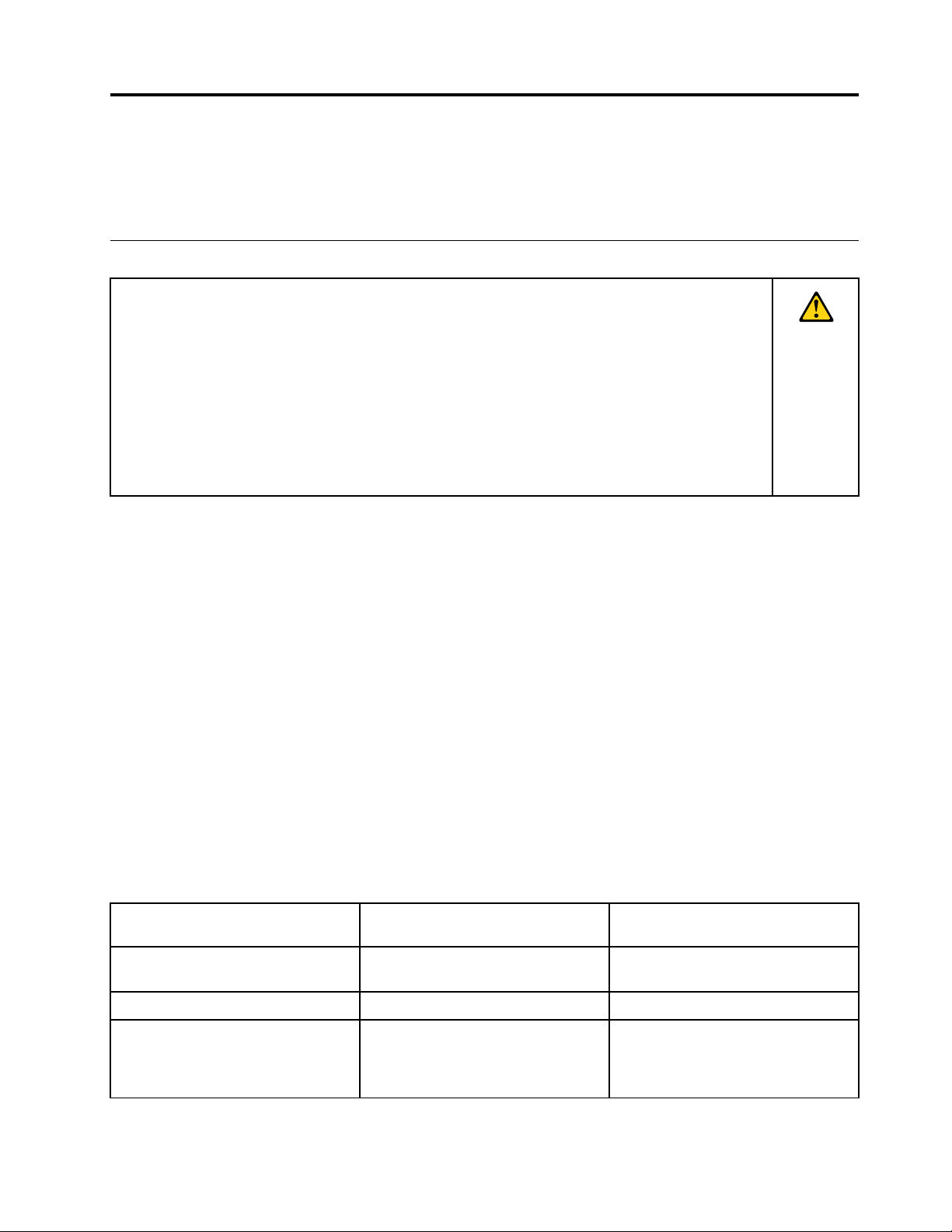
קראוזאתתחילה
הקפידולפעולבהתאםלעצותהחשובותהניתנותכאןכדילהפיקאתמיטבהשימושוההנאהממחשבהלוחשלכם.אםלאתעשוכן,הדברעלוללגרוםלאי-נוחות,
לפציעהאולכשלשלמחשבהלוח.
מידעחשובבנושאבטיחותוטיפול
כדילהימנעמפציעה,נזקלרכושאומגרימתנזקל-ThinkPad®Tablet 2שלכם)להלן,מחשבלוח(ללאכוונה,קראואתכלהמידע
המופיעבסעיףזהלפניהשימושבמוצר.
לקבלתהוראותהפעלהמפורטות,עיינובמדריךלמשתמששלThinkPad Tablet 2)פרסוםזה(.ניתןלגשתאלהמדריךלמשתמששל
ThinkPad Tablet 2באמצעותאחתמהשיטותהבאות:
•בקרובכתובתhttp://www.lenovo.com/UserManualsובצעואתההוראותשעלהמסך.
•הפעילואתמחשבהלוח.הקישועלLenovo Supportבמסך"התחל".לאחרמכן,הקישועלמדריךלמשתמש.
Windows.לאחרמכן,הקישועלLenovo User Guide.
®
http://www.lenovo.com/safety
•פתחואתהתוכנית"עזרהותמיכה"של
לקבלתעצותנוספותשיסייעובהפעלתמחשבהלוחשלכםבאופןבטוח,בקרובכתובת:
טפלובמחשבהלוחבזהירות:
איןלהפיל,לקפל,לחורר,להחדירעצמיםזריםאולהניחחפציםכבדיםעלמחשבהלוח.פעולותאלהעלולותלגרוםנזקלרכיביםפנימייםרגישים.
המסךשלמחשבהלוחעשויזכוכית.הזכוכיתעלולהלהישבראםמחשבהלוחנופלעלמשטחקשה,סופגמהלומהחזקהאונמחץעל-ידיחפץכבד.אםהזכוכית
נשברתאונסדקת,אלתגעוברסיסיםואלתנסולהוציאאותםממחשבהלוח.הפסיקומידאתהשימושבמחשבהלוחופנואלמחלקתהתמיכההטכניתשל
®
Lenovo
לקבלתמידעבנושאתיקון,החלפהאוהשלכה.
אלתפרקואתמחשבהלוחואלתבצעובושינויים:
מחשבהלוחהואיחידהסגורה.הואאינוכוללרכיביםלהחלפהעצמית.כלתיקוןשלרכיביםפנימייםחייבלהתבצעבמרכזתיקוניםמורשהשלLenovoאועל-ידי
טכנאימורשהשלLenovo.כלניסיוןלפתוחאתמחשבהלוחאולבצעבושינוייםיגרוםלביטולהאחריות.
אלתנסולהחליףאתהסוללההפנימית:
החלפהשלהסוללההפנימיתהניתנתלטעינהחייבתלהתבצעבמרכזתיקוניםמורשהשלLenovoאועל-ידיטכנאימורשהשלLenovo.מרכזיהתיקוניםאו
הטכנאיםהמורשיםשלLenovoממחזריםסוללותשלLenovoבהתאםלחוקיםותקנותמקומיים.
מנעוהרטבהשלמחשבהלוחוהמתאם:
איןלטבולאתמחשבהלוחבמיםאולהשאירובמקוםשבוהואעלוללספוגמיםאונוזליםאחרים.
השתמשובשיטותהטעינההמאושרותבלבד:
ניתןלהשתמשבכלאחתמשיטותהטעינההבאותכדילטעוןמחדשאתהסוללההפנימיתשלמחשבהלוחבצורהבטוחה:
מחשבהלוחכבויאובמצבנעילתמסך
)הצגכבוי(
אושר
אושראךטעינתהסוללהתהיהאיטית.
מחשבהלוחפועל
)הצגפועל(
אושראושר
אושראךטעינתהסוללהתהיהאיטית.
שיטתטעינהזותפצהעלצריכתהחשמל.הסוללה
תתרוקןלאטיותרמהרגיל.
ThinkPad Tablet 2 Dock)שיטתהטעינה
ThinkPad Tablet AC Adapter
שיטתטעינה
המהירהביותר(
חיבורUSBביןמחברכניסתה-DCשבמחשב
הלוחלביןמחברUSBשלמחשבאישיאוהתקן
אחר,התואםלתקניUSB 2.0)שיטתהטעינה
האיטיתביותר(
© Copyright Lenovo 2012, 2013iii
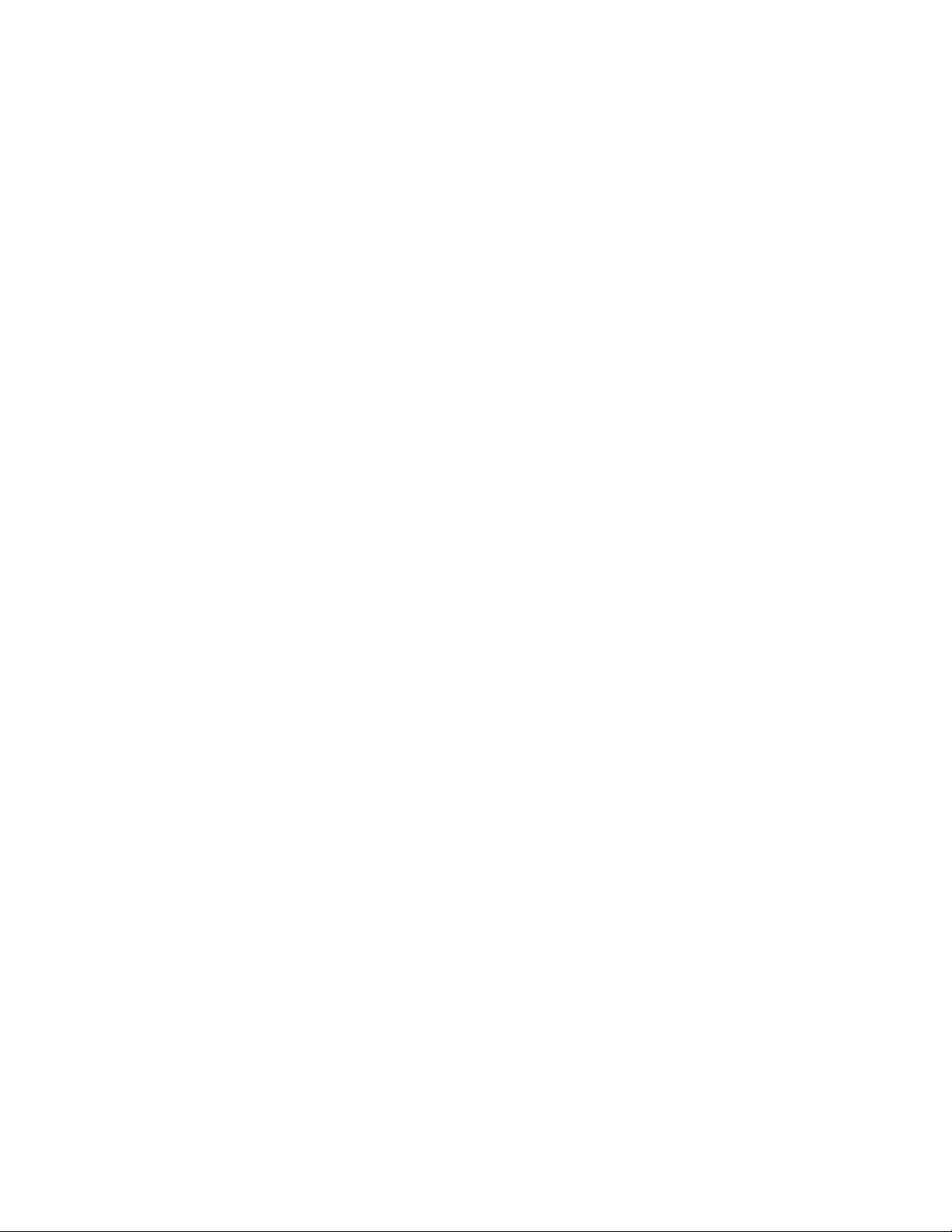
התקניםשנמצאיםבטעינהעשוייםלהתחמםבמהלךשימושרגיל.ודאושההתקןנטעןבמיקוםמאוורר.נתקואתההתקןהנטעןבמצביםהבאים:
•ההתקןהנטעןנחשףלגשם,נוזלאולחותמוגזמת.
•ההתקןהנטעןמציגסימניםלנזקפיזי.
•ברצונכםלנקותאתההתקןהנטען.
Lenovoאינהנושאתבאחריותלביצועיםאולבטיחותשלמוצריםשלאיוצרואואושרועל-ידיLenovo.
מנעונזקיםלשמיעה:
למחשבהלוחישמחבראוזניות.השתמשותמידבמחברהאוזניותעבוראוזניות)מכונותגםערכתראש(.
זהירות:
לחץקולקיצונימאוזניותעלוללגרוםלאובדןשמיעה.כוונוןהאקולייזרלרמהמרביתמגביראתמתחהמוצאשלהאוזניותואתרמתהלחץהקולי.לכן,על
מנתלהגןעלשמיעתכם,כווננואתהאקולייזרלרמההמתאימה.
שימושמופרזבערכתראשאובאוזניותלפרקזמןממושךבעוצמתקולגבוההעלוללהיותמסוכןאםהאוזניותאינןתואמותלמפרטיEN 50332-2.יציאתמחבר
האוזניותבמחשבהלוחעומדתבתקנותEN 50332-2תת-סעיף7.תקנהזומגבילהאתמתחפלטה-RMSהאמיתיהמרבישלמחשבהלוחבפסרחבל-150 mV.
לצורךהגנהמפניאובדןשמיעה,ודאושסטהראשאוהאוזניותשבהםאתםמשתמשיםתואמיםגםל-EN 50332-2)הגבלותסעיף7(עבורמתחמאפייניפסרחב
של75 mV.שימושבאוזניותשאינןתואמותל-EN 50332-2עלוללהיותמסוכןבשלרמותלחץקולקיצוניות.
אםלמחשבהלוחשברשותכםמצורפותאוזניות,שילובהאוזניותומחשבהלוחכברתואםלמפרטיEN 50332-1.אםנעשהשימושבסטראששונהאובאוזניות
שונות,ודאושהםעומדיםבתקנותEN 50332-1)ערכיהגבלהשלסעיף6.5(.שימושבאוזניותשאינןתואמותל-EN 50332-1עלוללהיותמסוכןבשלרמות
לחץקולקיצוניות.
נקטוזהירותבעתשימושבמחשבהלוחבמהלךנסיעהברכבאורכיבהעלאופניים:
בכלעת,הציבואתבטיחותכםובטיחותםשלאחריםבראשסדרהעדיפויות.פעלובהתאםלחוק.חוקיםותקנותמקומייםעשוייםלחולעלהשימושבהתקנים
אלקטרונייםניידים,כגוןמחשבהלוחשלכם,במהלךנסיעהברכבאורכיבהעלאופניים.
השלכהבהתאםלחוקיםותקנותמקומיים:
כאשרמחשבהלוחמסייםאתמשךחייהמוצר,איןלרסק,לשרוף,להטביעאולהשליךאותובכלאופןהנוגדלחוקיםולתקנותהמקומיים.רכיביםפנימייםמסוימים
מכיליםחומריםשעלוליםלהתפוצץ,לדלוףאולגרוםנזקלסביבהאםלאיסולקוכראוי.
לקבלתמידענוסף,ראונספחB"מידעבנושאסביבה,מיחזורוהשלכה"בעמוד61.
הרחיקואתמחשבהלוחוהאביזריםשלומהישגידםשלילדים:
מחשבלוחמכילחלקיםקטניםהמהוויםסכנתחנקלילדיםקטנים.בנוסף,מסךהזכוכיתעלוללהישבראולהיסדקאםהואנופלאונזרקעלמשטחקשה.
הגנועלהנתוניםוהתוכנותשלכם:
אלתמחקוקבציםלאידועיםואלתשנושמותשלקבציםאוספריותשלאנוצרועל-ידיכם;אחרת,התוכנותשבמחשבהלוחעלולותשלאלפעול.
זכרושגישהלמשאביםברשתעלולהלחשוףאתמחשבהלוחלווירוסים,לפורצים,לתוכנותריגולולפעולותזדוניותאחרותהעלולותלהזיקלמחשבהלוח,לתוכנות
אולנתוניםשלכם.באחריותכםלוודאשהמחשבמוגןכהלכהעל-ידיחומותאש,תוכנותאנטי-וירוסויישומיםנגדתוכנותריגול,ולדאוגשתוכנותאלהיהיו
מעודכנות.
הרחיקוממחשבהלוחמכשיריחשמלכגוןמאוורר,רדיו,רמקוליםרביעוצמה,מזגןאומיקרוגל,מכיווןשהשדותהמגנטייםהחזקיםשמפיקיםמכשיריםאלה
עלוליםלגרוםנזקלמסךולנתוניםבמחשבהלוח.
היומודעיםלחוםשמפיקמחשבהלוחשלכם:
כאשרמחשבהלוחפועלאוכאשרהסוללהנטענת,חלקיםמסוימיםעשוייםלהתחמם.מידתהחוםתלויהבמידתפעילותהמערכתוברמתהטעינהשלהסוללה.מגע
ממושךעםהגוף,אפילודרךהבגדים,עלוללגרוםלחוסרנוחותואפילולכוויות.הימנעוממגעממושךשלהידיים,הירכייםאוחלקיגוףאחריםעםחלקחםשל
מחשבלוח.
הודעהלגביכבלפוליוינילכלוריד(PVC)
אזהרה:הטיפולבכבלשלמחשבזהאובכבליםשלהציודההיקפישנמכרעםמחשבזהיחשוףאתכםלעופרת,חומרכימישבמדינתקליפורניה,ארצותהברית,
ידועכמסרטןוכגורםלמומיםבעובריםולבעיותפוריותאחרות.רחצואתהידייםלאחרהטיפול.
ivמדריךלמשתמש
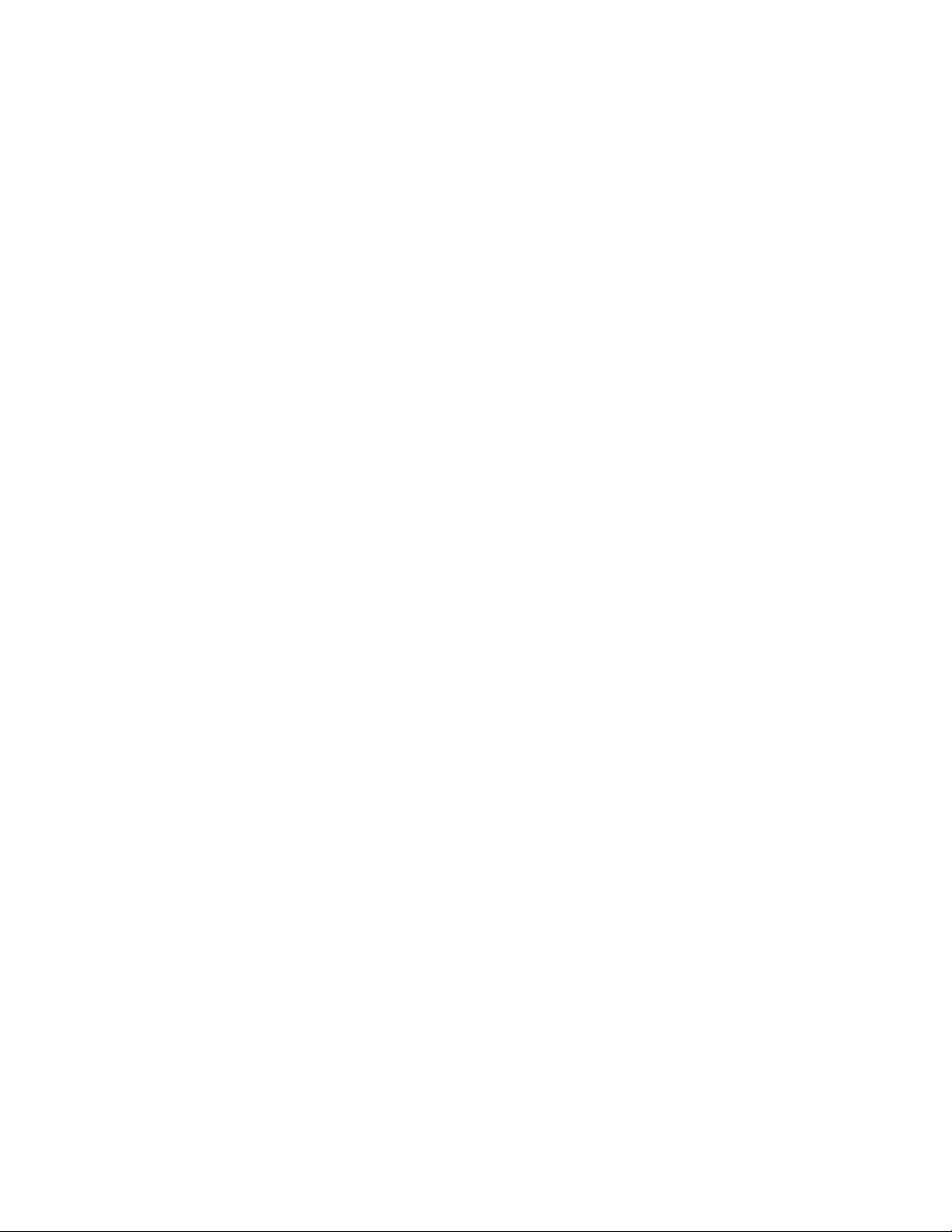
הודעהעבורמשתמשיםבברזיל
קיבולתסוללה:8.21 Ah
חשיפהממושכתלצליליםבעוצמההעולהעל85dB (A)עלולהלגרוםנזקלשמיעה.
© Copyright Lenovo 2012, 2013v
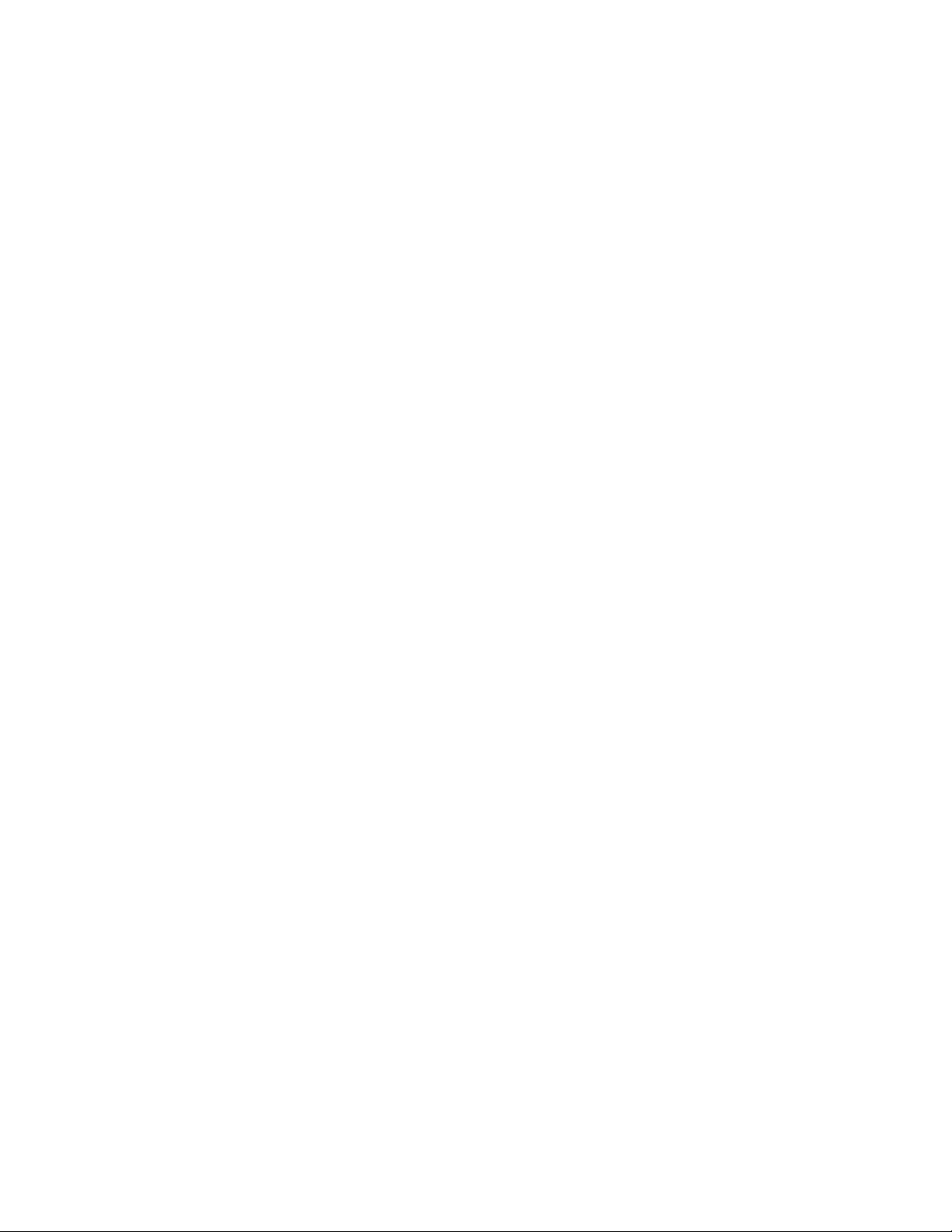
viמדריךלמשתמש
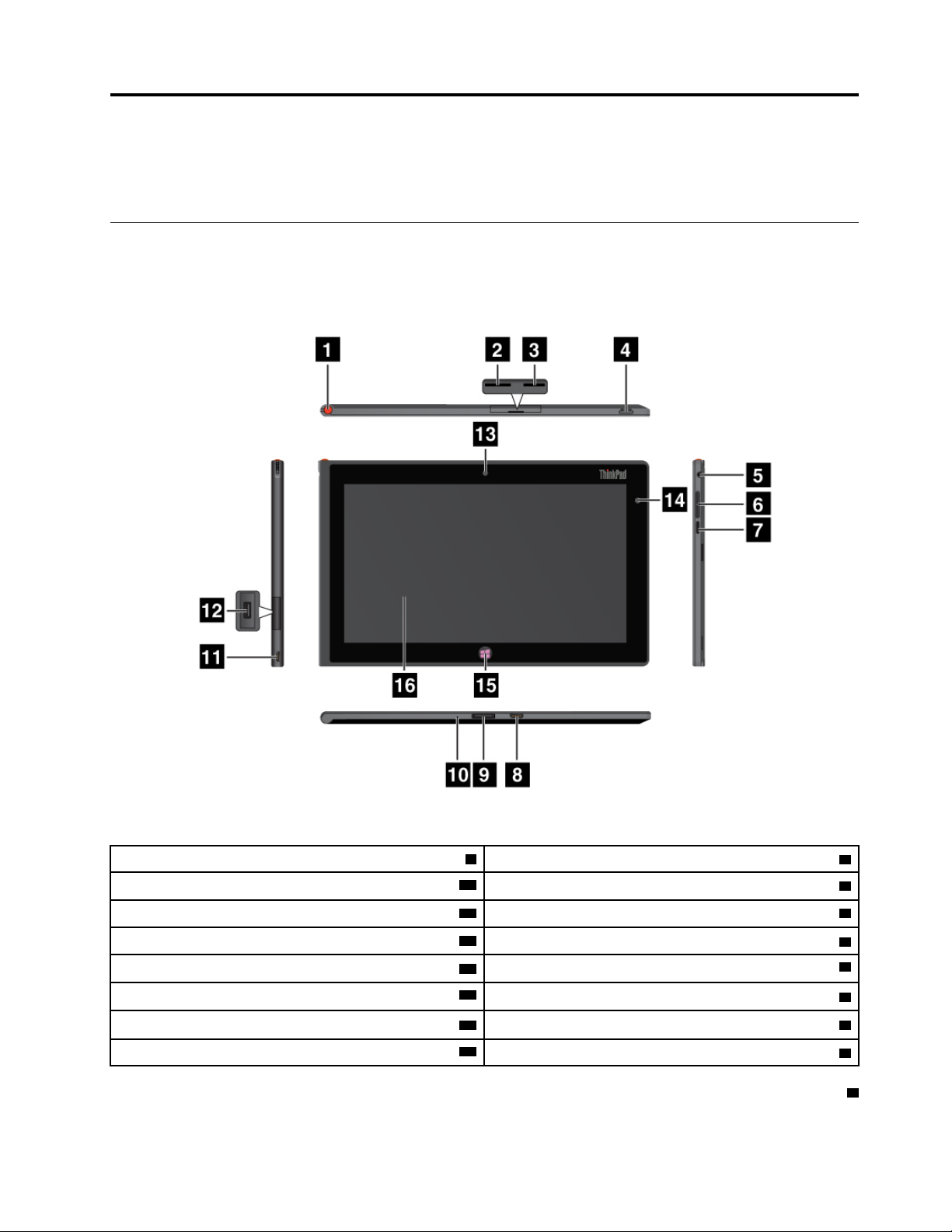
פרק1.סקירתהמוצר
פרקזהמספקסקירהשלמחשבהלוח,כוללמיקומיםשלמחבריםובקרים,תכונותמחשבהלוח,אביזרים,מפרטיםוסביבתהעבודה.
פריסתמחשבהלוח
נושאזהמציגאתתכונותהחומרהשלמחשבהלוחוכוללאתהמידעהבסיסישיידרשלכםכדילהתחיללהשתמשבמחשבהלוח.
מבטמלפניםומהצד
איור1.מבטמלפניםומהצדעלThinkPad Tablet 2
9מחברThinkPad Tablet 2 Dock
10חוראיפוסחירום
11מחברכניסתDC
12מחברUSB
13מצלמה,פונהלפנים
14חיישןאורסביבתי
16מסךרב-מגע
1תושבתשלעטהלוחהדיגיטלי
2חריץכרטיסSIM
3קוראכרטיסיMicro SD
4מתגהפעלה
5מחבראוזניותאומיקרופון
6לחצניםלבקרתעוצמתהקול
7לחצןנעילתסיבובהמסך15לחצןWindows
8מחבר™Mini HDMI
1תושבתשלעטהלוחהדיגיטלי
אםמחשבהלוחשלכםמצוידבעטהלוחהדיגיטליאואםרכשתםאחד,אחסנואותובחריץהאחסון.
© Copyright Lenovo 2012, 20131
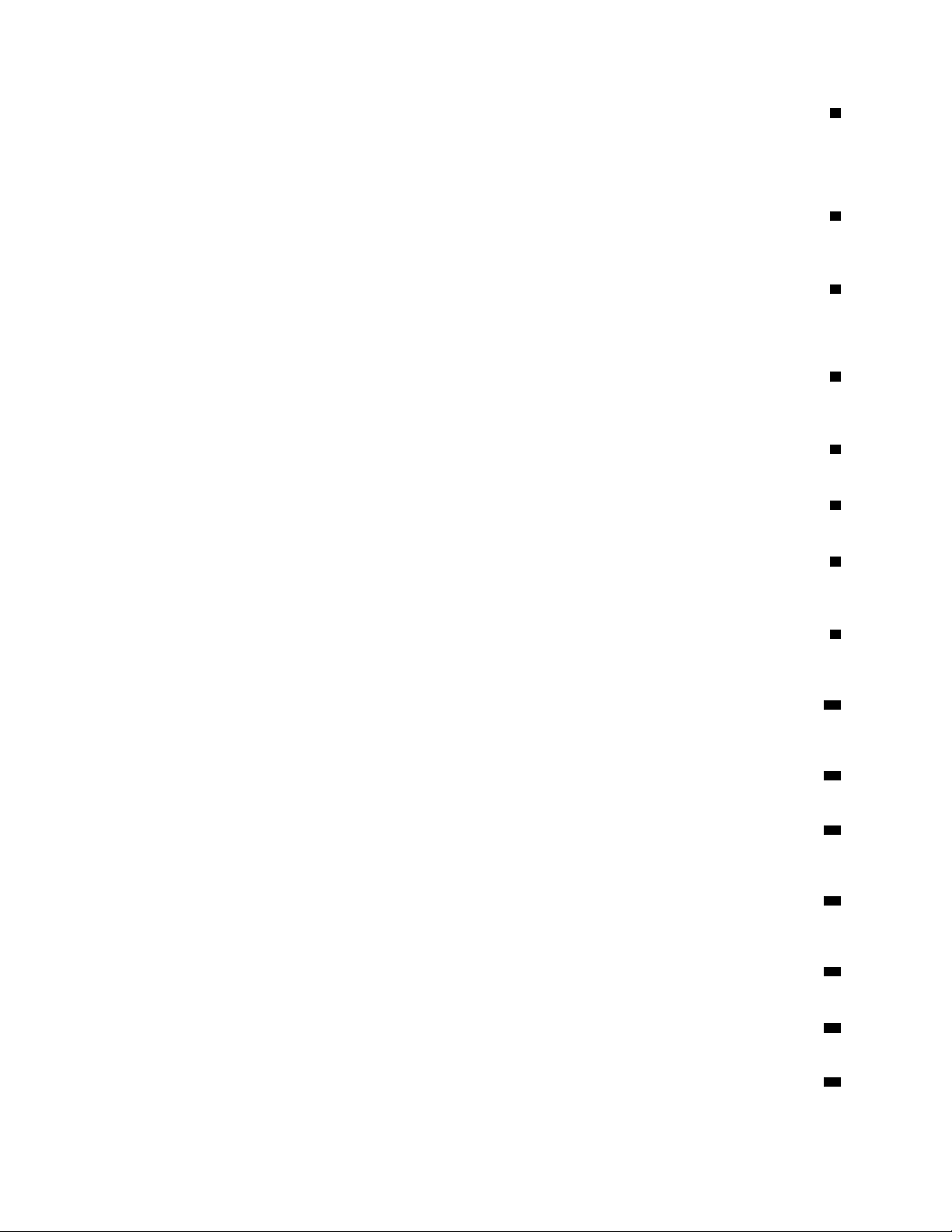
2חריץכרטיסSIM
פתחואתהמכסהכדילקבלגישהאלהחריץשלכרטיסSubscriber Identification Module (SIM).הכניסוכרטיסSIMכדיליצורחיבורשלרשתתקשורת
מרחביתאלחוטית(WAN).לקבלתהנחיותלהתקנתכרטיסה-SIM,ראו"התקנתכרטיסה-SIM"בעמוד13.
הערה:חריץכרטיסה-SIMאינופעילבדגמיםמסוגWi-Fiבלבד.
3קוראכרטיסיMicro SD
פתחואתהמכסהכדילגשתאלקוראכרטיסיה-micro SD.הכניסוכרטיסדיגיטלימאובטח(SD)לקוראכרטיסיה-micro SD,לצורךאחסוןאוגישהלנתונים.
לקבלתמידענוסף,ראו"שימושבקוראכרטיסיmicro SD"בעמוד25.
4מתגהפעלה
לחצועלמתגההפעלהכדילהפעילאתמחשבהלוח.
אםמחשבהלוחמפסיקלהגיבולאניתןלכבותאותו,לחצועלמתגההפעלהוהחזיקואותובמשך4שניותלפחות.
5מחבראוזניותאומיקרופון
חברולמחברזהאוזניותכדילהאזיןלצליליםממחשבהלוחבסטריאו,אוחברואליומיקרופוןכדילהקליטשמעולבצעשיחות.בנוסף,ניתןלהשתמשבערכתראש
הכוללתמיקרופוןשמתאימהעבורמחברשמע/מיקרופוןמשולב.
6לחצניםלבקרתעוצמתהקול
כדילכוונןאתעוצמתהקולשלמחשבהלוח,הקישועללחצןהגברתהעוצמהאועללחצןהפחתתהעוצמה.
7לחצןנעילתסיבובהמסך
לחצועללחצןזהכדילהשביתאתפונקצייתסיבובהמסךהאוטומטי.לחצועליושובכדילהפעילאותה.
8מחבר™Mini HDMI
מחשבהלוחשלכםמצוידבמחברHigh-Definition Multimedia Interface (HDMI)ממשקוידאוושמעדיגיטליהמאפשרחיבורלהתקןשמעדיגיטליאו
למסךוידאותואםכגוןטלוויזיהבהפרדהגבוהה(HDTV).לקבלתמידענוסף,ראו"שימושבהתקניHDMI"בעמוד26.
9מחברThinkPad Tablet 2 Dock
משמשלחיבורThinkPad Tablet 2 Dock. ThinkPad Tablet 2 DockזמיןכתוספתאופציונליתבאתרהאינטרנטשלLenovo,בכתובתhttp://www.
lenovo.com/accessories/services/index.html.לקבלתמידענוסף,ראו"שימושב-ThinkPad Tablet 2 Dock"בעמוד32.
10חוראיפוסחירום
אםמחשבהלוחשלכםמפסיקלהגיבואיןבאפשרותכםלכבותאולהפעילאותובאמצעותלחיצהממושכתעלמתגההפעלה,אפסואתמחשבהלוחעל-ידיהכנסת
מהדקניירמיושרלחוראיפוסהחירום.
11מחברכניסתDC
בנוסף,ניתןלהשתמשבכבלה-USBובמתאםה-ACהמצורפיםכדילטעוןאתמחשבהלוחכאשרהסוללהחלשה.ראו"טעינתהסוללה"בעמוד19.
12מחברUSB
פתחואתהמכסהשלמחברה-USBכדילגשתאלמחברה-USB.השתמשובמחברה-USBלחיבורהתקןUSBתואם,כגוןעכבר,מקלדתאוהתקןאחסוןעם
חיבורUSB.ראו"שימושבמחברה-USB"בעמוד25.
13מצלמה,פונהלפנים
מחשבהלוחשלכםמצוידבמצלמת2מגה-פיקסלהפונהלפנים,שבאמצעותהתוכלולצלםתמונות,ליצורסרטיוידאוולבצעשיחותוידאובעזרתיישומיאינטרנט.
לקבלתמידענוסף,ראו"שימושבמצלמות"בעמוד24.
14חיישןאורסביבתי
חיישןהאורהסביבתימזההאתרמתהבהירותשלהסביבה.בהירותהמסךמותאמתבאופןאוטומטילתנאיהאורהסביבתישמזההחיישןהאורהסביבתיהמובנה.
15לחצןWindows
לחצועללחצןWindowsכדילעבוראלהמסך"התחל"בכלעת.
16מסךרב-מגע
הקישועלהמסךכדילהשתמשבבקריםהמוצגיםבו,כוללסמלים,פריטיתפריטוהמקלדתשעל-גביהמסך.לקבלתמידענוסף,ראו"שימושבמסךרב-מגע"
בעמוד7.
2מדריךלמשתמש
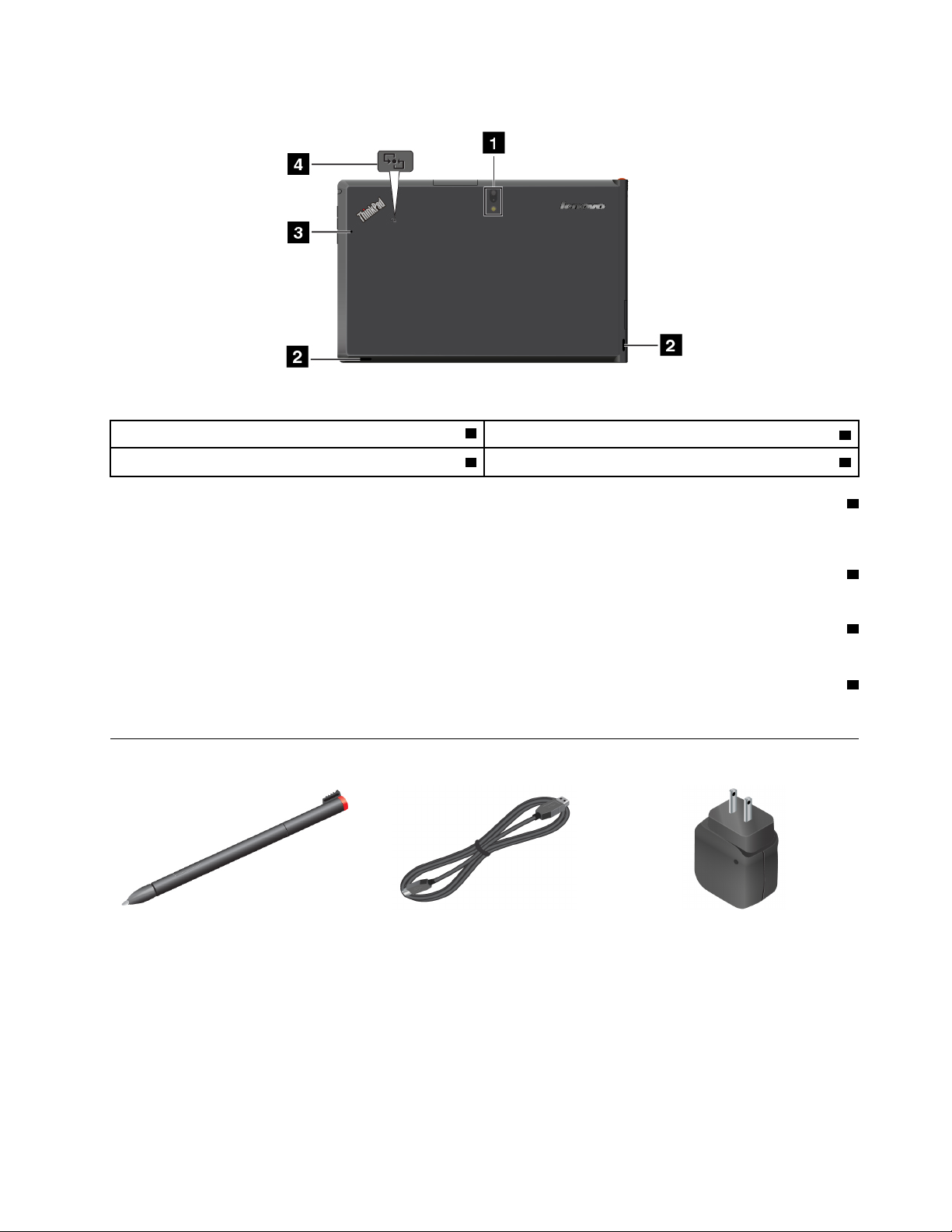
מבטמאחור
איור2.מבטמאחורעלThinkPad Tablet 2
3מיקרופון
1מצלמההפונהלאחורעםפלאשמשולב
2רמקולים4סמלתקשורתטווחאפס)בדגמיםמסוימים(
1מצלמההפונהלאחורעםפלאש
מחשבהלוחשלכםמצוידבמצלמת8מגה-פיקסלהפונהלאחורעםפלאשמשולב,שבאמצעותהתוכלולצלםתמונותוליצורסרטיוידאו.לקבלתמידענוסף,ראו
"שימושבמצלמות"בעמוד24.
2רמקולים
הרמקוליםהמשולביםמספקיםפלטשמעעבורמוסיקהווידאו.
3מיקרופון
המיקרופוןהמובנהלוכדצליליםוקולותכאשרנעשהבושימושעםיישוםהמסוגללטפלבשמע.
4סמלתקשורתטווחאפס)בדגמיםמסוימים(
אםמחשבהלוחשלכםמצוידבתכונתתקשורתטווחאפס)NFC(,הסמלשלNFCמופיעעלהמכסההתחתון.
אביזרים
איור3.אביזרים
•מתאםThinkPad Tablet AC AdapterוכבלUSB:השתמשובמתאםה-ACובכבלה-USBהמצורףכדילספקמתחACלמחשבהלוחולטעוןאת
הסוללה.
•עטלוחדיגיטלי)בדגמיםמסוימים(:אםמחשבהלוחשלכםמצוידבעטהלוחהדיגיטלי,השתמשובוכדילהזיןטקסטאולציירגרפיקהבצורהטבעיתולבצע
פעולותאחרותמבלילהקישעלהמסךעםאצבעכם.לקבלתמידענוסף,ראו"שימושבעטהלוחהדיגיטלי"בעמוד10.
פרק1.סקירתהמוצר3
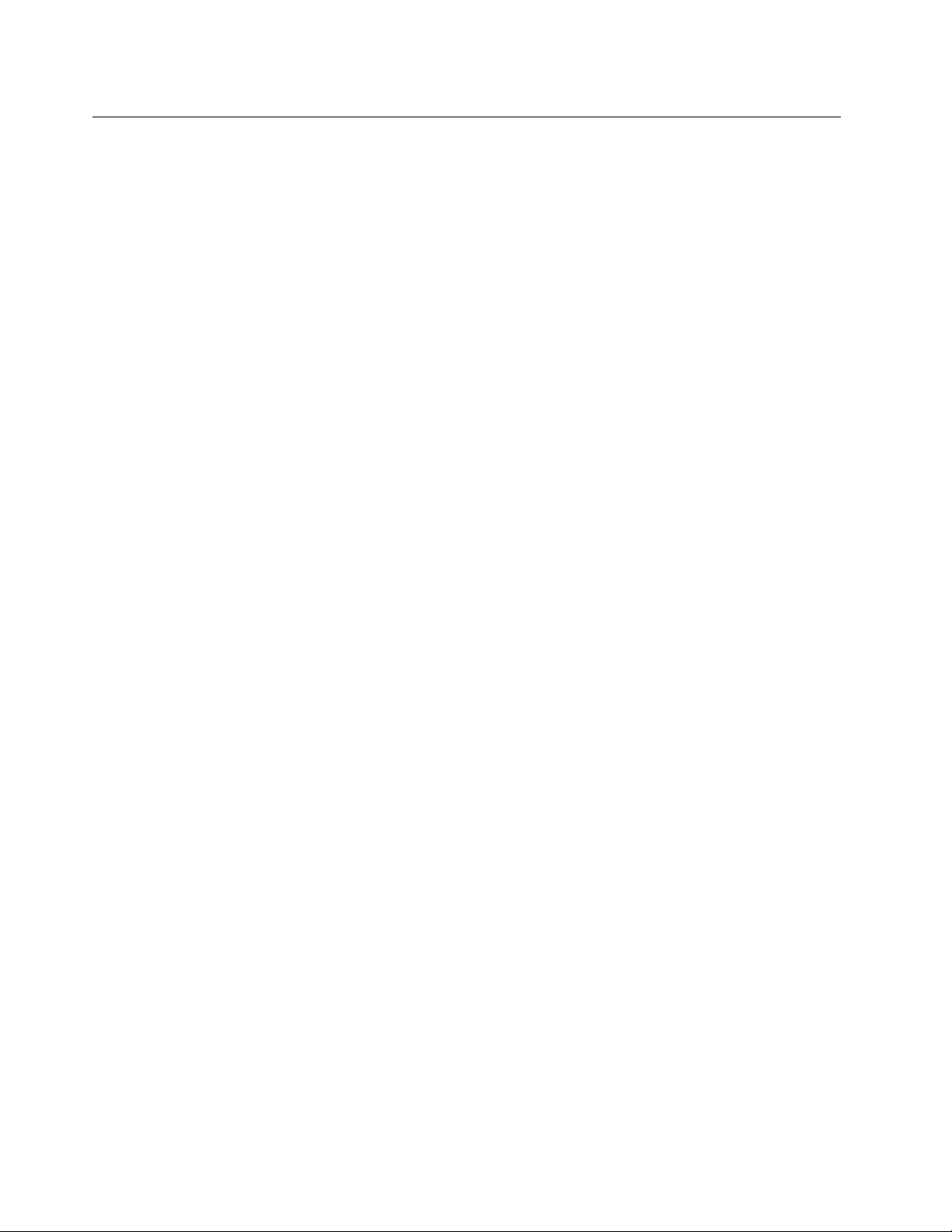
מאפיינים
מעבד
®
™
Z2760במהירות1.8GHzעםIntel Burst Technology,HFM1.5GHz,LFM600MHz
Atom
®
Windows 8)32סיביות(
•מעבדIntel
מערכתהפעלה
•Microsoft
•Windows 8.1)32סיביות(
זיכרון
•2GB
אחסוןפנימי
•64GB
•32GB
צג
•זכוכיתמחוזקתבאמצעיםכימיים
•גודל:257מ"מ)10.1אינץ'(
•רזולוצייתמסך:1366 x 768פיקסלים
•בקרתבהירותאוטומטית
•טכנולוגייתIn-Plane Switching
•תאורהבטכנולוגייתדיודהפולטתאור)LED(
•טכנולוגייתריבוי-מגע
•תמיכהבקלטהעטהדיגיטלישלThinkPad
מצלמותמשולבות
•מצלמהפונהלפנים,2מגה-פיקסל
•מצלמההפונהלאחורעםפלאשמשולב,8מגה-פיקסל
מחברים
•מחברMini HDMIאחד
•מחברUSB 2.0אחד
•מחברכניסתDCאחד
•מחברThinkPad Tablet 2 Dockאחד
•מחבראוזניותאומיקרופוןאחד
חריץכרטיסיםאוקוראכרטיסים
•חריץכרטיסSIM
•קוראכרטיסיMicro SD
תכונותGPSורשתאלחוטית
•מקלטאותלווייןשלמערכתמיקוםגלובלית(GPS)
•Bluetooth 4.0
•NFC)בדגמיםמסוימים(
•רשתLANאלחוטית(802.11a/g/n)
•רשתWANאלחוטית)בדגמיםמסוימים(
4מדריךלמשתמש
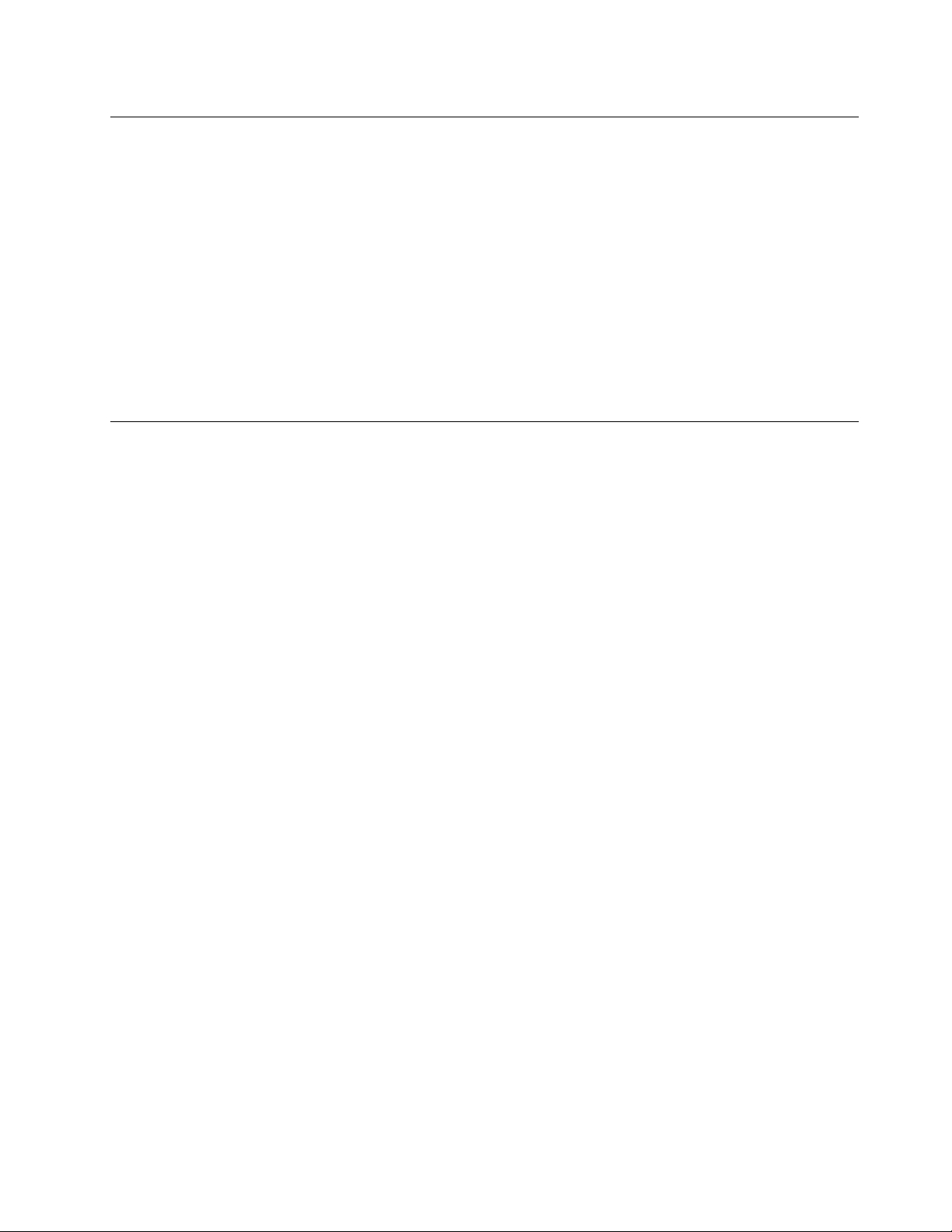
מפרטים
גודל
•רוחב:262.6מ"מ)10.3אינץ'(
•עומק:164.6מ"מ)6.48אינץ'(
•גובה:9.8מ"מ)0.39אינץ'(
סוללה
•סוללתליתיוםפולימרשל30וואט/שעה)Wh(
מקורחשמל)מתאםAC(
•מתחמבואגלסינוסבתדר50עד60 Hz
•מתחמבואמרבישלמתאםAC:100 V acעד240 V ac
סביבתהפעלה
•גובהמרביללאשמירתלחץקבוע:3048מטר)10 000רגל(
•טמפרטורה:
–בגבהיםשלעד2438מטר)8000רגל(
בפעולה:5.0°Cעד35.0°C)41°Fעד95°F(
אחסון:5.0°Cעד43.0°C)41°Fעד109°F(
–בגבהיםמעל2438מטר)8000רגל(
טמפרטורהמרביתבעתפעולהבתנאיםללאשמירהעללחץקבוע:31.3°C)88°F(
•לחותיחסית:
–בפעולה:8%עד80%
–אחסון:5%עד95%
במידתהאפשר,מקמואתמחשבהלוחבסביבהיבשהומאווררתהיטב,ללאחשיפהישירהלאורשמש.איןלהשתמשבמחשבהלוחאולאחסןאותובסביבות
המתאפיינותבאבק,לכלוךוחוםאוקורקיצוניים.
פרק1.סקירתהמוצר5
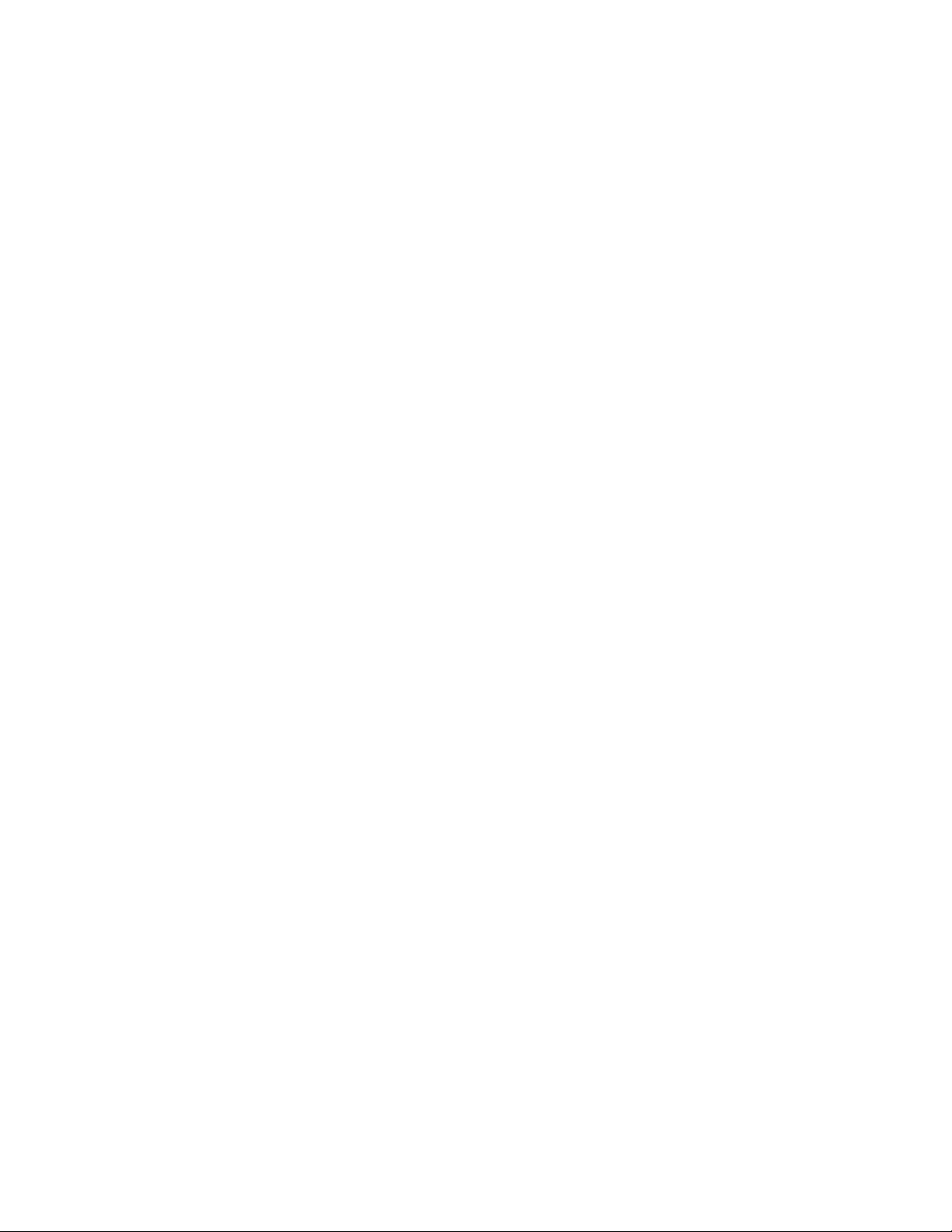
6מדריךלמשתמש
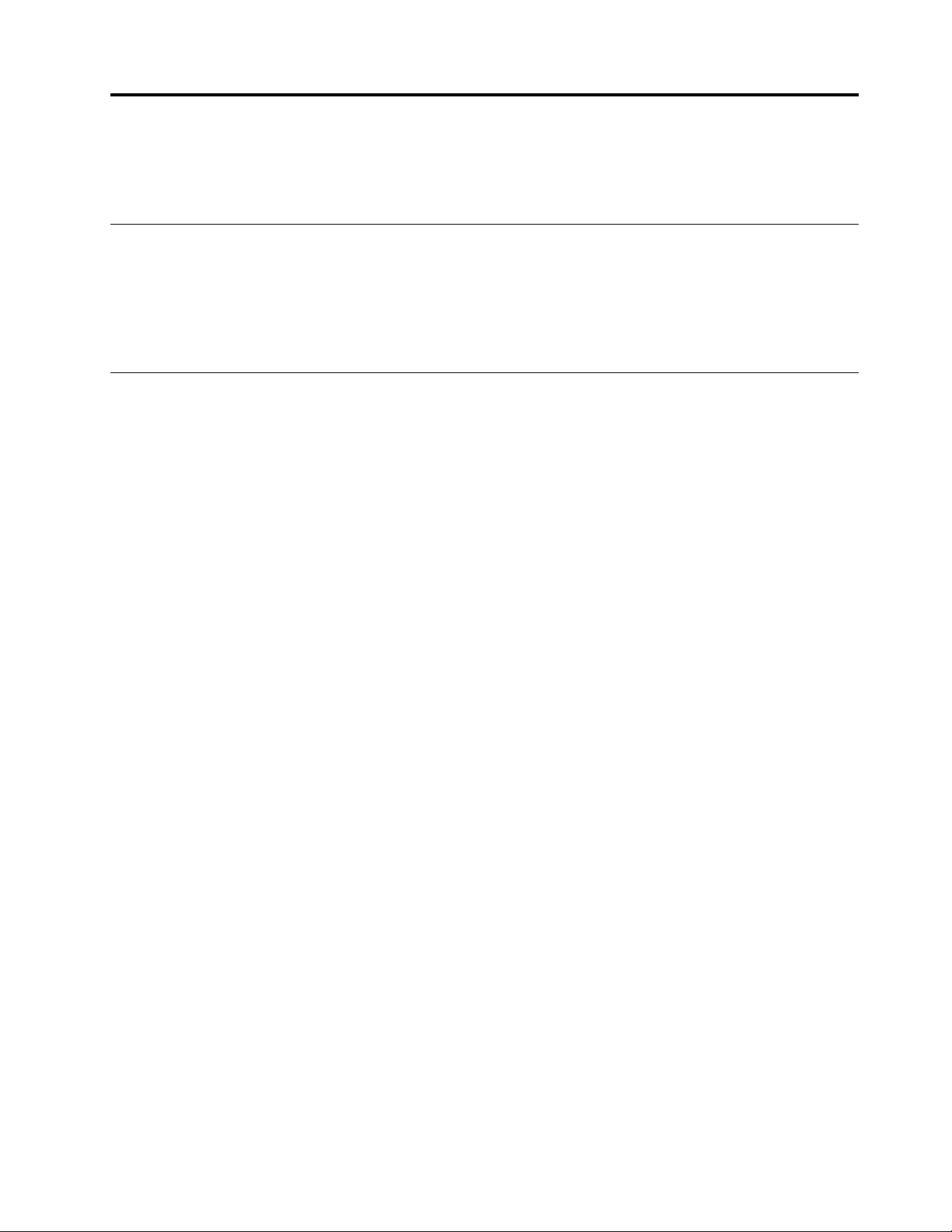
פרק2.התחלתהעבודה
פרקזהיסייעלכםלהתחיללהשתמשבמחשבהלוחשלכםבמהירות.
הוראותהתקנהראשוניות
כדילהשתמשבמחשבהלוחבפעםהראשונהלאחרהוצאתומהאריזה,הקפידולבצעאתההנחיותהבאות:
1.השתמשובכבלה-USBובמתאםThinkPad Tablet AC Adapterהמצורפיםכדילחבראתמחשבהלוחלשקעחשמל.
2.לחצועלמתגההפעלהכדילהפעילאתמחשבהלוח.
3.פעלובהתאםלהוראותשעלהמסךלהשלמתההתקנההראשונית.
שימושבמסךרב-מגע
נושאזהמספקהוראותלשימושבמסךרב-מגע.
הקשה
הקישועלהמסךבעדינותבאמצעותקצההאצבעכדילהפעיליישום,לבחורפריט,לפתוחתפריטאולהזיןטקסטבאמצעותהמקלדתשעל-גביהמסך.
לחיצהוהחזקה
לחצועלאובייקטאואזורריקעלהמסך,והמשיכולגעתבמקוםעדשתתרחשפעולה.
גרירה
כדילהזיזפריטכגוןתמונהאוסמלעלהמסך,הקישווהחזיקואתאצבעכםעלהפריט,הזיזואתהאצבעאלהמיקוםהרצויולאחרמכןהסירואתהאצבעמהמסך.
העברהאוהחלקה
העבירואתאצבעכםבמאוזןאובמאונךעלהמסךכדילגלולבמסך"התחל",בדפיאינטרנט,ברשימות,בתמונותממוזערותוכו'.
התקרבותאוהתרחקות
•התרחקות:קרבושתיאצבעותזולזועלהמסך,כאילואתםמרימיםמשהו,כדילהקטיןאתהתצוגהשלתמונהאודףאינטרנט.
•התקרבות:הרחיקושתיאצבעותזומזוכדילהגדילאתהתצוגהשלתמונהאודףאינטרנט.
הקשהכפולה
ביישומיםמסוימים,הקישופעמייםבמהירותעלהמסךכדילהתקרב.הקישופעמייםשובכדילהתרחק.
סיבובהמסך
מחשבהלוחשלכםמצוידבחיישןתנועהמובנה,התומךבתכונתסיבובהמסךבאופןאוטומטי.כברירתמחדל,תכונהזומופעלת.בזמןסיבובמחשבהלוח,המסך
עוברבאופןאוטומטילתצוגהלרוחבאולאורך.
כדילהשביתאתתכונתסיבובהמסךבאופןאוטומטי,לחצועללחצןנעילתסיבובהמסך.
הערה:יישומיםמסוימיםאינםתומכיםבתכונתסיבובהמסךבאופןאוטומטי.
פעולותמגעופעולותעכברבמערכותההפעלהWindows 8ו-Windows 8.1.
בטבלההבאהמפורטותחלקמפעולותהמגעופעולותהעכברהמקבילולהן,הנתמכותבמערכותההפעלהWindows 8ו-Windows 8.1.
הערה:מסךהמחשבשלכםעשוילהיראותשונהמהאיוריםשלהלן.
© Copyright Lenovo 2012, 20137
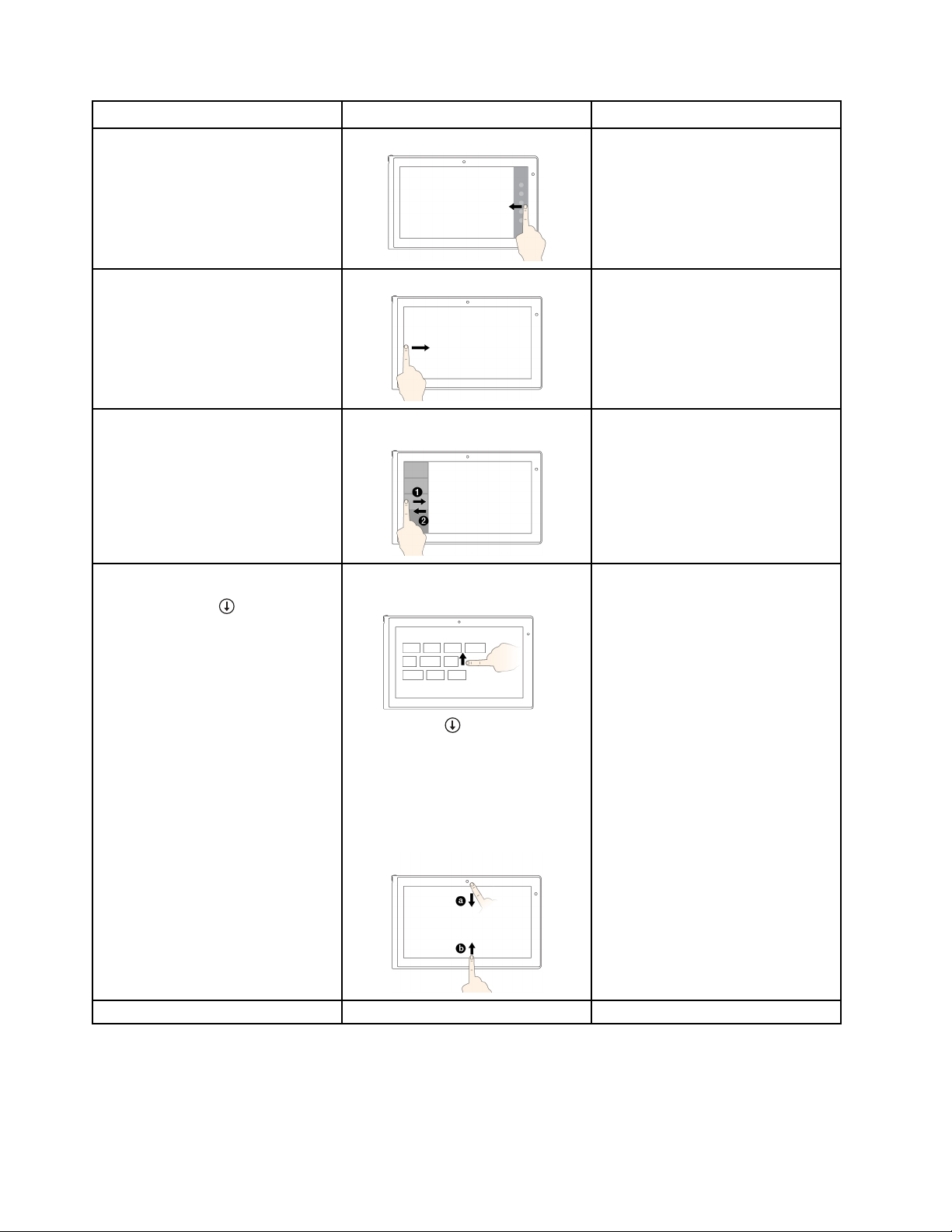
פעולותמגע)דגמימגעבלבד(פעולותעכבר
משימות
העבירואתהסמןאלהפינההשמאליתהעליונהאו
התחתונהשלהמסך.
העבירואתהסמןאלהפינההימניתהעליונהשל
המסךולאחרמכןלחצו.המשיכוללחוץכדילעבור
ביןהיישומיםהפתוחים.
העבירואתהסמןאלהפינההימניתהעליונהשל
המסך,ולאחרמכןהזיזואותוכלפימטהלאורך
צדוהימנישלהמסך.כדילבחור,לחצועלהיישום
הרצוי.
Windows 8.1:
(,הממוקםקרובלפינה
לחצועלהחץלמטה)
הימניתהתחתונהשלהמסך"התחל".
Windows 8.1:
החליקואתאצבעכםמהקצההימניכלפיפנים.
החליקואתאצבעכםכלפיפניםוכלפיחוץבקצה
השמאלי.
•החליקוכלפימעלהאלהקצההעליון.
כדילהציגאתהצ'ארמסבמכיליםאתפקודות
המערכת,כגוןהתחל,הגדרות,חיפוש,שיתוף
והתקנים
כדילעבורביןהיישומיםהפתוחיםהחליקואתאצבעכםמהקצההשמאליכלפיפנים.
כדילהציגיישומיםשבהםנעשהשימושלאחרונה
אולבחוריישוםפעילמהרשימה
כדילהציגאתכלהיישומיםבמסך"התחל"
Windows 8:
לחצובאמצעותלחצןהעכברהימניעלאזורריק
במסך"התחל",ולאחרמכןלחצועלכל
היישומים.
Windows 8:
•הקישועלהחץלמטה)(,הממוקםקרוב
לפינההימניתהתחתונהשלהמסך"התחל".
החליקואתאצבעכםכלפיפניםמהקצההעליוןאו
התחתון,והקישועלכליישומים.
8מדריךלמשתמש
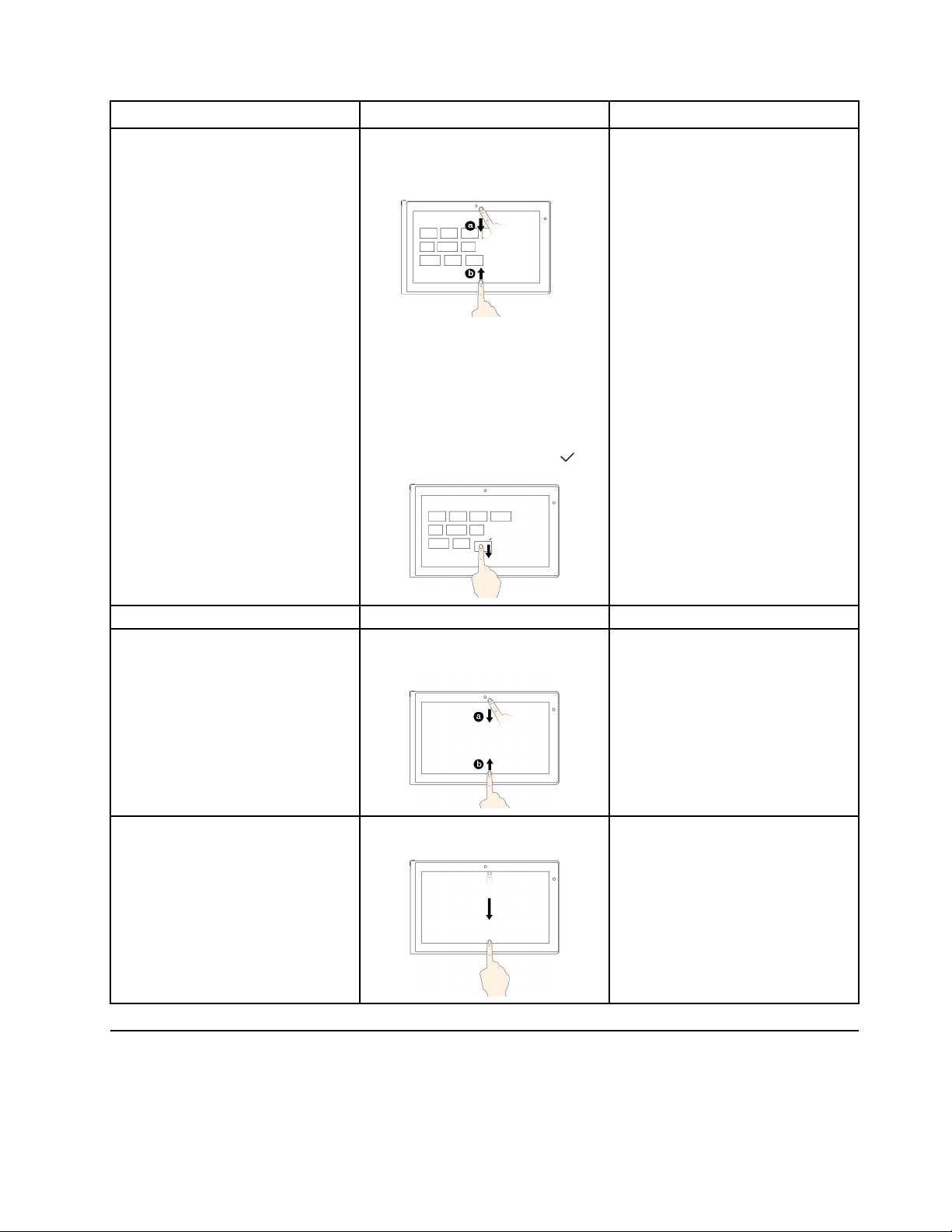
פעולותמגע)דגמימגעבלבד(פעולותעכבר
משימות
Windows 8.1:
•לחצובאמצעותלחצןהעכברהימניעלאזור
ריקבמסך"התחל",לחצועלהתאמהאישית
ולאחרמכןלחצועלהסמלהרצוי.
•לחצועלהסמלהרצויבאמצעותלחצןהעכבר
הימני.
Windows 8:
לחצועלהסמלהרצויבאמצעותלחצןהעכבר
הימני.
Windows 8.1:
•החליקוכלפיפניםמהקצההעליוןאוהתחתון,
הקישועלהתאמהאישיתולאחרמכןהקישו
עלהסמלהרצוי.
•הקישווהחזיקואתהסמלהרצוי.
Windows 8:
הזיזואתהסמלהרצויכלפימטהעדשיופיעסמל
תיוג)
(,לאחרמכןשחררואתאצבעכם.
כדילהתאיםאישיתאתהאריחיםשבמסך"התחל",
אוכדילהסירהתקנהשליישום
לחצועליישוםפתוחבאמצעותלחצןהעכבר
הימני.
העבירואתהסמןאלהקצההעליוןשלהמסך,
לחצווהחזיקואתלחצןהעכברהשמאליולאחר
מכןהעבירואתהסמןאלתחתיתהמסך.שחררו
אתלחצןהעכברהשמאליכשתגיעולתחתית
המסך.
החליקואתאצבעכםמהקצההעליוןאוהתחתון,
כלפיפנים.
התחתון.
כדילהציגביישוםפתוחאתפקודותהיישום,כגון
העתק,שמירהומחיקה,בהתאםליישום
כדילסגוראתהיישוםהנוכחיהחליקואתאצבעכםמהקצההעליוןאלהקצה
שימושבמקלדתשעל-גביהמסך
השתמשובמקלדתשעל-גביהמסךלהקלדתטקסט,מספרים,סמליםותוויםאחרים.בזמןסיבובמחשבהלוח,המקלדתשעל-גביהמסךעוברתבאופןאוטומטילמצב
התצוגההמתאים-לרוחבאולאורך.
פרק2.התחלתהעבודה9
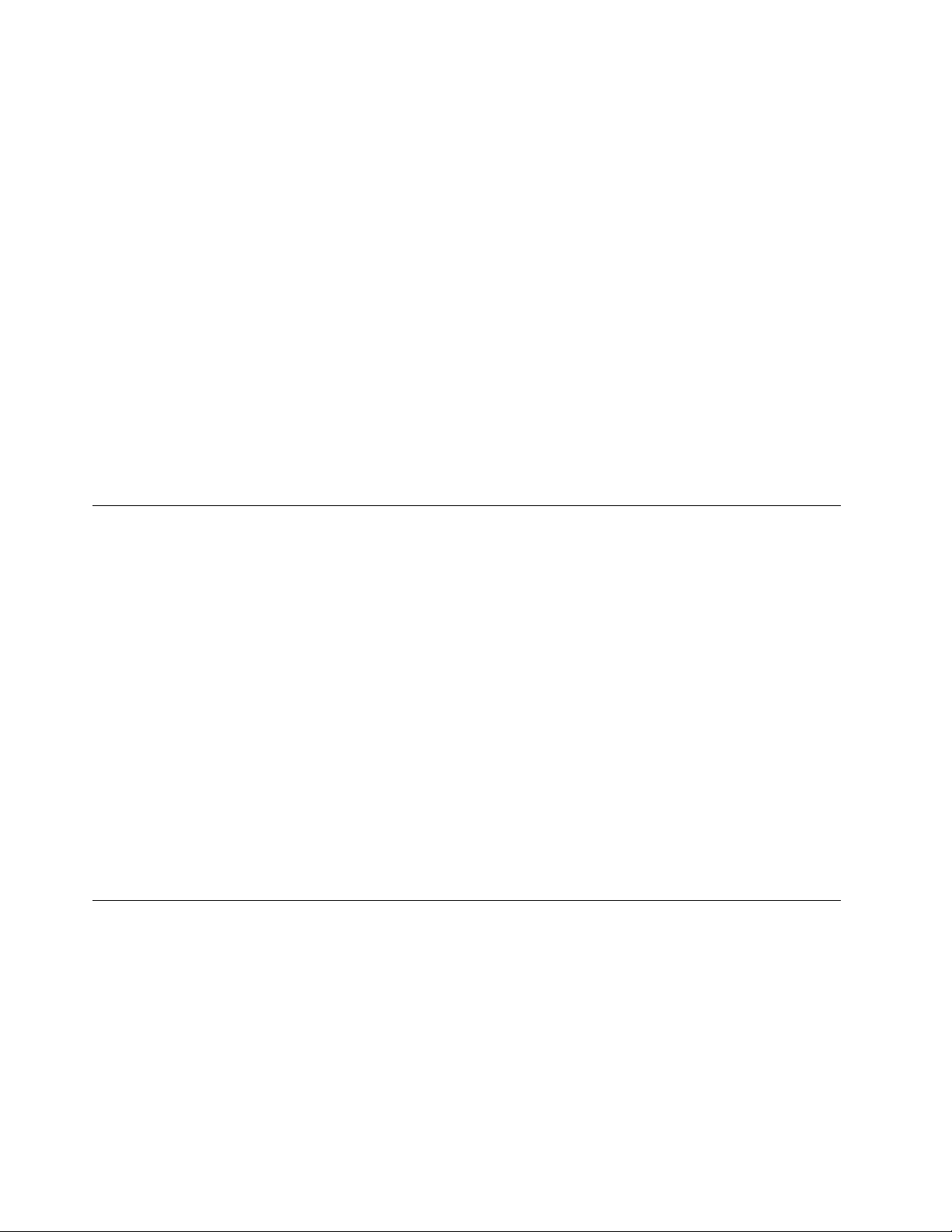
כדילפתוחאתהמקלדתשעל-גביהמסך,בצעואתהפעולותהבאות:
•Windows 8:
1.העבירואתאצבעכםכלפיפניםמהקצההימנישלהמסך,כדילהציגאתהצ'ארמס.
2.הקישועלהצ'ארםחיפוש.
3.הקישועליישום.
4.הקישועללוחמקשיםעלהמסך.
•Windows 8.1:
1.העבירואתאצבעכםכלפיפניםמהקצההימנישלהמסך,כדילהציגאתהצ'ארמס.
2.הקישועלהצ'ארםחיפושכדילחפשאתלוחמקשיםעלהמסך.
3.הזינולוחמקשיםעלהמסך.
כדילהגדיראתשפתהקלט,בצעואתהפעולותהבאות:
1.עברואלשולחןהעבודה,העבירואתאצבעכםכלפיפניםמהקצההימנישלהמסך,כדילהציגאתהצ'ארמס.
2.הקישועלהצ'ארםהגדרות.
3.הקישועללוחהבקרה!שעון,שפהואזור.
4.הקישועלשנהשיטותקלט.יוצגהחלון"שפה".
5.בצעואתההוראותשעלהמסך.
שימושבמקלדתהמגעובחלוניתכתבהיד
מקלדתהמגעוחלוניתכתבהידמשמשותלהקלדתטקסט,מספרים,סמליםותוויםאחרים,וכןלכתיבהבכתביד.בזמןסיבובמחשבהלוח,המקלדתשעל-גביהמסך
עוברתבאופןאוטומטילמצבהתצוגההמתאים-לרוחבאולאורך.
כדילפתוחאתמקלדתהמגעוחלוניתכתבהיד,בצעואחתמהפעולותהבאות:
•במסך"התחל",מקלדתהמגעוחלוניתכתבהידמוצגותבאופןאוטומטיבכלפעםשעליכםלהקליד.
•בשולחןהעבודה,הקישועלסמלהמקלדתכדילפתוחאותה.
כדילהגדיראתשפתהקלט,בצעואתהפעולותהבאות:
1.עברואלשולחןהעבודה,העבירואתאצבעכםכלפיפניםמהקצההימנישלהמסך,כדילהציגאתהצ'ארמס.
2.הקישועלהצ'ארםהגדרות.
3.הקישועללוחהבקרה!שעון,שפהואזור.
4.הקישועלשנהשיטותקלט.יוצגהחלון"שפה".
5.בצעואתההוראותשעלהמסך.
השבתתהמקלדתשעל-גביהמסך
אםתעדיפולהשתמשבמקלדתפיסית,חברומקלדתUSBחיצוניתאובצעוהתאמהשלמקלדתThinkPad Tablet 2 Bluetooth Keyboard with Stand
למחשבהלוחשלכם.המקלדתשעל-גביהמסךמושבתתבאופןאוטומטיכאשראתםמקלידיםבאמצעותהמקלדתהפיסית.
שימושבעטהלוחהדיגיטלי
בעזרתעטהלוחהדיגיטלי,תוכלולהזיןטקסטבאופןטבעי,וכןלרשוםהערות,להוסיףביאוריםלקובציPDFולציירגרפיקהבאמצעותיישומיםהמאפשרים
עריכהוציור.
חלקממחשביהלוחמצוידיםבעטהלוחהדיגיטליכתכונהסטנדרטית.
10מדריךלמשתמש
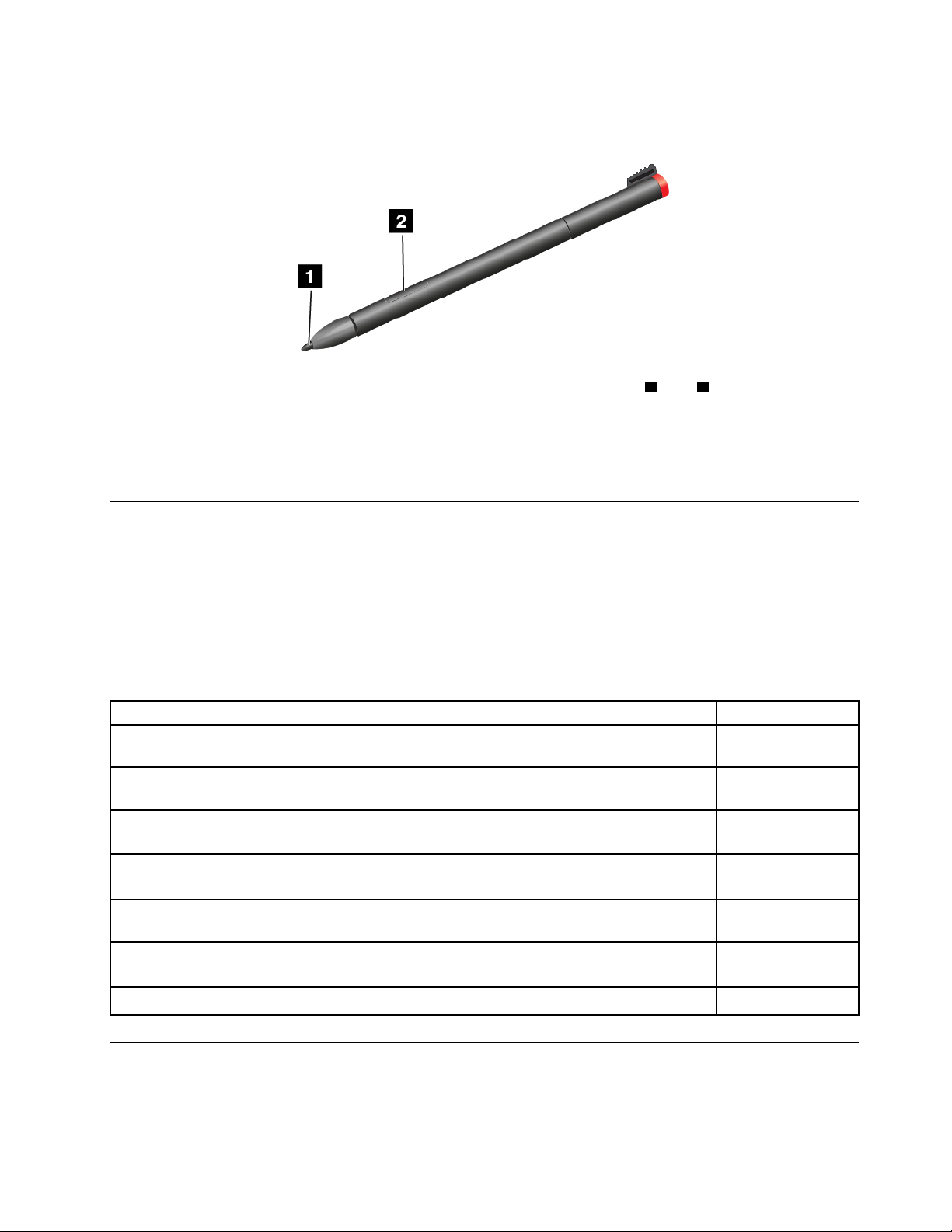
גישה,הצגה,העלאהאוהורדהשלכמותעצומהשלמשאבים,תוכנותומידעבשרתענןמרוחק,בסביבהמאובטחת.
Lenovo Companion
תוכלולקבלמידעעלאביזריםעבורהמחשבהלוחשלכם,לעייןבבלוגיםובמאמריםהעוסקיםבמחשבהלוחשברשותכםולחפש
תוכניותמומלצותאחרות.
שיפורחווייתהשימושבמחשבהלוחעלידיהפיכתולנקודהחמהניידת,שיתוףהחיבורלאינטרנטבאמצעותטכנולוגייתNFC,
קביעתהגדרותהמצלמהוהמיקרופון,מיטובהגדרותצריכתהחשמלויצירהוניהולשלפרופילירשתמרובים.
עטהלוחהדיגיטלימורכבמקצה1ומלחצן2.החזיקואתהעטוהצביעועלהצגכדילהזיזאתהסמן.
לביצועבחירה)לחיצהיחידה(,הקישועלהצגפעםאחתבאמצעותהעט.עבורלחיצהכפולה,הקישופעמייםללאהפסקה.ללחיצהימנית,הקישועלהצגפעםאחת
ולאחרמכןהשאירואתקצההעטעלהצגעדשיופיעסמלהלחיצההימנית.
לחצועלהלחצןכדיליצורתצלוםמסךולגזוראתהתמונה.לקבלתמידענוסף,ראו"שימושבפונקצייתלכידתהמסך"בעמוד24.
הצגתהיישומיםהמותקנים
כדילחפשאתכלהיישומיםהמותקנים,בצעואתהפעולותהבאות:
•משתמשיWindows 8:העבירואתאצבעכםכלפיפניםמהקצההימנישלהמסך,כדילהציגאתהצ'ארמס.לאחרמכן,הקישועליישוםמבלילהזיןמונח
חיפוש.
•משתמשיWindows 8.1:בשולחןהעבודה,העבירואתאצבעכםכלפימטהמהקצההעליוןשלהמסך.
הטבלההבאהמכילהמבואקצרלחלקמהיישומיםשלLenovo,שייתכןשהותקנומראשבמחשבהלוחשלכם.
הערה:היישומיםשלLenovoשהותקנומראשמשתניםבהתאםלמיקוםהגיאוגרפיוכפופיםלשינויים.
היישוםתיאור
פתרוןהאחסוןLenovo
Cloud
Lenovo Settings
רישוםמחשבהלוחב-Lenovo,בדיקתתקינותמחשבהלוחוהסוללה,הצגהשלמדריכיםלמשתמשעבורמחשבהלוח,קבלת
פרטיםבנוגעלאחריותהחלהעלמחשבהלוחועיוןבמידעבנושאעזרהותמיכה.
גישהקלהלמגווןיישומיםשלLenovo,כגוןSystem Update,Password Managerועוד.
ודאושהתוכנותבמחשבהלוחמעודכנותעל-ידיהורדהוהתקנהשלחבילותתוכנה)תוכניותשלThinkVantage,מנהלי
התקנים,עדכוניUEFI BIOSותוכניותאחרות(.
לכידהומילויאוטומטייםשלפרטיאימותבאתריאינטרנטויישומיWindows.
Lenovo Support
Lenovo ThinkVantage
Tools
ThinkVantage System
Update
Password Manager
הורדתמשחקיםויישומים
כדילהוסיףפונקציותלמחשבהלוחשלכם,הורידווהתקינויישומיםנוספיםמ"חנותWindows"ומ-Lenovo App Store."חנותWindows"ו-Lenovo
App Storeמספקיםדרךקלהומהירהלרכושמשחקיםויישומיםלמכשיריםניידים.
פרק2.התחלתהעבודה11
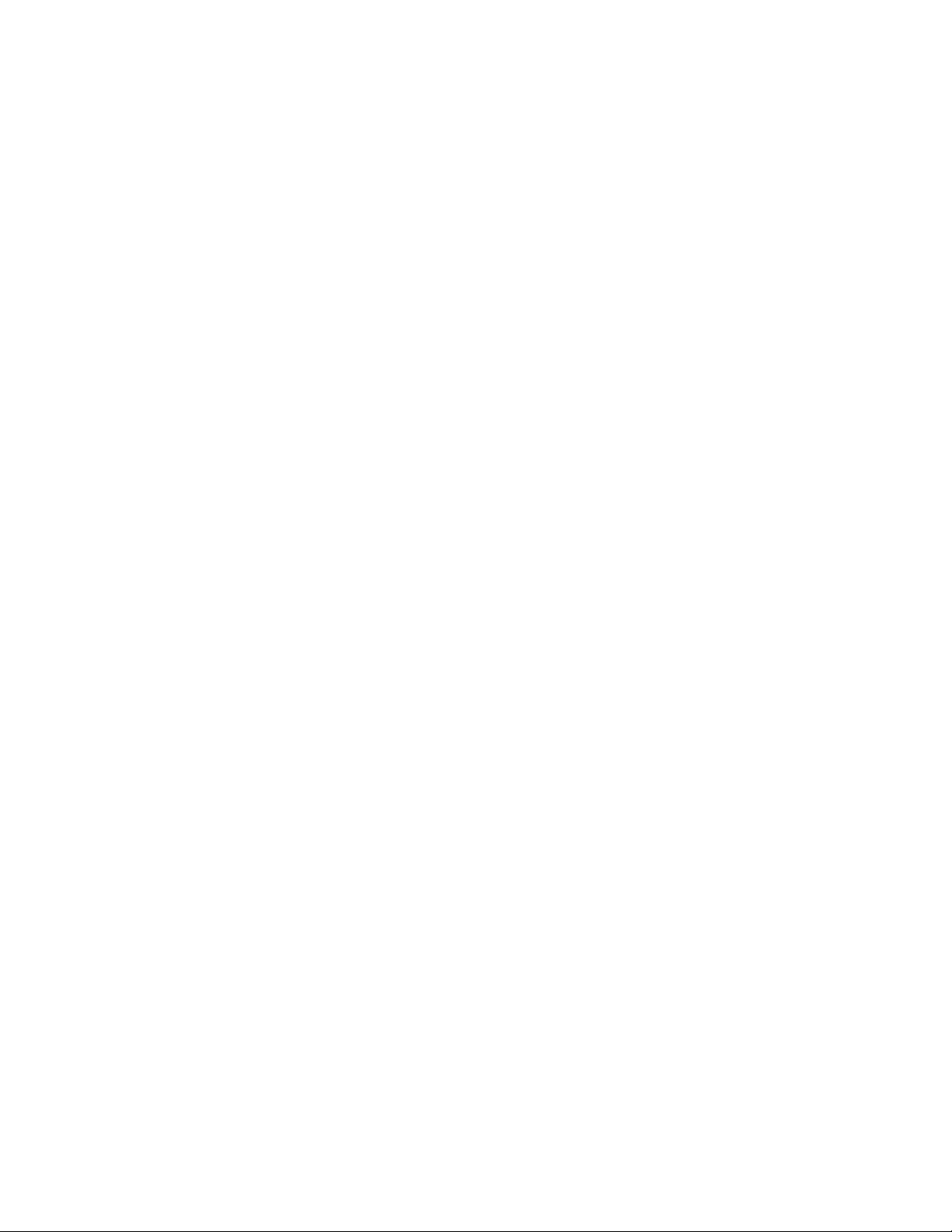
הורדתמשחקיםויישומיםמ"חנותWindows"
כדילהורידאולרכושיישוםאומשחקמ"חנותWindows",בצעואתהפעולותהבאות:
1.במסך"התחל",הקישועלחנות.
2.בצעואתההוראותשעלהמסך.
הורדתמשחקיםויישומיםמ-Lenovo App Store
כדילהורידאולרכושיישוםאומשחקמ-Lenovo App Store,בצעואתהפעולותהבאות:
1.במסך"התחל",הקישועלLenovo App Store.
2.גללוועיינוברשימתהיישומיםאוהמשחקיםכדילאתראתהיישוםאוהמשחקהרצוי.
3.הקישועלהיישוםאוהמשחק,ולאחרמכןבצעואתההוראותשעלהמסךכדילהורידולהתקיןאותו.
12מדריךלמשתמש
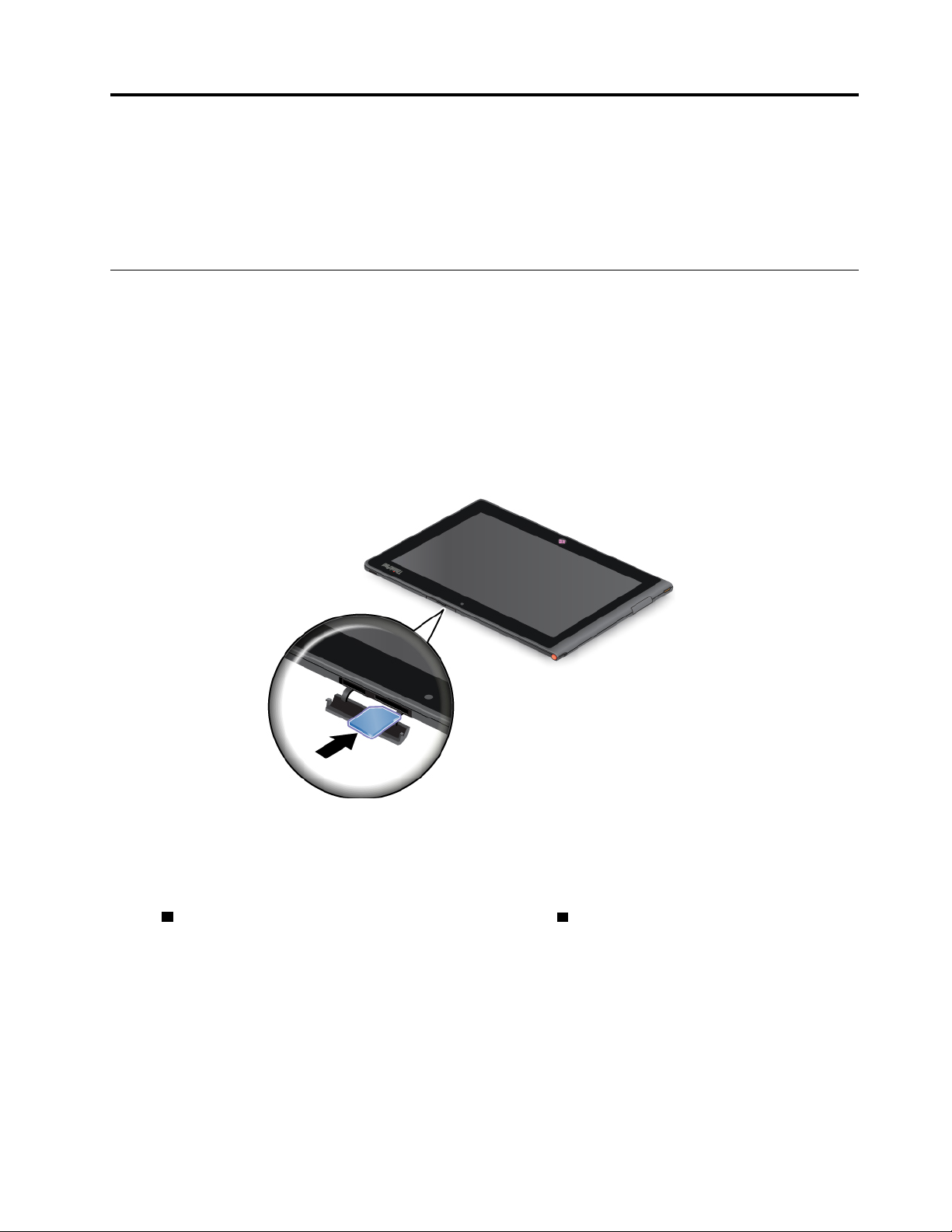
פרק3.רשתותוהתקניםאלחוטיים
מחשבהלוחשלכםמסוגללהתחברלמגווןשלרשתותוהתקנים,כוללרשתותלמכשיריםניידים)דור3ודור4(,רשתותנתוניWi-FiוהתקניBluetooth.
הערה:דגמיםמסוימיםשלמחשבילוחמסוגליםלהתחברהןלרשתותלמכשיריםניידים)דור3ודור4(והןלרשתותWi-Fi,ואילודגמיםאחריםמסוגלים
להתחברלרשתותWi-Fiבלבד.אםמחשבהלוחשלכםתומךבחיבורWi-Fiבלבד,המידעהעוסקברשתותלמכשיריםניידיםאינותקףלגבימחשבהלוחשלכם.
התקנתכרטיסה-SIM
אםמחשבהלוחשלכםתומךבחיבורלרשתאלחוטית,ייתכןשיידרשכרטיסSIMכדילהתחברלרשתאלחוטית.בהתאםלמדינהאואזורהמסירה,ייתכןשכרטיס
ה-SIMמצורףלמחשבהלוח,אושעליכםלרכושכרטיסSIMמספקהשירות.
שימולב:בעתהתקנתכרטיסה-SIMאוהחלפתו,איןלגעתבמחבריהמתכתשלכרטיסה-SIM.כאמצעיזהירות,החזיקותמידאתמחשבהלוחבידכםלפני
שתחברואתכרטיסה-SIMאותסירואותו,כדילהימנעמפריקתחשמלסטטי.
כדילהתקיןכרטיסSIM,בצעואתהפעולותהבאות:
1.כבואתמחשבהלוח.
2.פתחואתהמכסהשלחריץכרטיסה-SIMואתרואתחריץכרטיסה-SIM.כדילאתראתחריץכרטיסה-SIM,ראו"פריסתמחשבהלוח"בעמוד1.
3.החזיקואתכרטיסה-SIMכאשרמגעיהמתכתפוניםכלפימטה,ולאחרמכןהדקואותובחריץכרטיסה-SIMעדשתשמעונקישה.
4.סגרואתהמכסהשלחריץכרטיסה-SIMוהפעילומחדשאתמחשבהלוח.
כדילהוציאאתהכרטיסSIM,בצעואתהפעולותהבאות:
1.כבואתמחשבהלוח.
2.פתחווהחזיקואתהמכסהשלחריץכרטיסה-SIM.
1.כרטיסה-SIMמתנתקממקומו.החליקואתכרטיסה-SIMבעדינותמתוךלחריץ2.
© Copyright Lenovo 2012, 201313
3.דחפואתכרטיסה-SIMכלפיפנים,עדשתשמעונקישה
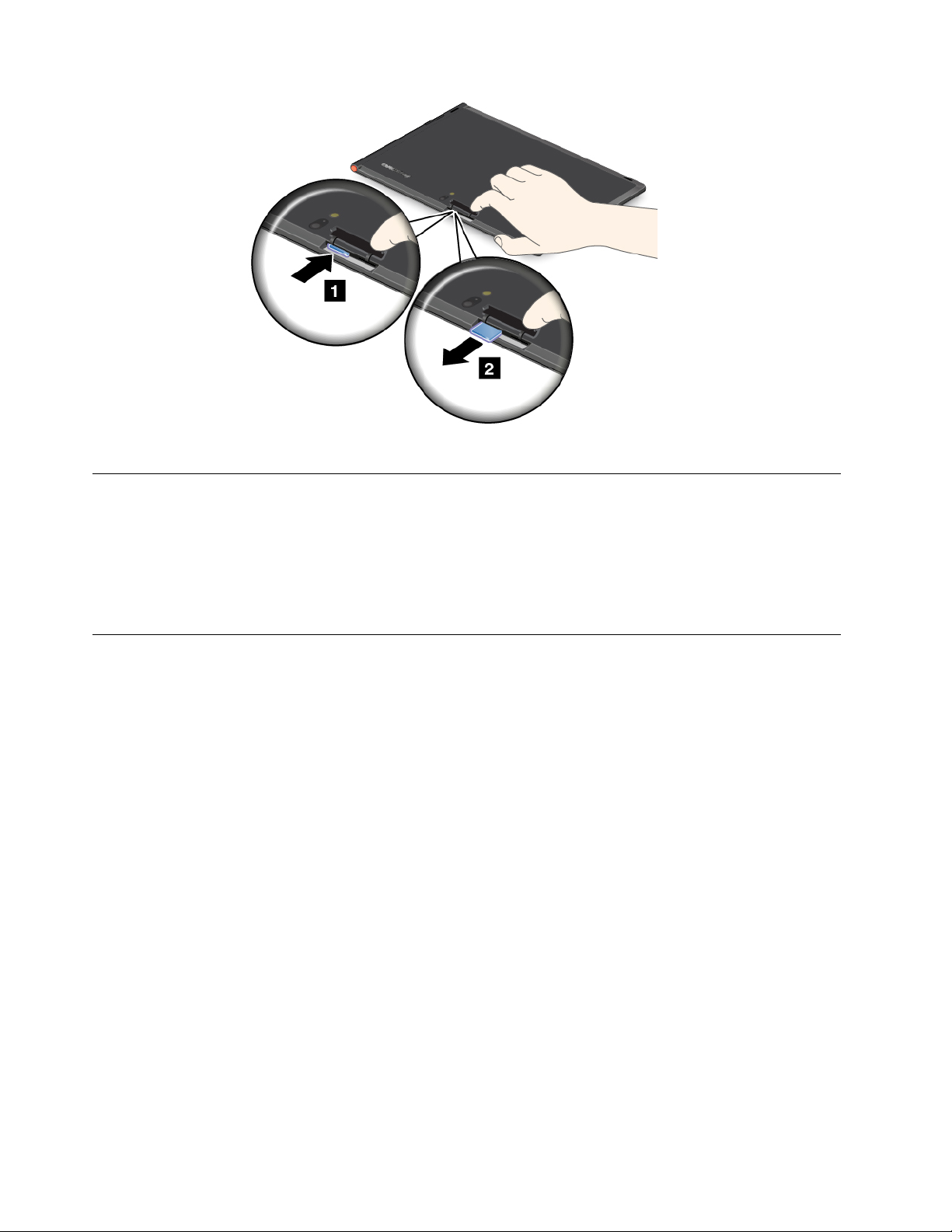
4.סגרואתהמכסהשלחריץכרטיסה-SIMוהפעילומחדשאתמחשבהלוח.
כיצדתקבעובאיזורשתלמכשיריםניידיםאתםמשתמשים
אםהתחברתםלרשת,תוכלולבדוקאתשםהרשתכדילבררבאיזורשתלמכשיריםניידיםאתםמשתמשים.
כדילבדוקאתשםהרשת,בצעואחתמהפעולותהבאות:
•העבירואתאצבעכםכלפיפניםמהקצההימנישלהמסך,כדילהציגאתהצ'ארמס.לאחרמכן,הקישועלהצ'ארםהגדרות.שםהרשתיוצגתחתסמלהרשת.
•בשולחןהעבודה,העבירואתהסמןאלסמלהרשתשבאזורההודעותשלWindows.שםהרשתיוצג.
התחברותלרשתנתוניםלמכשיריםניידים
כדילהתחברלרשתלמכשיריםניידיםנדרשכרטיסSIM.עיינובסעיף"התקנתכרטיסה-SIM"בעמוד13לקבלתהוראותלהתקנתכרטיסSIM.
הערה:מחשבלוחמסוימיםתומכיםבגישהלרשתותWi-Fiבלבד.עיינובסעיף"התחברותלרשתWi-Fi"בעמוד15לקבלתהוראותהתחברותלרשתWi-Fi.
כדילהתחברלרשתלמכשיריםניידים,בצעואתהפעולותהבאות:
1.העבירואתאצבעכםכלפיפניםמהקצההימנישלהמסך,כדילהציגאתהצ'ארמס.
2.הקישועלהצ'ארםהגדרות.
3.הקישועלסמלהרשת.תוצגרשימהשלהרשתותהזמינות.
4.בקטעפסרחבלמכשיריםניידים,החליקואתאצבעכםימינהכדילהפעילאתהתכונה.
5.הקישועלשםהרשת.יוצגתפריט.
6.הקישועלהתחבר.
בזמןשאתםמחובריםלרשתהנתוניםלמכשיריםניידים,הגדירואתהרשתהפעילהכחיבורלפישימוש,כדילהפחיתאתכמותהנתוניםשאתםשולחיםאומקבלים.
כדילהגדיראתהרשתהפעילהכחיבורלפישימוש,בצעואתהפעולותהבאות:
•Windows 8:
1.העבירואתאצבעכםכלפיפניםמהקצההימנישלהמסך,כדילהציגאתהצ'ארמס.
2.הקישועלהצ'ארםהגדרות.
3.הקישועלסמלהרשת.תוצגרשימהשלרשתותה-Wi-Fiהזמינות.
4.הקישועלשםשלרשתWi-Fiוהחזיקואתאצבעכםעלהמסךבמשךשתישניות.לאחרמכן,הרימואתהאצבעמהמסך.יוצגתפריט.
5.הקישועלהגדרכחיבורלפישימוש.
•Windows 8.1:
14מדריךלמשתמש
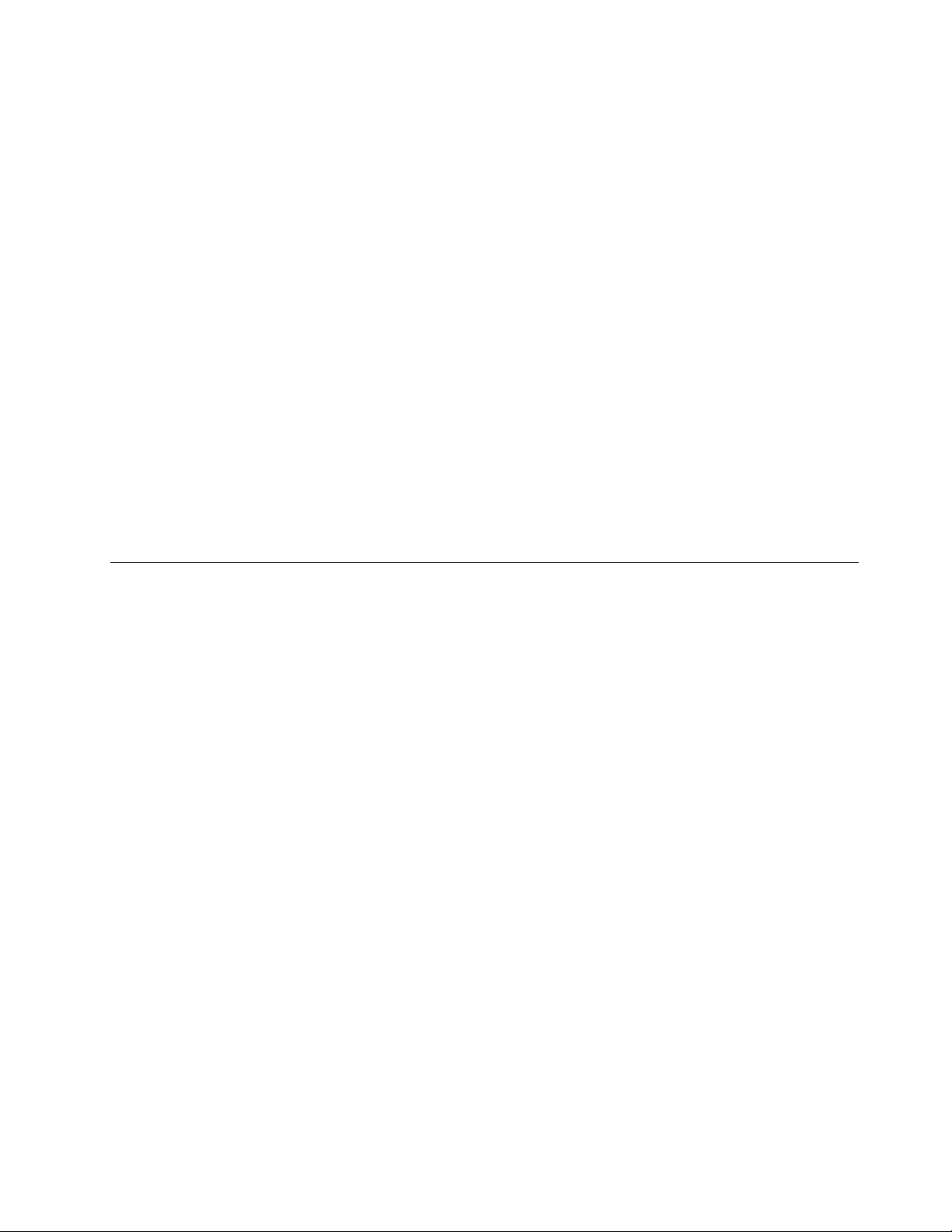
1.העבירואתאצבעכםכלפיפניםמהקצההימנישלהמסך,כדילהציגאתהצ'ארמס.
2.הקישועלהגדרות!שנההגדרותמחשב.
3.בחלוניתהניווט,הקישועלרשת!חיבורים.
4.בקטעפסרחבלמכשיריםניידים,הקישועלשםהרשת.יוצגתפריט.
5.בקטעהגדרכחיבורלפישימוש,החליקואתאצבעכםימינהכדילהפעילאתהתכונה.
לאחרשתגדירואתהרשתלמכשיריםניידיםכחיבורלפישימוש,תוכלולהשביתאתהתכונה"הורדבאמצעותחיבוריםלפישימוש"כדילהימנעמחיוביםמיותרים.
כדילהשביתאתהתכונה"הורדבאמצעותחיבוריםלפישימוש",בצעואתהפעולותהבאות:
•Windows 8:
1.העבירואתאצבעכםכלפיפניםמהקצההימנישלהמסך,כדילהציגאתהצ'ארמס.
2.הקישועלהצ'ארםהגדרות.
3.הקישועלשנההגדרותמחשב.
4.בחלוניתהניווט,הקישועלמכשירים.
5.בקטעהורדבאמצעותחיבוריםלפישימוש,החליקואתאצבעכםשמאלהכדילכבותאתהתכונה.
•Windows 8.1:
1.העבירואתאצבעכםכלפיפניםמהקצההימנישלהמסך,כדילהציגאתהצ'ארמס.
2.הקישועלהגדרות!שנההגדרותמחשב.
3.בחלוניתהניווט,הקישועלמחשבוהתקנים!התקנים.
4.בקטעהורדבאמצעותחיבוריםלפישימוש,החליקואתאצבעכםשמאלהכדילכבותאתהתכונה.
התחברותלרשתWi-Fi
Wi-Fiהיאטכנולוגייתרשתאלחוטיתהמספקתגישהלרשתממרחקיםשלעד100מטרים)328רגל(,בהתאםלנתבה-Wi-Fiוהסביבה.ניתןלחבראתכל
מחשביThinkPad Tablet 2לרשתWi-Fi.
חיבורWi-Fiמחייבגישהלנקודתגישהאלחוטית(WAP),שנקראתגםנקודהחמה.נקודותחמותמסוימותפתוחותלשימושציבורי,אולםבאחרותמיושמים
אמצעיאבטחההמיועדיםלהגבלתהגישהלקבוצותאופרטיםמסוימים.
הערה:הטווחוהאיכותשלאותה-Wi-Fiמושפעיםממספרההתקניםהמחוברים,התשתיתוהעצמיםשדרכםהאותמשודר.
התחברותלרשתWi-Fi
כדיליצורחיבורלרשתWi-Fi,בצעואתהפעולותהבאות:
1.העבירואתאצבעכםכלפיפניםמהקצההימנישלהמסך,כדילהציגאתהצ'ארמס.
2.הקישועלהצ'ארםהגדרות.
3.הקישועלסמלהרשת.תוצגרשימהשלרשתותה-Wi-Fiהזמינות.
4.הקישועלהמזההשלהרשתשאליהתרצולהתחבר.
5.בצעואתההוראותשעלהמסךכדילהתחברלרשתה-Wi-Fi.
לקבלתפרטיםבנושאמהירות,אבטחה,כתובתומידענוסףעלרשתה-Wi-Fiשאליהאתםמחוברים,הקישועלהמזההשלהוהחזיקואתאצבעכםעלהמסךבמשך
שתישניות.לאחרמכן,הרימואתהאצבעמהמסך.יוצגתפריט.בחרובאחדמפריטיהתפריטכדילהציגאתהמידעהנחוץ.
מחשבהלוחשלכםתומךבתכונהProxyעבורחיבורWi-Fi.התכונהProxyמאפשרתלכםלגשתלכמותרבהיותרקודמקורמבוסס-אינטרנטולגלושבאינטרנט
באופןמאובטחיותר.אםתרצולקבועאתהגדרותה-ProxyשישמשוכאשראתםמתחבריםלרשתWi-Fi,בצעואתהפעולותהבאות:
1.פתחואתהחלון"אפשרויותאינטרנט".לקבלתהנחיותלפתיחתחלוןזה,עיינובתוכנית"עזרהותמיכה"שלWindows.
2.הקישועלהלשוניתחיבורים.
3.קבעואתהגדרותה-Proxy.
לקבלתמידענוסףעלהגדרותProxy,פנולמנהליה-ITבארגוןשלכם.
פרק3.רשתותוהתקניםאלחוטיים15
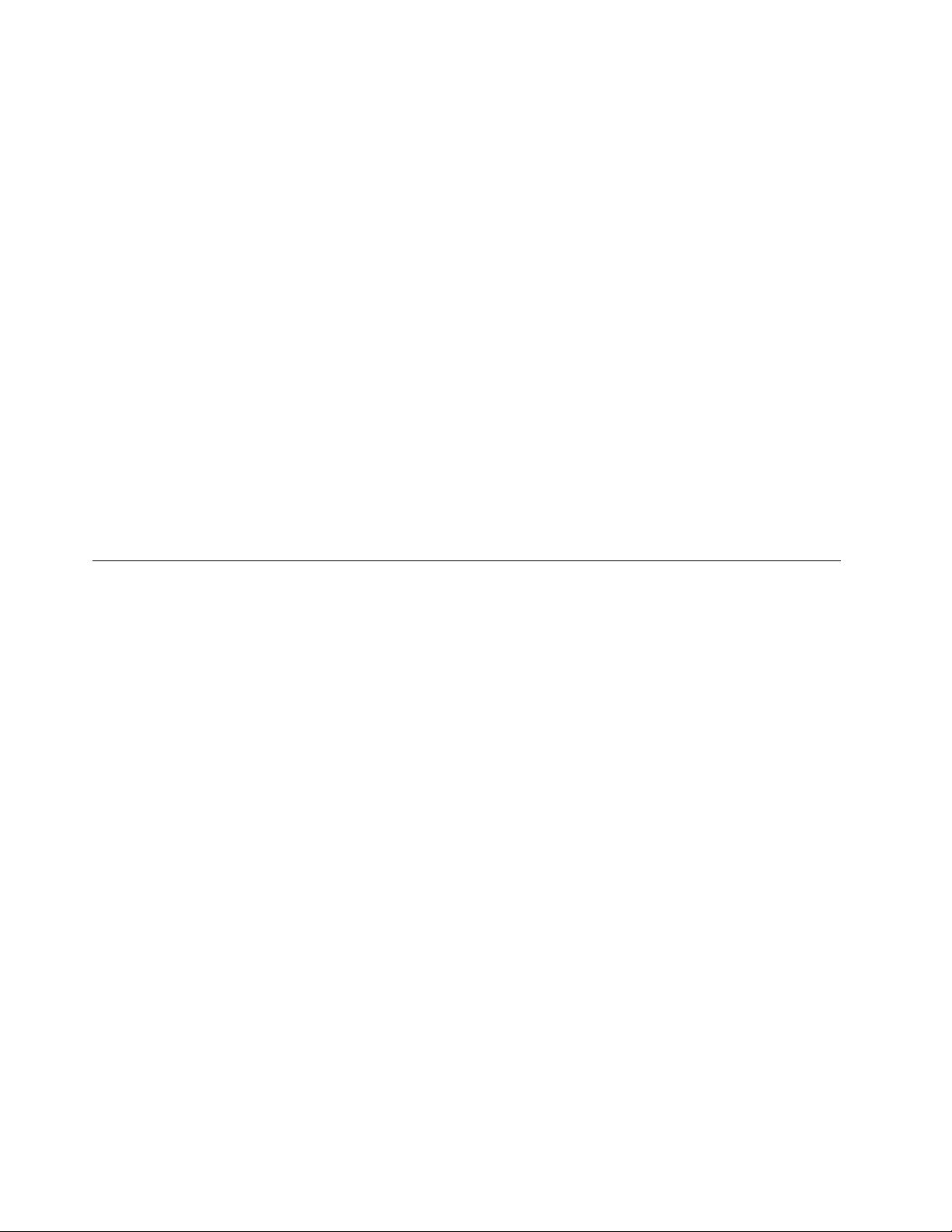
הוספהשלרשתWi-Fi
כדילגשתלרשתWi-Fiשאינהמשדרתאתשםהרשתשלה)שנקראגם"מזההערכתשירות"אוSSID(,יהיהעליכםלהוסיףאתרשתה-Wi-Fiלפנישתוכלו
להתחבראליה.
כדילהוסיףרשתWi-Fi,בצעואתהפעולותהבאות:
הערה:ודאושמצבהטיסהמוגדרלמצבכבוי.
1.העבירואתאצבעכםכלפיפניםמהקצההימנישלהמסך,כדילהציגאתהצ'ארמס.
2.הקישועלהצ'ארםהגדרות.
3.הקישועלסמלהרשת.תוצגרשימהשלרשתותה-Wi-Fiהזמינות.
4.הקישועלרשתמוסתרת.
5.בצעואתההוראותשעלהמסךכדילהוסיףרשתWi-Fi.
הוספהשלפרופילרשת
כלפרופילמיקוםמאחסןאתכלההגדרותשלתצורתהרשתוהאינטרנטהנדרשותלצורךחיבורלתשתיתרשתממיקוםספציפי,כגוןביתאומשרד.על-ידימעבר
ביןפרופילימיקוםבעתהעברתמחשבהלוחממקוםלמקום,ניתןלהתחברבמהירותובקלותלרשתללאצורךלקבועאתתצורתההגדרותבאופןידניולהפעילאת
מחשבהלוחמחדשבכלפעם.
כדילהוסיףפרופילרשת,בצעואתהפעולותהבאות:
1.במסך"התחל",הקישועלLenovo Settings.
2.הקישועלמודעותלמיקום.
3.בצעואתההוראותשעלהמסךכדילהוסיףפרופילרשתi.
שימושבהתקניBluetooth
Bluetoothהיאטכנולוגייתתקשורתאלחוטיתהמיועדתלטווחיםקצרים.השתמשוב-Bluetoothליצירתחיבוראלחוטיעםהתקןתואם-Bluetoothאחר,
ממרחקשלכ-10מ')32.8רגל(,כגוןמקלדתThinkPad Tablet 2 Bluetooth Keyboard with Standאואוזניות.
התאמהלהתקןBluetooth
כדילהתחברולהחליףנתוניםעםהתקןBluetoothאחר,בצעוהתאמהשלמחשבהלוחוהתקןה-Bluetoothבאופןהבא:
•Windows 8:
1.העבירואתאצבעכםכלפיפניםמהקצההימנישלהמסך,כדילהציגאתהצ'ארמס.
2.הקישועלהצ'ארםהגדרות.
3.הקישועלשנההגדרותמחשב.
4.בחלוניתהניווט,הקישועלמכשירים.
5.הקישועלהוסףמכשיר.
6.כאשרתוצגרשימתההתקנים,הקישועלהתקןה-Bluetoothשעמותרצולבצעהתאמהובצעואתההוראותשעלשניההתקניםכדילבצעאתההתאמה.
אםהתקןה-Bluetoothאינומופיעברשימה,הקישועללאמוצאאתמהשאתהמחפש?ובצעואתההוראות.
•Windows 8.1:
1.העבירואתאצבעכםכלפיפניםמהקצההימנישלהמסך,כדילהציגאתהצ'ארמס.
2.הקישועלהצ'ארםהגדרות.
3.הקישועלשנההגדרותמחשב.
4.בחלוניתהניווט,הקישועלמחשבוהתקניםולאחרמכןהקישועלBluetooth.
5.כאשרתוצגרשימתההתקנים,הקישועלהתקןה-Bluetoothשעמותרצולבצעהתאמה,הקישועלהתאםולאחרמכןבצעואתההוראותשיוצגובשני
ההתקניםכדילבצעאתההתאמה.
ביטולהתאמהלהתקןBluetooth
כדילבטלהתאמהלהתקןBluetooth,בצעואתהפעולותהבאות:
•Windows 8:
16מדריךלמשתמש

1.העבירואתאצבעכםכלפיפניםמהקצההימנישלהמסך,כדילהציגאתהצ'ארמס.
2.הקישועלהצ'ארםהגדרות.
3.הקישועלשנההגדרותמחשב.
4.בחלוניתהניווט,הקישועלמכשירים.
5.הקישועלהתקןה-Bluetoothשאתההתאמהעמותרצולבטל.
המוצגבצדשמאל.
6.הקישועלסמלההסרה
7.הקישועלהסר.
•Windows 8.1:
1.העבירואתאצבעכםכלפיפניםמהקצההימנישלהמסך,כדילהציגאתהצ'ארמס.
2.הקישועלהצ'ארםהגדרות.
3.הקישועלשנההגדרותמחשב.
4.בחלוניתהניווט,הקישועלמחשבוהתקניםולאחרמכןהקישועלBluetooth.
5.הקישועלהתקןה-Bluetoothשאתההתאמהעמותרצולבטל.
6.הקישועלהסרהתקן.
פרק3.רשתותוהתקניםאלחוטיים17

18מדריךלמשתמש

פרק4.סוללהוחשמל
פרקזהמספקהוראותלטעינתהסוללה,הארכתמשךעבודתהסוללהביןטעינותוהצגתמצבהסוללה.
טעינתהסוללה
למחשבהלוחשלכםמצורףמתאםAC,המשמשלטעינתמחשבהלוחמכלשקעחשמלסטנדרטי.
הערה:הסוללההמצורפתאינהטעונהבמלואה.
כדילטעוןאתהסוללה,בצעואתהפעולותהבאות:
1.חברואתמתאםה-ACלשקעחשמלסטנדרטי.
2.חברוקצהאחדשלכבלה-USBלמתאםה-ACואתהקצההשנילמחברכניסתה-DCשעלמחשבהלוח.
איור4.חיבורמתאםה-ACלמחשבהלוח
3.כאשרהסוללהטעונהבמלואה,נתקואתמתאםה-ACממחשבהלוחאוהשאירואותומחוברכדילהפעילאתמחשבהלוחבאמצעותמתחAC.
לחילופין,ניתןלהשתמשבכלאחתמשיטותהטעינההבאותכדילטעוןמחדשאתהסוללההפנימיתשלמחשבהלוחבצורהבטוחה:
מחשבהלוחכבויאובמצבנעילתמסך
)הצגכבוי(
אושר
אושראךטעינתהסוללהתהיהאיטית.
מחשבהלוחפועל
)הצגפועל(
אושראושר
אושראךטעינתהסוללהתהיהאיטית.
שיטתטעינהזותפצהעלצריכתהחשמל.הסוללה
תתרוקןלאטיותרמהרגיל.
ThinkPad Tablet 2 Dock)שיטתהטעינה
ThinkPad Tablet AC Adapter
שיטתטעינה
המהירהביותר(
חיבורUSBביןמחברכניסתה-DCשבמחשב
הלוחלביןמחברUSBשלמחשבאישיאוהתקן
אחר,התואםלתקניUSB 2.0)שיטתהטעינה
האיטיתביותר(
שימולב:השתמשובמתאמיםשאושרועל-ידיLenovoבלבד.מתאמיםשלאאושרועלוליםלגרוםנזקיםחמוריםלמחשבהלוחשלכם.
הארכתמשךעבודתהסוללהביןטעינות
כאשראתםנמצאיםעםמחשבהלוחשלכםמחוץלמבנהואיןברשותכםמקורמתחAC,תוכלולהאריךאתמשךחייהסוללהבאמצעותהפעולותהבאות:
•כבואתה-Wi-Fi,רשתהנתוניםלמכשיריםניידיםוה-GPSכאשראינכםמשתמשיםבהם.
כדילכבותאתה-Wi-Fi,רשתהנתוניםלמכשיריםניידיםותכונתה-GPS,בצעואתהפעולותהבאות:
© Copyright Lenovo 2012, 201319

1.העבירואתאצבעכםכלפיפניםמהקצההימנישלהמסך,כדילהציגאתהצ'ארמס.
2.הקישועלהצ'ארםהגדרות.
3.הקישועלסמלהרשת.
4.החליקואתאצבעכםימינהכדילהפעילמצבטיסה,ולהשביתאתכלההתקניםהאלחוטיים.
•כבואתהסינכרוןהאוטומטישליישומים,אםאינכםזקוקיםלהם.
כדילכבותאתפונקצייתהסינכרוןהאוטומטי,בצעואתהפעולותהבאות:
–Windows 8:
1.העבירואתאצבעכםכלפיפניםמהקצההימנישלהמסך,כדילהציגאתהצ'ארמס.
2.הקישועלהצ'ארםהגדרות.
3.הקישועלשנההגדרותמחשב.
4.בחלוניתהניווט,הקישועלסינכרוןההגדרותשלך.
5.כבואתהאפשרותסינכרוןההגדרותשלך.
–Windows 8.1:
1.העבירואתאצבעכםכלפיפניםמהקצההימנישלהמסך,כדילהציגאתהצ'ארמס.
2.הקישועלהצ'ארםהגדרות.
3.הקישועלשנההגדרותמחשב.
4.בחלוניתהניווט,הקישועלSkyDriveולאחרמכןהקישועלהגדרותסינכרון.
5.כבואתהאפשרותסינכרוןהגדרותעםSkyDrive.
•כוונוןבהירותהמסך.
כדילכוונןאתבהירותהמסך,בצעואתהפעולותהבאות:
–Windows 8:
1.העבירואתאצבעכםכלפיפניםמהקצההימנישלהמסך,כדילהציגאתהצ'ארמס.
2.הקישועלהצ'ארםהגדרות.
3.הקישועלבהירות.
4.החליקואתאצבעכםכלפימטהכדילהפחיתאתרמתהבהירות,אוכלפימעלהכדילהגביראותה.
–Windows 8.1:
1.העבירואתאצבעכםכלפיפניםמהקצההימנישלהמסך,כדילהציגאתהצ'ארמס.
2.הקישועלהצ'ארםהגדרות.
3.הקישועלמסך.
4.החליקואתאצבעכםכלפימטהכדילהפחיתאתרמתהבהירות,אוכלפימעלהכדילהגביראותה.
•עברולמצבהמתנהכאשרמחשבהלוחאינונמצאבשימושבאופןזמני.
כדילעבורלמצבהמתנה,בצעואתהפעולותהבאות:
1.העבירואתאצבעכםכלפיפניםמהקצההימנישלהמסך,כדילהציגאתהצ'ארמס.
2.הקישועלהצ'ארםהגדרות.
3.הקישועלהפעלה!המתנה.
•כבואתמחשבהלוחאםאינכםמתכווניםלהשתמשבובמשךזמןמה.
כדילכבותאתמחשבהלוח,בצעואתהפעולותהבאות:
1.העבירואתאצבעכםכלפיפניםמהקצההימנישלהמסך,כדילהציגאתהצ'ארמס.
2.הקישועלהצ'ארםהגדרות.
3.הקישועלהפעלה!כיבוי.
בדיקתמצבהסוללה
תוכלולקבלמידעאודותמצבה)בקירוב(שלהסוללהבכלעת,על-ידיבדיקתסמלמצבהסוללהבסרגלהמשימותשבשולחןהעבודה.
20מדריךלמשתמש

כדילהציגאתהמצבהמדויקשלהסוללהולהתאיםאתהגדרותצריכתהחשמלשלמחשבהלוחלקבלתהאיזוןהטובביותרביןביצועיהמערכתוחיסכוןבחשמל,
בצעואתהפעולותהבאות:
1.במסך"התחל",הקישועלLenovo Settings!Power.
2.בדקואתמצבהסוללהוקבעואתההגדרות.
כדילהציגאתמצבהסוללהב-Lenovo Support,בצעואתהפעולותהבאות:
1.במסך"התחל",הקישועלLenovo Support!תקינותהמערכת!תקינותהסוללה.
2.בדקואתמצבהסוללהוקבעואתההגדרות.
פרק4.סוללהוחשמל21

22מדריךלמשתמש

פרק5.שימושבמחשבהלוח
פרקזהמספקהנחיותלשימושבכמהמהיישומיםהבסיסייםובתכונותרבותשלמחשבהלוח.
שינויאופןהפעולהשלWindows 8.1בהפעלהמחדש,כדילפתוחאתשולחןהעבודהאו
אתהמסך"התחל"
במערכתההפעלהWindows 8.1,ניתןלהגדיראתהמחשבלפתיחתשולחןהעבודהאוהמסך"התחל",כברירתמחדל.כדילהגדיראתברירתהמחדללמסך
שיוצגלאחרהפעלהמחדש,בצעואתהפעולותהבאות:
1.בשולחןהעבודה,הקישווהחזיקואתשורתהמשימות.יוצגתפריט.
2.הקישועלמאפיינים.יוצגחלוןהמאפיינים"שורתהמשימותוניווט".
3.בכרטיסייהניווט,אתרואתהקטעמסךהתחלולאחרמכןבצעואחתמהאפשרויותהבאות:
•כדילהגדיראתשולחןהעבודהכמסךברירתהמחדלבהפעלהמחדש,סמנואתהתיבהכשאנינכנסאוסוגראתכלהיישומיםעלהמסך,עבוראל
שולחןהעבודהבמקוםאלהתחל.
•כדילהגדיראתהמסך"התחל"כמסךברירתהמחדלבהפעלהמחדש,הסירואתסימוןהתיבהכשאנינכנסאוסוגראתכלהיישומיםעלהמסך,עבור
אלשולחןהעבודהבמקוםאלהתחל.
4.הקישועלאישורכדילשמוראתההגדרההחדשה.
תכונהזואינהזמינהבמערכתההפעלהWindows 8.
גלישהבאינטרנט
השתמשובדפדפןכדילגלושולחפשמידעבאינטרנט.
הערה:אםתבחרולהשתמשברשתנתוניםלמכשיריםניידים,ייתכןשיהיהעליכםלהירשםלתוכניתנתוניםאצלספקהשירותבאזורשלכם.ספקמסוימים
מאפשריםבחירהבתוכניתנתונים,מעקבאחרהשימושבנתוניםושינויתוכניתהנתוניםאוביטולה.בתוכניותמסוימותתשלמולפיכמותהנתוניםשבההשתמשתם,
ובתוכניותאחרותתשלמומחירקבועעבורשימושבלתימוגבלבנתונים.
באתריאינטרנטמסוימים,תידרשולהזיןשםמשתמשוסיסמהלפנישתקבלוגישה.כשתגשולאתראינטרנט,התוכניתPassword Managerתבקשמכםלאחסן
אתפרטיהכניסהשלכם.לאחרשהתוכניתPassword Managerתשמוראתפרטיהכניסהשלכם,היאתחבראתכםבאופןאוטומטיבפעםהבאהשתגשולאתר
האינטרנטאוליישום.לקבלתמידענוסףעלהתוכניתPassword Manager,עיינובמערכתמידעהעזרהשלהתוכנית.
שימושבמחשבהלוחלצורכיבידור
השתמשובמחשבהלוחשלכםכדילצלםתמונותוסרטיוידאו,להאזיןלמוסיקה,לצפותבסרטיםולקרואספרים.
שימושבאוזניות
מחשבהלוחשלכםמצוידבמחבראוזניותהמשמשלחיבורמגווןשלהתקניהאזנהכגוןערכתראש)אוזניותומיקרופון(,אוזניותאואוזניותכפתור.האזנהכאשר
עוצמתהקולגבוההמדיבמשךפרקזמןממושךעלולהלגרוםלאובדןהשמיעה.התסמיניםשלנזקלשמיעהעלוליםלהופיעבהדרגהוייתכןשלאתבחינובהם
תחילה.
נקטובאמצעיהזהירותהבאים:
1.הגבילואתמשךהשימושבערכתראש,אוזניות,אוזניותכפתוראוהתקניםאחריםהמפיקיםצליליםישירותאלאוזניכם.
2.הימנעומשימושבעוצמתקולגבוההלחסימתרעשיהסביבה.
3.אםאינכםיכוליםלשמועאנשיםשמדבריםבסביבתכם,הפחיתואתעוצמתהקול.
4.כדילהבטיחשרמותלחץהקולאינןחורגותמרמהבטוחה,השתמשובערכתראש,אוזניותאואוזניותכפתורהעומדותבתקנותEN 50332-2)ערכיהגבלה
שלסעיף7(.
© Copyright Lenovo 2012, 201323

שימושבמצלמות
מחשבהלוחשברשותכםמצוידבשתימצלמות,מצלמההפונהלפניםומצלמההפונהלאחור.שתיהמצלמותמצוידותבתכונתמיקודאוטומטישמאפשרתלכםלצלם
תמונותוסרטיוידאובאיכותגבוהה.המצלמההפונהלאחורמצוידתבפלאשמשולבוכוללתמצבפנורמה,המאפשרלכםלצלםתמונהיחידהשמקיפהנוףרחב.
כדילהפעילמצלמהולקבועאתהגדרותיה,בצעואתהפעולותהבאות:
1.במסך"התחל",לחצועלLenovo Settings!מצלמה.
2.בצעואתההנחיותשעלהמסךכדילקבועאתההגדרותולהשתמשבמצלמה.
כדילעבורביןהמצלמההפונהלפניםלביןהמצלמההפונהלאחור,בצעואתהפעולותהבאות:
•Windows 8:
1.במסך"התחל",לחצועלLenovo Settings!מצלמה.
2.בקטעתצוגה,בחרובאפשרותלוחקדמיאולוחאחורימתיבתהרשימההנפתחתבחירתתצוגה,כדילעבורביןהמצלמות.
•Windows 8.1:
1.במסך"התחל",לחצועלLenovo Settings!מצלמה.
2.בקטעתצוגה,בחרובאפשרותמצלמהקדמיתאומצלמהאחוריתמתיבתהרשימההנפתחתבחירתמצלמה,כדילעבורביןהמצלמות.
באפשרותכםגםלהשתמשבמצלמהיחדעםיישומיםאחריםשמספקיםתכונותכגוןצילום,צילוםוידאווניהולועידתוידאו.כדילהורידיישומיםאחרים,הקישועל
Lenovo App StoreאוחנותWindowsבמסך"התחל".לאחרמכן,בצעואתההוראותשעלהמסך.
הצגתתמונותוצפיהבסרטיוידאו
במסך"התחל",הקישועלתמונות.בתמונותמאוחסנותכלהתמונותשצילמתםבאמצעותהמצלמה,וכןאלהשהורדתםאוהעתקתםממקורותאחרים.
כדילהציגאתסרטיהווידאושלכם,הקישועלוידאובמסך"התחל".בוידאומאוחסניםכלסרטיהווידאושצילמתםבאמצעותהמצלמה,וכןאלהשהורדתםאו
העתקתםממקורותאחרים.הואגםמספקסרטיוידאושעשוייםלענייןאתכם.
האזנהלמוסיקה
מספריישומימוסיקהמקווניםמותקניםמראשבמחשבהלוחשלכם.בעזרתיישומיםאלהתוכלולהאזין,להורידאולרכושמוסיקהבאינטרנט.
כדילהאזיןלמוסיקההשמורהבמחשבהלוחשלכם,בצעואחתמהפעולותהבאות:
•במסך"התחל",הקישועלמוסיקה.
•הפעילואתיישוםהמוסיקההרצוי.
קריאתספרים
כדילקרואספריםוכתביעתמקוונים,הקישועלמשבצתהיישוםכדילפתוחאתקוראהספריםהאלקטרונייםשהותקןמראש,אוקוראיספריםאלקטרונייםאחרים
שהורדתםמ"חנותWindows".
כדילקרואמסמכיםהשמוריםבמחשבהלוחשלכם,השתמשוב-Microsoft Office 2010אוב-Adobe Readerשהותקנומראש.
עבודהעםדואראלקטרוני
השתמשוביישום"דואראלקטרוני"כדילקרואולשלוחהודעותדואראלקטרוניולנהלאתכלחשבונותהדוארהאלקטרונישלכם.
שימושבפונקצייתלכידתהמסך
בעזרתפונקצייתלכידתהמסך,תוכלולשמורבקלותמידעשימושיהמופיעעלהמסךולשתףתמונותשלמהשמוצגעלהמסך,באמצעותיצירהשלתצלומימסך.
תוכלולהשתמשבכליהחיתוךשלWindowsכדיללכודאתהמידעהמופיעעלהמסך.כדילפתוחאתכליהחיתוךשלWindows,עיינובתוכנית"עזרהותמיכה"
שלWindows.
24מדריךלמשתמש

עבודהעםהתקניUSB
מחשבהלוחשלכםמצוידבמחברכניסתDCובמחברUSB,המשמשיםלחיבורהתקניםתואמי-USB.קראונושאזהכדיללמודכיצדלהשתמשבכלאחד
מהמחבריםלחיבורהתקניםשונים.
שימושבמחברכניסתה-DC
השתמשובמחברכניסתה-DCובכבלה-USBהמצורףכדילחבראתמחשבהלוחלמתאםה-ACולטעוןאתהסוללה.
הערה:מחברכניסתה-DCמיועדלטעינהבמתחDCבלבד.
שימושבמחברה-USB
השתמשובמחברה-USBלחיבורהתקןUSBתואם,כגוןעכבר,מקלדתאוהתקןאחסוןעםחיבורUSB.כדילאתראתמחברה-USBבמחשבהלוחשלכם,ראו
"פריסתמחשבהלוח"בעמוד1.
הערות:
•מחברה-USBתואםלתקןUSB 2.0.
•מחברה-USBמסוגללספקתפוקהמרביתשל2.5וואט.
עבודהעםמקלדתאועכברעםחיבורUSB
אםאתםרגיליםלהשתמשבמקלדתפיסיתסטנדרטית,תוכלולחברמקלדתUSBלמחשבהלוחשלכם.
ניתןלחברמקלדותגםבאמצעותמחברה-USBשלThinkPad Tablet 2 Dockו-LenovoמציעהלמכירהמקלדתThinkPad USB Keyboard with
TrackPoint
וכןערכתמקלדתועכבראלחוטייםשלThinkPad Edge,הניתניםלחיבורבאמצעותיציאהזו.לרכישתאפשרויותאלה,בקרובכתובתhttp://
www.lenovo.com/accessories/services/index.html.
®
לקבלתמידעאודותשימושבמקלדתThinkPad Tablet 2 Bluetooth Keyboard with Stand,ראו"שימושבמקלדתה-Bluetooth"בעמוד30.
בנוסף,ניתןלחברעכברUSBלמחשבהלוח.מידלאחרשתחברועכברUSBלמחשבהלוח,יוצגעלהמסךסמןהמצייןשהעכברמופעלומוכןלעבודה.
שימושבקוראכרטיסיmicro SD
מחשבהלוחשלכםמצוידבקוראכרטיסיmicro SD.
כדילאתראתקוראכרטיסיה-micro SD,ראו"פריסתמחשבהלוח"בעמוד1.
הכנסתכרטיסmicro SD
שימולב:לפניהטיפולבכרטיסmicro SD,געובשולחןמתכתיאובגוףמתכתמוארק.פעולהזומפחיתהאתהחשמלהסטטיהנפלטמגופכם.חשמלסטטיעלול
לגרוםנזקלכרטיס.
כדילהכניסכרטיסmicro SDלתוךקוראכרטיסיה-micro SD,בצעואתהפעולותהבאות:
1.פתחואתהמכסהשלקוראהכרטיסיםואתרואתקוראכרטיסיה-micro SD.
2.ודאושמגעיהמתכתשלהכרטיספוניםכלפימטה,לעברמחשבהלוח.
3.הכניסואתהכרטיסוהדקואותואלקוראכרטיסיה-micro SD,עדשתשמעונקישה.ייתכןשהכרטיסיעצורלפנישיוכנסבמלואולקוראהכרטיסים.
פרק5.שימושבמחשבהלוח25

הסרתכרטיסמדייתהבזק
כדילהסירכרטיסמדייתהבזק,בצעואתהפעולותהבאות:
1.פתחואתמכסההחריץ.
2.דחפואתכרטיסה-micro SDמעטפנימהעדשתשמעונקישה.לאחרמכן,שחררואותו.כרטיסה-micro SDיקפוץהחוצה.
3.החליקואתהכרטיסבעדינותמתוךקוראהכרטיסים.
שימושבהתקניHDMI
מחשבהלוחשלכםמצוידבמחברmini HDMIשבאמצעותותוכלולחברתצוגהחיצוניתעבורפלטוידאו.כדילאתראתמחברה-mini HDMI,ראו"פריסת
מחשבהלוח"בעמוד1.
כדילקבועאתהגדרותהמסךשלהצגהחיצוני,בצעואתהפעולותהבאות:
1.העבירואתאצבעכםכלפיפניםמהקצההימנישלהמסך,כדילהציגאתהצ'ארמס.
2.הקישועלהצ'ארםמכשירים.
3.הקישועלמסךשני.
4.הקישולבחירהבערכתמצגת.
26מדריךלמשתמש

שימושבפתרונותסינכרון
בעזרתפתרונותהסינכרון,תוכלולסנכרוןבקלותהגדרותביןמחשבהלוחוהמחשבהאישישלכם.
סינכרוןהגדרותבאמצעותפתרוןהסינכרוןשלWindows
כדילגשתלפתרוןהסינכרוןשלWindows,בצעואתהפעולותהבאות:
•Windows 8:
1.העבירואתאצבעכםכלפיפניםמהקצההימנישלהמסך,כדילהציגאתהצ'ארמס.
2.הקישועלהצ'ארםהגדרות.
3.הקישועלשנההגדרותמחשב.
4.בחלוניתהניווט,הקישועלסינכרוןההגדרותשלך.
5.קבעואתההגדרותכרצונכם.
•Windows 8.1:
1.העבירואתאצבעכםכלפיפניםמהקצההימנישלהמסך,כדילהציגאתהצ'ארמס.
2.הקישועלהצ'ארםהגדרות.
3.הקישועלשנההגדרותמחשב.
4.בחלוניתהניווט,הקישועלSkyDriveולאחרמכןהקישועלהגדרותסינכרון.
5.קבעואתההגדרותכרצונכם.
סינכרוןקבציםבאמצעותפתרוןהאחסוןLenovo Cloud
פתרוןהאחסוןLenovo Cloudמאפשרלכםלגשת,להציג,להעלותאולהורידכמותעצומהשלמשאבים,תוכנותומידעבשרתענןמרוחק,בסביבהמאובטחת.
למידענוסףעלפתרוןהאחסוןLenovo Cloud,בקרובכתובתhttp://www.lenovo.com/cloud.
שיתוףהחיבורשלכםלאינטרנט
הערה:נושאזהתקףלגבימערכתההפעלהWindows 8בלבד.
תוכלולשתףאתחיבורהנתוניםהניידשלמחשבהלוחשלכםעםמחשביחידבעזרתשיתוףאינטרנטבאמצעותWi-Fi.בנוסף,תוכלולשתףאתהחיבורשלכם
לאינטרנטעםהתקניםמרוביםבו-זמנית,על-ידיהגדרתמחשבהלוחכנקודהחמהניידת)Mobile Hotspot(.
שיתוףהחיבורשלכםלאינטרנטעל-ידיהפיכתמחשבהלוחלנקודהחמהניידת
כדילשתףאתהחיבורשלכםלאינטרנטעל-ידיהפיכתמחשבהלוחלנקודהחמהניידת,בצעואתהפעולותהבאות:
1.במסך"התחל",הקישועלLenovo Settings!Mobile Hotspot.
2.בקטעהגדרתנקודהחמה,בחרואתהרשתשברצונכםלשתף,צרושםוסיסמהעבורהנקודההחמההניידתשלכםולאחרמכןבחרואפשרותאבטחה.
3.הקישועלהתחלתשיתוףכדילהפוךאתמחשבהלוחשלכםלנקודהחמהניידת.לאחרמכן,משתמשיםאחריםיוכלולהתחברלרשתשלכםעל-ידיהזנת
השםוהסיסמההנכוניםשלהנקודההחמההניידת.
4.בקטעניהולמשתמשים,תוכלולהציגבתיבתרשימהנפתחתאתהמשתמשיםשמחובריםכעתלרשתשלכם.
שיתוףהחיבורשלכםלאינטרנטבאמצעותNFC
NFCהיאטכנולוגיהאלחוטיתהמאפשרתלכםליצורתקשורתרדיוביןשניהתקנים,על-ידיהצמדתםאוקירובםזהלזה,ברובהמקריםלמרחקשאינועולהעל
מספרסנטימטרים.
אםמחשבהלוחשלכםתואם-NFC,בצעואתהפעולותהבאותכדילהזמיןהתקןתואם-NFCולחבראותולנקודההחמהשלכם:
1.במסך"התחל",הקישועלLenovo Settings!Mobile Hotspot.
2.בקטעהפעלתNFC,החליקואתאצבעכםימינהכדילהפעילNFC.
3.הפיכתמחשבהלוחלנקודהחמהניידת.לקבלתמידענוסף,ראו"שיתוףהחיבורשלכםלאינטרנטעל-ידיהפיכתמחשבהלוחלנקודהחמהניידת"בעמוד
27.
4.הצמידואתשניההתקניםאוקרבואותםלמרחקקצרמאד.
פרק5.שימושבמחשבהלוח27

5.כדילהפנותאתהמשתמששהזמנתםאלכתובתשלאתראינטרנטבזמןשהואמחוברלנקודההחמהשלכם,אתרואתהקטעהקישולשיתוף,סמנואתהתיבה
שלצדשדהכתובתהאתרוהזינואתכתובתהאתרבשדה.
הערה:המשתמששהזמנתםיופנהאלהכתובתשהוגדרהכאשרהואיתחברלנקודההחמהשלכם.
6.בקטעהקישולשיתוף,הקישואתהודעתההזמנהכדילשלוחהודעתהזמנהאלהמשתמששברצונכםלהזמין.
הערה:המשתמששהזמנתםחייבלהקישעלהודעתההזמנהתוךדקהאחתכדילהתחברלנקודההחמהשלכם.אחרת,תצטרכולהקישאתהודעתההזמנהכדי
לשלוחאותהפעםנוספת.
שימושבמקלטהאותותשללווייניGPS
מחשבהלוחשלכםמצוידבמקלטאותותשללוויינימערכתהמיקוםהגלובלית(GPS),המאפשרלכםלקבועאתמיקומכםברמתהרחוב.השתמשוביישומים
מבוססי-מיקוםכגוןGoogle Mapsכדילאתראתמיקומכםהנוכחי,לקבלהנחיותאלהיעדשלכםולמצואמידעאחרהמבוססעלמיקום.
הערה:להארכתמשךחייהסוללה,השביתואתמקלטהאותותשללווייניGPSכשאינכםמשתמשיםבו.
28מדריךלמשתמש

פרק6.התקניםאופציונלייםשלThinkPad Tablet 2
services/index.html.
ThinkPad Tablet 2 Dockו-ThinkPad Tablet 2 Bluetooth Keyboard with Standהםהתקניםאופציונלייםשתוכננועל-ידיLenovoבמיוחדעבור
ThinkPad Tablet.התקניםאופציונלייםאלהמספקיםנוחותומקליםעליכםלהשתמשבמחשבהלוחלעבודה,לימודיםובידור.
ThinkPad Tablet 2 Bluetooth Keyboard with Stand
ייתכןשלמחשבהלוחשלכםמצורפתתחנתהעגינהThinkPad Tablet 2 DockאוהמקלדתThinkPad Tablet 2 Bluetooth Keyboard with Stand.אם
התקניםאלהלאמצורפיםלמחשבהלוחשלכם,תוכלולרכושאותםבאתרהאינטרנטשלLenovo,בכתובתhttp://www.lenovo.com/accessories/
נושאזהמספקמבואלמקלדתThinkPad Tablet 2 Bluetooth Keyboard with Stand)להלן,מקלדתBluetooth(.
Optical TrackPointהואהתקןלהזזתהסמן,שמאפשרלכםלהצביע,לבחור,לגרורולגלולמבלילהזיזאתאצבעותיכםמתנוחתהקלדה.
ThinkPad Tablet 2 Dock
ThinkPad Tablet 2 Dock)להלן,תחנתהעגינה(מחזיקהאתמחשבהלוחבתנוחהזקופהומשחררתאתידיכםלביצועפעולותאחרות.היאגםמספקתגישה
© Copyright Lenovo 2012, 201329
איור5.סקירהכלליתבנושאמקלדתBluetooth
1מקלדתBluetooth
פועלתכמקלדתBluetoothהמצוידתב-Optical TrackPointומקשיקיצור.
23Optical TrackPoint
לקבלתמידענוסף,ראו"שימושבמקלדתה-Bluetooth"בעמוד30.
4מקשיקיצור
בעזרתמקשיהקיצור,תוכלולשלוטבתכונותרבותשלמחשבהלוחבאמצעותהקשהעלמקשיחיד.לקבלתמידענוסף,ראו"שימושבמקלדתה-Bluetooth"
בעמוד30.
5מעמד
המעמדמחזיקאתמחשבהלוחבתנוחהזקופה.
קלהלמחבריםשלהתקניUSB,העברתקבצים,טעינה,קלטשמע,פלטשמעופלטוידאו.

איור6.מבטמלפניםומימיןעלתחנתהעגינה
1מחברתחנתהעגינה
מחברזהמקשרביןתחנתהעגינהומחשבהלוחכאשרמחשבהלוחמונחבתחנתהעגינה.
2מחברUSB
משמשלחיבורהתקניUSB,כגוןמקלדתאוהתקןאחסוןעםחיבורUSB.
הערה:מחברזהתואםלתקןUSB 2.0.
איור7.מבטמאחורעלתחנתהעגינה
1מחברHDMI
משמשלחיבורהתקןשמעדיגיטליאומסךוידאותואם.
2מחבראוזניות
משמשלחיבוראוזניותאורמקוליםבעליאספקתחשמל,לשםהאזנהלפלטהשמע.
3מחברמיקרופון
משמשלחיבורמיקרופוןלצורךלכידתצלילים.
4מחבריUSB
משמשיםלחיבורהתקניUSBתואמים.
5מחבראתרנט
משמשלחיבורמחשבהלוחלרשתLAN)Mbps 10/100(.
6מחברחשמל
השתמשובמתאםמתחה-ACמסוג65Wהמצורףלתחנתהעגינהכדילספקחשמללמחשבהלוחולטעוןאתהסוללה.
שימושבמקלדתה-Bluetooth
כדילהשתמשבמקלדתה-Bluetooth,חברותחילהאתמחשבהלוחלמקלדת,כמוצגבאיורהבא.ודאושמחשבהלוחנעולבמקומו.
30מדריךלמשתמש

איור8.חיבורמחשבהלוחלמקלדתה-Bluetooth
לאחרמכן,בצעוהתאמהביןמקלדתה-Bluetoothומחשבהלוח.ראו"שימושבהתקניBluetooth"בעמוד16.
הערה:כדילהאריךאתמשךפעולתהסוללה,כבואתמקלדתה-Bluetoothכאשרהיאאינהבשימוש.לקבלתמידעבנושאכיבויתכונתה-Bluetooth,ראו
"הארכתמשךעבודתהסוללהביןטעינות"בעמוד19.
שימושבמקשיקיצור
מקלדתה-Bluetoothמצוידתבמספרמקשיקיצור.הקישועלמקשקיצורכדילשלוטבמהירותבפונקציההמתאימה.כדילאתראתמקשיהקיצור,ראו
"ThinkPad Tablet 2 Bluetooth Keyboard with Stand"בעמוד29.
בקרתעוצמתקולוהשתקה
השתקתהרמקולים
הפחתתעוצמתהרמקולים
הגברתעוצמתהרמקולים
להשתקתהמיקרופון
•
•
•
•
שליטהביישומים
פתיחתהצ'ארםהגדרות
פתיחתהצ'ארםחיפוש
הצגתכלהיישומים
הצגתכלהיישומיםשפתחתם
•
•
•
•
שליטהבמסכים
הפחתתבהירות
הגברתבהירות
•
•
בקרתמקשFn
פרק6.התקניםאופציונלייםשלThinkPad Tablet 231

•לשינויהפונקציונליותשלמקשיF1-F12,כדילהשתמשבהםבמצבברירתהמחדלאומצבLegacy)דורקודם(.במצבברירתהמחדל,ניתן
להפעילאתהפונקציותהמיוחדותשמצוירותעלהמקשיםעל-ידיהקשהישירהעלהמקשהמתאים.במצבLegacy)דורקודם(,כדילהפעילאתהפונקציות
המיוחדותשמצוירותעלהמקשים,הקישווהחזיקואתמקשFn,הקישועלמקשהפונקציההרצויולאחרמכןשחררואתשניהמקשים.
שימושב-Optical TrackPoint
איור9.שימושב-Optical TrackPoint
Optical TrackPointמורכבמחיישןהצבעה1,משנילחצנים24ומלחצןמרכזי3.כדילהזיזאתהסמן5על-גביהמסך,החליקואתקצההאצבעלאורך
1בכיווןשאליוברצונכםלהזיזאתהסמן.כדילבחורפריטאולפתוחיישום,הציבואתהסמן5עלהפריטהרצויולחצועל
4.כדילפתוחאתהתפריטשלהיישוםהנוכחי,לחצועלהלחצןהימני2.כדילגלוללכיווןכלשהובדפיאינטרנטאובמסמכים,לחצועלהלחצן
חלקוהעליוןשלחיישןההצבעה
הלחצןהשמאלי
המרכזי
3והחליקואתקצההאצבעלאורךחלקוהעליוןשלחיישןההצבעה.
לקבלתמידענוסףעלמקלדתה-Bluetooth,עיינובמסמכיהתיעודהמצורפיםלמקלדתה-Bluetooth.
שימושב-ThinkPad Tablet 2 Dock
נושאזהמספקהוראותלשימושבתחנתהעגינה.
כדילחבראתמחשבהלוחשלכםלתחנתהעגינה,בצעואתהפעולותהבאות:
1.מקמואתמחשבהלוחכךשהצדשלמחברתחנתהעגינהיפנהכלפימטה.
2.הציבואתמחברתחנתהעגינהשבמחשבהלוחמולהמחברשבתחנתהעגינה.
3.החליקובעדינותאתמחשבהלוחלתוךתחנתהעגינהעדשהואייכנסלמקומו.
32מדריךלמשתמש

איור10.הכנסתמחשבהלוחלתחנתהעגינה
כאשרמחשבהלוחמחוברלתחנתהעגינה,ניתן:
•להשתמשבמחשבהלוחבתנוחהזקופה,ללאצורךלהחזיקאותו.
•להשתמשבתחנתהעגינהלהחזקתמחשבהלוחבתנוחהזקופהבעתשימושבמקלדתUSBחיצונית.
•לחבראתתחנתהעגינהלמחשבאישיבאמצעותכבלה-USBהמצורף,לצורךהעברתקבצים.
•לחבראתתחנתהעגינהלמערכתסטריאואולרמקוליםבאמצעותכבלשמעסטריאופוני,כדילהאזיןמוסיקה.
•לחבראתתחנתהעגינהלשקעחשמלבאמצעותמתאםמתחה-ACמסוג65Wהמצורףלתחנתהעגינה,כדילטעוןאתהסוללהשלמחשבהלוח.
פרק6.התקניםאופציונלייםשלThinkPad Tablet 233

34מדריךלמשתמש

פרק7.אבטחה
פרקזהמספקמידעבנושאהגנהעלהמידעהשמורבמחשבהלוחשלכם.
שימושבסיסמאות
סיסמאותיכולותלסייעלמנועמאחריםלהשתמשבמחשבהלוחשלכם.לאחרשתגדירוסיסמה,תופיעעלהמסךבקשהבכלהפעלהשלמחשבהלוח.הזינואת
סיסמתכםכשתתבקשו.לאתוכלולהשתמשבמחשבהלוחאםלאתקלידואתהסיסמההנכונה.
סיסמאותומצב"המתנה"
אםהגדרתםסיסמתWindowsואתםמעביריםאתמחשבהלוחלמצבהמתנה,תתבקשולהזיןאתהסיסמהכשתחדשואתפעולתו.
אםאתםמשתמשיםבכתובתהדוארהאלקטרונישלכםבתורחשבוןמשתמששבאמצעותואתםנכנסיםל-Windows,הזינואתסיסמתהדוארהאלקטרונישלכם
בעתחידושפעולתהמחשב.
סיסמתSupervisor)מפקח(
אםהגדרתםסיסמתSupervisor)מפקח(בתוכניתThinkPad Setup,תתבקשולהזיןאותהכשתפעילואתהתוכניתThinkPad Setup.
סיסמתSupervisorמגינהעלמידעהמערכתהמאוחסןבתוכניתThinkPad Setup.ללאסיסמהזו,אףאחדאינויכוללשנותאתתצורתמחשבהלוח.
הערה:מנהלהמערכתיכוללהגדירסיסמתSupervisorזההבמחשבילוחרביםמדגםThinkPad Notebook,כדילהקלאתהניהול.
הגדרה,שינויאוהסרהשלסיסמתה-Supervisor
רקמנהלמערכתיכוללהגדיר,לשנותאולהסיראתסיסמתה-Supervisor.
כדילהגדיר,לשנותאולהסיראתסיסמתה-Supervisor,בצעואתהפעולותהבאות:
1.הדפיסוהוראותאלו.
2.שמרואתכלהקבציםהפתוחים,וצאומכלהיישומים.
3.כבואתמחשבהלוחוהפעילואותושוב.
4.כאשרהסמלשלLenovoמוצגעלהמסך,לחצובו-זמניתעלמתגההפעלהועללחצןהגברתהעוצמה.ייפתחהתפריטהראשישלתוכניתThinkPad
Setup.
5.הקישועלSecurity.
6.הקישועלPassword.
7.הקישועלSupervisor Password.
8.ייפתחחלוןבותתבקשולהזיןסיסמהחדשה.בהתאםלצורך,בצעואחתמהפעולותהבאות:
•כדילהגדירסיסמה,בצעואתהפעולותהבאות:
a.בחרואתסיסמתה-SupervisorוהקלידואותהבשדהEnter New Password.
b.הקישועלהשורההבאה.הקלידושובאתהסיסמהשזהעתההזנתםכדילאמתאותה.
•כדילשנותסיסמה,בצעואתהפעולותהבאות:
a.בשדהEnter Current Passwordהקלידואתסיסמתה-Supervisorהנוכחית.
b.בשדהEnter New Passwordהקלידואתסיסמתה-Supervisorהחדשה;לאחרמכןהקלידושובאתהסיסמהשזהעתההזנתםכדילאמתאותה
בשדהConfirm New Password.
•כדילהסירסיסמה,בצעואתהפעולותהבאות:
a.בשדהEnter Current Passwordהקלידואתסיסמתה-Supervisorהנוכחית.
b.השאירואתהשדותEnter New Passwordו-Confirm New Passwordריקים.
9.זכרואתסיסמתכם.יוצגחלוןSetup Notice.
© Copyright Lenovo 2012, 201335

שימולב:מומלץלרשוםאתהסיסמהשלכםולשמוראותהבמקוםבטוח.אםתשכחואתסיסמתה-Supervisor,Lenovoלאתוכללאפסאתהסיסמה.יהיה
עליכםלמסוראתמחשבהלוחלמשווקאולנציגשיווקשלLenovoכדישיחליפואתלוחהמערכת.תדרשולהציגהוכחתרכישהוייגבהמכםתשלוםבעבור
החלקיםוהשירות.
10.הקישועלExitכדילצאתמהחלוןSetup Notice.
בפעםהבאהשתפתחואתהתוכניתThinkPad Setup,תתבקשולהקלידאתסיסמתכםכדילהמשיך.
הגדרתשבבהאבטחה
דרישותאבטחהמחמירותנכפותעלמחשבילוחשללקוחרשת,המעביריםמידעסודיבאופןאלקטרוני.בהתאםלאפשרויותשהזמנתם,ייתכןשבמחשבהלוח
שלכםמוטבעשבבאבטחה,שהואיחידתעיבודמרכזיתשלהצפנה.
הגדרתשבבהאבטחה
להלןאפשרויותהבחירההמוצעותבתפריטהמשנהSecurity ChipתחתהתפריטSecurityשלהתוכניתThinkPad Setup:
•Security Chip Selection:בחירתשבבהאבטחהשבותרצולהשתמש.
•Security Chip:הפעלה,ביטולהפעלהאוהשבתהשלשבבהאבטחה.
•Security Reporting Options:הפעלהאוהשבתהשלכלאפשרותדיווחאבטחה.
•Clear Security Chip:ניקוימפתחההצפנה.
•Physical Presence for Provisioning:אפשרותזומפעילהאומשביתהאתהודעתהאישורבעתשינויהגדרותשבבהאבטחה.
•Physical Presence for Clear:אפשרותזומפעילהאומשביתהאתהודעתהאישורבעתניקויהגדרותשבבהאבטחה.
הערות:
1.ודאושסיסמתה-Supervisor)מפקח(הוגדרהבתוכניתThinkPad Setup.אחרתלכלאחדתהיהאפשרותלשנותאתהגדרותשבבהאבטחה.
2.במקרהשלהוצאהאוהחלפהשלשבבהאבטחהאוהוספתשבבחדש,מחשבהלוחלאיפעל.תשמעוארבעהמחזוריםשלארבעהצפצופים.
3.אםשבבהאבטחהמושבתאואינופעיל,האפשרותClear Security Chipלאתוצג.
4.בעתניקוישבבהאבטחה,הקפידולכבותאתמחשבהלוחולאחרמכןלהפעילאותושובלאחרהגדרתשבבהאבטחהכ-Active.אחרת,
האפשרותClear Security Chipלאתוצג.
כדילהגדירפריטבתפריטהמשנהSecurity Chip,בצעואתהפעולותהבאות:
1.הדפיסוהוראותאלו.
2.שמרואתכלהקבציםהפתוחים,וצאומכלהיישומים.
3.כבואתמחשבהלוחוהפעילואותושוב.
4.כאשרהסמלשלLenovoמוצגעלהמסך,לחצובו-זמניתעלמתגההפעלהועללחצןהגברתהעוצמה.ייפתחהתפריטהראשישלתוכניתThinkPad
Setup.
5.הקישועלSecurity.התפריטSecurityייפתח.
6.הקישועלSecurity Chip.תפריטהמשנהSecurity Chipנפתח.
7.הקישועלהפריטשברצונכםלהגדיר.כאשרהפריטמסומן,הקישועליו.
8.הגדירואתיתרהפריטיםהרצויים.
9.הקישועלExit.
שימושבחומותאש
אםבמערכתשלכםמותקנתמראשתוכניתחומתאש,היאמגינהמפניאיומיאבטחהבאינטרנט,גישהבלתימורשית,פריצותוהתקפותבאינטרנט.היאמגינהגםעל
פרטיותכם.
לקבלתמידענוסףעלאופןהשימושבתוכניתחומתהאש,עיינובעזרההמקוונתשלהתוכנית.
הגנהעלנתוניםמפניוירוסים
במחשבהלוחשלכםמותקנתמראשתוכנתאנטי-וירוס,המשמשתלזיהויולהשמדהשלוירוסים.תוכנתהאנטי-וירוסמיועדתלסייעלכםלזהותולהשמידוירוסים.
36מדריךלמשתמש

Lenovoכללהבמחשבהלוחגרסהמלאהשלתוכנתאנטי-וירוסעםמנויחינםלמשך30יום.לאחר30ימים,עליכםלחדשאתהרשיוןכדילהמשיךולקבלאת
עדכוניתוכנתהאנטי-וירוס.
לקבלתמידענוסףלגביאופןהשימושבתוכנתהאנטי-וירוס,עיינובמערכתהעזרהשלתוכנתהאנטי-וירוס.
פרק7.אבטחה37

38מדריךלמשתמש

פרק8.סקירהכלליתבנושאהתאוששות
סעיףזהמספקמידעבנושאפתרונותהתאוששות.
רענוןמחשבהלוח
אםמחשבהלוחאינופועלכראויוייתכןשהבעיהנובעתמתוכניתשהותקנהלאחרונה,תוכלולרענןאתמחשבהלוחמבלילאבדקבציםאולשנותאתההגדרות
שלכם.
שימולב:אםתרעננואתמחשבהלוח,התוכניותשהגיעועםמחשבהלוחוהתוכניותשהתקנתםמ"חנותWindows"יותקנומחדש,אךכליתרהתוכניותיוסרו.
כדילרענןאתמחשבהלוח,בצעואתהפעולותהבאות:
•Windows 8:
1.העבירואתאצבעכםכלפיפניםמהקצההימנישלהמסך,כדילהציגאתהצ'ארמס.
2.הקישועלהצ'ארםהגדרות.
3.הקישועלשנההגדרותמחשב.
4.הקישועלכללי.
5.בקטערענןאתהמחשבשלךמבלילהשפיעעלהקבציםשלך,הקישועלהתחל.
•Windows 8.1:
1.העבירואתאצבעכםכלפיפניםמהקצההימנישלהמסך,כדילהציגאתהצ'ארמס.
2.הקישועלהצ'ארםהגדרות.
3.הקישועלשנההגדרותמחשב.
4.הקישועלעדכוןוהתאוששותולאחרמכןהקישועלהתאוששות.
5.בקטערענןאתהמחשבשלךמבלילהשפיעעלהקבציםשלך,הקישועלהתחל.
שחזורמחשבהלוחלהגדרותברירתהמחדלשלהיצרן
ניתןלשחזראתמחשבהלוחלהגדרותברירתהמחדלשלהיצרן.שחזורמחשבהלוחיתקיןמחדשאתמערכתההפעלה,ואתהתוכניותוההגדרותהמקוריותשל
מחשבהלוח.
שימולב:אםתשחזרואתמחשבהלוח,כלהקבציםהאישייםוההגדרותשלכםיימחקו.כדילהימנעמאובדןשלנתונים,גבואתכלהנתוניםשברצונכםלשמור
לפנישתבצעושחזור.
כדילאפסאתמחשבהלוח,בצעואחתמהפעולותהבאות:
•שימושבמדייתהתאוששותעםחיבורUSBהמסופקתעל-ידיLenovo)דגמי32GBבלבד(:
1.כבואתמחשבהלוח,המתינוכחמששניותולאחרמכןהכניסואתמפתחהזיכרוןלהתאוששותלמחברה-USBשלמחשבהלוח.
2.לחצובו-זמניתעלמתגההפעלהועללחצןהגברתהעוצמהוהחזיקואותםלחוציםכדילהיכנסלתוכניתThinkPad Setup.
3.בתפריטהמשנהBoot,בחרובאפשרותCD/DVD: Generic Mass Storageולאחרמכןהקישועל"+/–"עדש-CD/DVD: Generic Mass
Storageיופיעכהתקןהראשוןלהפעלהמחדש.
4.הכניסואתמפתחהזיכרוןלהתאוששותלמחברה-USBשלמחשבהלוח.
5.הקישועלF10כדילשמוראתשינויהתצורהולצאתמ-ThinkPad Setup.מחשבהלוחיופעלמחדשותוכניתההתאוששותתיפתח.
6.בהתאםלצורך,בחרובשפההמועדפתמתיבתהרשימההנפתחת.לחצועלNext)הבא(.
7.בצעואתההוראותשעלהמסך.
•שימושביישוםהתאוששותהמסופקעל-ידיMicrosoft)כלהדגמיםמלבדדגמי32GB(:
–Windows 8:
1.העבירואתאצבעכםכלפיפניםמהקצההימנישלהמסך,כדילהציגאתהצ'ארמס.
2.הקישועלהגדרות.
© Copyright Lenovo 2012, 201339

3.הקישועלשנההגדרותמחשב.
4.הקישועלכללי.
5.בקטעהסרהכלוהתקןמחדשאתWindows,הקישועלהתחל.
–Windows 8.1:
1.העבירואתאצבעכםכלפיפניםמהקצההימנישלהמסך,כדילהציגאתהצ'ארמס.
2.הקישועלהגדרות.
3.הקישועלשנההגדרותמחשב.
4.הקישועלעדכוןוהתאוששותולאחרמכןהקישועלהתאוששות.
5.בקטעהסרהכלוהתקןמחדשאתWindows,הקישועלהתחל.
למידענוסף,עיינובתוכנית"עזרהותמיכה"שלWindows.
אפשרויותמתקדמותלהפעלהמחדש
בעזרתהאפשרויותהמתקדמותלהפעלהמחדש,תוכלולשנותאתהגדרותההפעלהמחדששלמערכתההפעלהWindows,להפעילאתמחשבהלוחמהתקןמרוחק
אולשחזראתמערכתההפעלהWindowsמתוךתמונתמערכת.
כדילהשתמשבאפשרויותהמתקדמותלהפעלהמחדש,בצעואתהפעולותהבאות:
•Windows 8:
1.העבירואתאצבעכםכלפיפניםמהקצההימנישלהמסך,כדילהציגאתהצ'ארמס.
2.הקישועלהצ'ארםהגדרות.
3.הקישועלשנההגדרותמחשב.
4.הקישועלכללי.
5.בקטעהגדרותאתחולמתקדמות,הקישועלהפעלמחדשכעת!פתרוןבעיות!אפשרויותמתקדמות.
6.הפעילומחדשאתמחשבהלוחבאמצעותההוראותשעלהמסך.
•Windows 8.1:
1.העבירואתאצבעכםכלפיפניםמהקצההימנישלהמסך,כדילהציגאתהצ'ארמס.
2.הקישועלהצ'ארםהגדרות.
3.הקישועלשנההגדרותמחשב.
4.הקישועלעדכוןוהתאוששותולאחרמכןהקישועלהתאוששות.
5.בקטעהגדרותאתחולמתקדמות,הקישועלהפעלמחדשכעת!פתרוןבעיות!אפשרויותמתקדמות.
6.הפעילומחדשאתמחשבהלוחבאמצעותההוראותשעלהמסך.
לפרטיםנוספיםעלפתרונותההתאוששותהמסופקיםבמחשבילוחשבהםמערכתההפעלהWindows 8אוWindows 8.1מותקנתמראש,עיינובמערכתמידע
העזרהשלמערכתההפעלהWindows 8אוWindows 8.1.
40מדריךלמשתמש

פרק9.תצורהמתקדמת
התקנתמנהליהתקנים
Update.
ThinkPad Setup
1.הפעילואתמחשבהלוח.כאשרהסמלשלLenovoמוצגעלהמסך,לחצובו-זמניתעלמתגההפעלהועללחצןהגברתהעוצמה.ייפתחהתפריטהראשישל
תוכניתThinkPad Setup.
הערה:אםהוגדרהסיסמתSupervisor)מפקח(,התפריטהראשישלתוכניתThinkPad Setupיופיעלאחרשתזינואתהסיסמה.תוכלולהפעילאת
התוכניתThinkPad Setupעל-ידיהקשהעלEnter,במקוםלהזיןאתסיסמתה-Supervisor)מפקח(,באמצעותהמקלדתשעלהמסך.יחדעםזאת,לא
תוכלולשנותאתהפרמטריםהמוגניםבאמצעותסיסמתSupervisor)מפקח(.
2.הקישועלהפריטשברצונכםלשנות.כאשרהפריטמסומן,הקישועליו.עלהמסךמוצגתת-תפריט.
3.הקישועלEscכדילצאתמתפריטהמשנה.
4.אםאתםנמצאיםבתפריטמשנהמקונן,הקישועלEscמספרפעמיםעדשתגיעולתפריטהראשישלהתוכניתThinkPad Setup.
אםעליכםלעדכןאתה-UEFI BIOSשלהמערכתאולהתקיןמנהליהתקניםחדשים,המידעהבאיעזורלכםלטפלבמחשבהלוחכראויולשמורעלרמת
הביצועיםהגבוההביותר.
•"התקנתמנהליהתקנים"בעמוד41
•"ThinkPad Setup"בעמוד41
•"שימושבניהולמערכת"בעמוד45
מנהליההתקניםעומדיםלרשותכםבכתובתhttp://www.lenovo.com/ThinkPadDrivers.לחצועלשםהמוצרשלמחשבהלוחשברשותכםכדילהציגאתכל
מנהליההתקניםעבורו.
שימולב:לקבלתמנהליההתקניםהחדשיםביותר,בקרותמידבכתובתhttp://www.lenovo.com/ThinkPadDrivers.אלתורידואותםמהאתרWindows
מחשבהלוחכוללתוכניתבשםThinkPad Setup,המאפשרתלבחורבפרמטריהגדרהשונים.
כדילהפעילאתהתוכניתThinkPad Setup,בצעואתהפעולותהבאות:
הערה:כדילשחזראתההגדרותהמקוריותממועדהרכישה,הקישועלDefaultכדילטעוןאתהגדרותברירתהמחדל.כמוכן,בתפריטהמשנהRestart,
תוכלולהקישעלאפשרותשתטעןאתהגדרותברירתהמחדלאועלאפשרותשתבטלאתהשינויים.
5.הקישועלRestart.הקישועלאפשרותההפעלהמחדשהרצויהולאחרמכןהקישועלEnter.מחשבהלוחיופעלמחדש.
תפריטMain
התפריטMainהואהממשקהראשוןשיוצגלאחרכניסהלתוכניתThinkPad Setup.הואכוללאתפרטיהתצורההבאיםשלמחשבהלוח:
•UEFI BIOS Version
•UEFI BIOS Date (Year-Month-Day)
•Machine Type Model
•System-unit serial number
•System board serial number
•Asset Tag
•CPU Type
•CPU Speed
•Installed memory
•UUID
•Preinstalled OS License
•UEFI Secure Boot
© Copyright Lenovo 2012, 201341

תפריטDate/Time
אםעליכםלהגדירבמחשבהלוחאתהתאריךוהשעההנוכחיים,הקישועלDate/TimeבתפריטThinkPad Setup.תת-התפריטהבאמוצג:
•System Date
•System Time
כדילשנותאתהתאריךוהשעה,בצעואתהפעולותהבאות:
1.הקישולבחירתהפריטשברצונכםלשנות-תאריךאושעה.
2.הקישולבחירתשדה.
3.הזינואתהתאריךאוהשעה.
תפריטConfig
אםעליכםלהגדיראתתכונותהאבטחהשלמחשבהלוחשלכם,הקישועלConfigבתפריטשלThinkPad Setup.
הטבלההבאהמציגהאתתוכןהתפריטConfig.
הערות:
•ערכיברירתהמחדלמופיעיםבגופןמודגש.הגדרותברירתהמחדלכברמוטבועבורכם.אםאתםשוקליםלשנותאתתצורתמחשבהלוח,המשיכו
תוךנקיטתמשנהזהירות.הגדרתהתצורהבאופןשגויעלולהלגרוםלתוצאותבלתיצפויות.
•בכלתפריטמשנה,הקישועלערךברירתהמחדלכדילהציגאפשרויותלבחירהוהקישועלהאפשרותהרצויה.
•פריטיםמסוימיםמוצגיםבתפריטרקאםמחשבהלוחתומךבמאפייניםהתואמים.
טבלה1.פריטיתפריטConfig
פריטיהתפריטפריטיםבתפריטיהמשנהערךהערות
השבתהזמניתשלהסוללהלשםמתן
שירותלמערכת.לאחרבחירהבפריט
זה,המערכתתכבהבאופןאוטומטי
ולאחרמכןהיאתהיהמוכנהלעבודות
תחזוקה.
הערה:ישלנתקאתמתאםמתחה-
ACכדילבצעפעולהזו.הסוללה
תופעלבאופןאוטומטיכאשרמתאם
מתחה-ACיחוברמחדשלמערכת.
אםבחרתםבאפשרותDisabled,
המארזעשוילהתחמםבמהלך
פעילותשלתהליכיםהיוצריםעומס
רבעליחידתהעיבודהמרכזית
)CPU(,כגוןצפייהממושכת
בווידאו.
אםבחרתםבאפשרותDisabled,
המשתמשיםלאיוכלולהשתמש
ביציאתתיקוןהבאגים.אםבחרתם
באפשרותEnabled,המשתמשים
יוכלולהשתמשביציאתתיקון
הבאגים.
•Enter
•Enabled
•Disabled
•Enabled
•Disabled
Disable Built-in Battery
Cool mode
Debug Port
Power
Debug Port
תפריטSecurity
אםעליכםלהגדיראתתכונותהאבטחהשלמחשבהלוחשלכם,הקישועלSecurityבתפריטשלThinkPad Setup.
הטבלההבאהמציגהאתתוכןהתפריטSecurity.
הערות:
42מדריךלמשתמש

•ערכיברירתהמחדלמופיעיםבגופןמודגש.הגדרותברירתהמחדלכברמוטבועבורכם.אםאתםשוקליםלשנותאתתצורתמחשבהלוח,המשיכו
תוךנקיטתמשנהזהירות.הגדרתהתצורהבאופןשגויעלולהלגרוםלתוצאותבלתיצפויות.
•בכלתפריטמשנה,הקישועלערךברירתהמחדלכדילהציגאפשרויותלבחירהוהקישועלהאפשרותהרצויה.
•פריטיםמסוימיםמוצגיםבתפריטרקאםמחשבהלוחתומךבמאפייניםהתואמים.
טבלה2.פריטיתפריטSecurity
הפריטבתפריטהפריטבתפריטהמשנהערךהערות
BIOS
ראו"סיסמתSupervisor)מפקח("בעמוד35.
•Disabled
Supervisor Password
Password
•Enabled
בחרובאפשרותTPM2.0כדילהשתמשבשבבהאבטחהTPM
2.0.בחרובאפשרותDiscrete TPMכדילהשתמשבשבב
האבטחהTPM 1.2הנפרד.בחרובאפשרותDisableכדי
להשביתאתשבביהאבטחהTPM 2.0ו-TPM 1.2.
אםבחרתםActive,שבבהאבטחהפעיל.אםבחרתםInactive,
האפשרותSecurity Chipמוצגת,אךשבבהאבטחהאינופעיל.
אםבחרתםDisabled,האפשרותSecurity Chipמוסתרת
ושבבהאבטחהאינופעיל.
הפעלהאוהשבתהשלה-Security Reporting Options
הבאות:
•BIOS ROM String Reporting:מחרוזתטקסטשל
Security Chip Selection
•TPM2.0
•Discrete TPM
•Disable
•Active
•Inactive
•Disabled
•Disabled
Security Reporting
•Enabled
Security Chip
Options
Security Chip
•CMOS Reporting:נתוניCMOS
•NVRAM Reporting:נתוניאבטחההמאוחסניםבזיהוי
הנכס)Asset ID(
•SMBIOS Reporting:נתוניSMBIOS
אפשרותזומשמשתלניקוימפתחותהאבטחהבאתחולהבא.לאחר
ניקויהמפתחות,הגדרתהאפשרותמשתנהל-No.
Clear Security Chip at
•No
next boot
•Yes
לאחרמחיקתהמפתחות,לאתהיהאפשרותלגשתלנתוניםשכבר
הוצפנו.
אפשרותזומפעילהאומשביתהאתהודעתהאישורבעתשינוי
הגדרותשבבהאבטחה.
הערה:אפשרותזומוצגתרקאםהמערכתמשתמשתבשבבTPM
•Disabled
•Enabled
Physical Presence for
Provisioning
2.0.
אפשרותזומפעילהאומשביתהאתהודעתהאישורבעתניקוי
שבבהאבטחה.
הערה:אפשרותזומוצגתרקאםהמערכתמשתמשתבשבבTPM
•Disabled
•Enabled
Physical Presence for
Clear
2.0.
אםבחרתםDisabled,ניתןלחזור)לבצעflash(לגרסהקודמת
שלה-UEFI BIOS.אםבחרתםEnabled,לאניתןלחזור
)לבצעflash(לגרסהקודמתשלה-UEFI BIOS.
•Disabled
•Enabled
Secure RollBack
Prevention
UEFI BIOS
Update Option
אםבחרתםEnabled,באפשרותכםלהשתמשבהתקןLAN
אלחוטי.
•Disabled
Wireless LAN
I/O Port Access
•Enabled
אםבחרתםEnabled,באפשרותכםלהשתמשבהתקןWAN
אלחוטי.
•Disabled
Wireless WAN
•Enabled
אםבחרתםEnabled,באפשרותכםלהשתמשבהתקני
Bluetooth.
•Disabled
Bluetooth
•Enabled
פרק9.תצורהמתקדמת43

טבלה2.פריטיתפריטSecurity)המשך(
הפריטבתפריטהפריטבתפריטהמשנהערךהערות
אםבחרתםEnabled,באפשרותכםלהשתמשבמחבריUSB.
אםבחרתםEnabled,באפשרותכםלהשתמשבחריציכרטיסי
הזיכרון.
אםבחרתםEnabled,באפשרותכםלהשתמשבמצלמה
המשולבת.
אםבחרתםEnabled,באפשרותכםלהשתמשב-NFC.
הפעלהאוהשבתהשלהתכונהUEFI Secure Boot.ישלהפעיל
תכונהזובמערכותההפעלהWindows 8ו-Windows 8.1.
ציוןמצבההפעלהשלהמערכת.
מצייןאםמצבSecure Bootנמצאבמצברגילאובמצבהתאמה
אישית.
אפשרותזומשמשתלניקוימפתחהפלטפורמההנוכחיולהעברת
המערכתלמצבהגדרה.במצבהגדרה,תוכלולהתקיןמפתח
פלטפורמהמשלכםולהתאיםאישיתאתמסדיהנתוניםשלחתימות
ה-Secure Boot.מצבSecure Bootיוגדרלמצבהתאמה
אישית.
אפשרותזומשמשתלשחזורכלהמפתחותוהאישוריםהמאוחסנים
במסדיהנתוניםשלSecure Bootלהגדרותברירתהמחדלשל
היצרן.כלהגדרהמותאמתאישיתשלSecure Bootתימחק,
ומפתחברירתהמחדלשלהפלטפורמהייכנסמחדשלתוקף,יחד
עםמסדיהנתוניםהמקורייםשלהחתימות,כוללאישורעבור
מערכותההפעלהWindows 8ו-Windows 8.1.
•Disabled
•Enabled
•Disabled
•Enabled
•Disabled
•Enabled
•Disabled
•Enabled
•Disabled
•Enabled
•User Mode
•Setup Mode
•Standard Mode
•Custom Mode
•Enter
•Enter
Memory Card Slot
Integrated Camera
Secure Boot Mode
Reset to Setup Mode
Restore Factory keys
USB Port
NFC
Secure BootSecure Boot
Platform Mode
תפריטStartup
ייתכןשיהיהעליכםלשנותאתהגדרותההפעלהמחדששלמחשבהלוח.לשםכך,הקישועלStartupבתפריטהראשישלהתוכניתThinkPad Setup.
שימולב:
•לאחרשתשנואתרצףההפעלהמחדש,הקפידולצייןאתההתקןהנכוןבמהלךפעולותהעתקה,שמירהאופירמוט.אםתציינוהתקןשגוי,המערכתעלולה
למחוקאולהחליףאתהנתוניםוהתוכניותשלכם.
•אםאתםמשתמשיםבתכונהBitLocker Drive Encryption,הימנעומשינוירצףההפעלהמחדש.התכונהBitLocker Drive Encryptionמזההאת
השינויברצףההפעלהמחדשונועלתאתמחשבהלוחכךשלאניתןלבצעאתחול.
שינוירצףהאתחול
כדילשנותאתרצףההפעלהמחדש,בצעואתהפעולותהבאות:
1.הקישועלBoot.מוצגתרשימתהאתחולהמהווהברירתמחדל,בהמופיעסדרהפעלתההתקנים.הרשימהכוללתהתקניםשאינםמחובריםלמחשבהלוחאו
מותקניםבו.
2.בתפריטהמשנהBoot,הקישועלפריטהתפריטלקביעתרצףההפעלהמחדששישמשאתהמערכתכשתפעילואתהמחשב.
3.הקישועלSave and Exitכדילשמוראתהשינוייםולהפעילמחדשאתהמערכת.
הטבלההבאהמציגהאתתוכןהתפריטStartup.
44מדריךלמשתמש

הערות:
•ערכיברירתהמחדלמופיעיםבגופןמודגש.
•בכלתפריטמשנה,הקישועלערךברירתהמחדלכדילהציגאפשרויותלבחירהובחרובאפשרותהרצויה.
•פריטיםמסוימיםמוצגיםבתפריטרקאםמחשבהלוחתומךבמאפייניםהתואמים.
טבלה3.פריטיתפריטStartup
הפריטבתפריטערךהערות
ראו"שינוירצףהאתחול"בעמוד44.
אםתבחרובאפשרותEnabled,המקשF12יזוהה
והתפריטBootיוצג.
אםבחרתםEnabled,מתבצעתנעילהשלסדר
עדיפותהאתחוללשימושבעתיד.
•Disabled
•Enabled
•Disabled
•Enabled
Boot Device List F12 Option
Boot Order Lock
Boot
תפריטRestart
אםעליכםלסגוראתThinkPad Setupולהפעילאתהמחשבמחדש,בחרוRestartמתפריטThinkPad Setup.תת-התפריטהבאמוצג:
•Exit Saving Changes:הפעלהמחדששלהמערכתלאחרשמירתהשינויים.
•Exit Discarding Changes:הפעלהמחדששלהמערכתללאשמירתהשינויים.
•Load Setup Defaults:טעינתהגדרתברירתהמחדלשהייתהקיימתבזמןהרכישה.
•Discard Changes:התעלמותמהשינוייםשבוצעו.
•Save Changes:שמירתהשינוייםשבוצעו.
עדכוןה-UEFI BIOSשלהמערכת
ממשקUnified Extensible Firmware Interface (UEFI) BIOSהואחלקמתוכניותהמערכתשמהוותאתהשכבההבסיסיתשלהתוכנותהמובנותבמחשב
הלוחשלכם.ה-UEFI BIOSמתרגםאתההוראותמתוכנותבשכבותאחרות.
לוחהמערכתשלמחשבהלוחמצוידבמודולבשםEEPROM)זיכרוןקריאהבלבדהניתןלמחיקהבאופןאלקטרוני(,המכונהגםזיכרוןflash.תוכלולעדכןאת
ה-UEFI BIOSואתהתוכניתThinkPad Setupעל-ידיהפעלתמחשבהלוחעםתקליטורעדכוןflashאופטיאובאמצעותיישוםכליעדכוןflashהמופעל
בסביבתWindows.
במקריםמסוימים,בעתהוספתתוכנה,חומרהאומנהלהתקןאתםעשוייםלקבלהודעהשעליכםלעדכןאתה-UEFI BIOSעל-מנתשהתוספתהחדשהתפעל
כהלכה.
כדילעדכןאתה-UEFI BIOS,בקרובאתרהאינטרנטהבאובצעואתההוראותשעלהמסך:
http://www.lenovo.com/ThinkPadDrivers
שימושבניהולמערכת
חלקזהמיועדבעיקרלמנהלנירשת.
מחשבהלוחתוכנןליכולתניהולעצמי,כדישתוכלולהפנותמחדשמשאביםרביםיותרבאופןשיאפשרלכםעמידהטובהיותרביעדיםהעסקייםשלכם.
יכולתניהולזו,המכונהגם"Total Cost of Ownership" (TCO))עלותכוללתשלבעלות(,מאפשרתלכםלתפעלמרחוקמחשבילוחשללקוחותבאותוהאופן
שבואתםמתפעליםאתמחשבהלוחשלכם,ולבצעפעולותכגוןהפעלתמחשבהלוחשלהלקוח,פרמוטכונןהדיסקהקשיחוהתקנתתוכנות.
לאחרהגדרתהתצורהשלמחשבהלוחוהפעלתו,באפשרותכםלנהלאותועל-ידישימושבתוכנהובמאפיינייכולתניהולשכברמשולביםבמערכתהלקוחוברשת.
ניהולמערכת
קראונושאזהלקבלתפרטיםנוספיםעלניהולהמערכת.
פרק9.תצורהמתקדמת45

ממשקניהולשולחןהעבודה
SMBIOSמספקמידעאודותרכיביהחומרהשלהמערכת.באחריותה-BIOSלספקמסדנתוניםזהבאמצעותמידעאודותעצמוואודותההתקניםשבלוח
סביבתPreboot eXecution
AAsssseett IIDD EEEEPPRROOMM
הגדרהשלתכונתהניהול
ה-UEFI BIOSשלמערכתמחשבהלוחתומךבממשקשנקראV2.6.1 System Management BIOS Reference Specification (SMBIOS).ה-
המערכת.מפרטזהמתעדאתהתקניםלקבלתגישהאלמידעזהשלה-BIOS.
טכנולוגייתPreboot eXecution Environment (PXE)מאפשרתניהולטוביותרשלמחשבהלוח)אשרתואםPXE 2.1(,שכןהיאמאפשרתאתחולשל
מחשבהלוח)טעינתמערכתהפעלהאותמונהאחרתהניתנתלהפעלה(משרת.מחשבהלוחשלכםתומךבפונקציותמחשבהלוחהאישישסביבתPXEדורשת.
לדוגמה,באמצעותכרטיסLANמתאיםניתןלאתחלאתמחשבהלוחמשרתה-PXE.
הערה:לאניתןלהשתמשב-Remote Program Load)RPL()טעינתתוכניתמרחוק(עםמחשבהלוחשלכם.
ה-Asset ID EEPROMמכילמידעאודותהמערכת,כוללתצורתהמערכתוהמספריםהסידורייםשלרכיבימפתח.בנוסףלכךהואמכילמספרשדותריקים
שבהםניתןלתעדמידעאודותמשתמשיהקצהברשתשלכם.
מנהלהרשתשלכםיכוללעדכןמרחוקאתתוכניותהמערכתשבמחשבהלוחשלכם,באמצעותמסוףניהול.ישלוודאעמידהבדרישותהבאות:
•מחשבהלוחחייבלהיותמופעלב-LAN.
•מחשבהלוחחייבלהיותבסביבתPreboot eXecution Environment.
•תוכנתניהולרשתחייבתלהיותמותקנתבמחשבהלוחהמרוחקשלהמנהל.
46מדריךלמשתמש

פרק10.אתםומחשבהלוחשלכם
פרקזהמספקמידעאודותתכונותהנגישותשלמחשבהלוחוכןהנחיותלשימושבמחשבהלוחבדרכיםולתחזוקתמחשבהלוח.
נוחותונגישות
קראונושאזהכדיללמודכיצדלהפוךאתהמחשבשלכםלנוחיותרלשימושוכיצדלהשתמשבתכונותהנגישות.
שימושבמחשבהלוחביתרנוחות
הודותלאמצעיהנוחותוהתכונותרבותהעוצמהשלמחשבהלוחשלכם,תוכלולשאתאתמחשבהלוחאתכםבמשךכלהיוםולהשתמשבולצורכיעבודהובידור
במקומותרבים.לכןחשובלהקפידעלתנוחהטובה,תאורההולמתוישיבהנכונה,להשגתנוחותמרביתבעתהשימושבמחשבהלוח.
ישיבהפעילהוהפסקותלמנוחה:ככלשתשבוותעבדוזמןרביותרעםמחשבהלוח,כךגוברתהחשיבותלהקפידעלתנוחתהעבודהשלכם.כאשראתם
משתמשיםבמחשבהלוחשלכםבמשךזמןרב,שנומדיפעםאתתנוחתהישיבהוצאולהפסקותקצרותותכופות.מחשבהלוחהואמערכתקלהוניידת.זכרושניתן
בקלותלשנותאתמיקומוכדילהתאיםלתנוחותעבודהשונות.
אפשרויותהגדרהשלאזורהעבודה:הכירואתכלהריהוטהמשרדיכדישתדעוכיצדלשנותאתאזורהעבודה,הכיסאוכליעבודהאחריםבהתאםלהעדפות
הנוחותשלכם.אםאזורהעבודהשלכםאינומשרד,הקפידולבצעישיבהפעילהולצאתלהפסקותתכופות.שימולבשקיימיםפתרונותרביםלמוצריThinkPad
שנועדולסייעלכםלשנותולהרחיבאתמחשבהלוחכךשיתאיםלצרכיםשלכם.בקרובאתרהאינטרנטhttp://www.lenovo.com/accessories/services/
index.htmlכדילעייןבכמהמהאפשרויותהללו.בדקואתהאפשרויותשלפתרונותעגינהומוצריםחיצוניים,שיכוליםלספקאתיכולתההתאמהואתהמאפיינים
הרצוייםלכם.
מידעאודותנגישות
טכנולוגיותנגישותמאפשרותלמשתמשיםעםמגבלותשמיעה,ראייהוניידותלגשתלמידעבדרךהמתאימהיותרעבורםולהפיקאתהמרבמחוויתהעבודהשלהם
עםמחשבהלוח.
התקרבותאוהתרחקות
קרבואתהתצוגהכדילהגדילאתגודלהטקסט.כדילקרבאתהתצוגה,הקישועלהמסךבאמצעותשתיאצבעותולאחרמכןהרחיקואותןזומזו.
כדילהקטיןאתגודלהטקסט,הרחיקואתהתצוגהעל-ידיקירובהאצבעותזולזו.
בהירותהמסך
כדילהגדיראתרמתבהירותהמסךהמתאימהעבורכם,כווננואתבהירותהמסך.
יישומיקריאתמסך
יישומיקריאתמסךמסוגליםלהקריאבקולממשקיםשליישומיתוכנה,מערכותעזרהומגווןשלמסמכיםמקוונים.אםאתםזקוקיםלתכונהזו,בקרוב"חנות
Windows"אוב-Lenovo App Storeכדילהורידיישוםקוראמסך.
קבלתעדכונים
מחשבהלוחמאפשרלכםלעדכןאתמערכתההפעלהWindowsואתהיישומיםשלLenovo.
קבלתעדכוניםמ-Lenovo
התוכניתSystem Updateמותקנתמראשבמחשבהלוחשלכם.בעזרתתוכניתזו,תוכלולוודאשהתוכנותשלLenovoהמותקנותבמחשבהלוחמעודכנות,על-
ידיהורדהוהתקנהשלעדכוניתוכנה.
כדילהפעילאתSystem Update,בצעואתהפעולותהבאות:
•Windows 8:
1.העבירואתאצבעכםכלפיפניםמהקצההימנישלהמסך,כדילהציגאתהצ'ארמס.
2.הקישועלהצ'ארםחיפוש.
3.הקישועליישום.
© Copyright Lenovo 2012, 201347

4.הקישועלSystem Update.
5.בצעואתההוראותשעלהמסך.
•Windows 8.1:
1.העבירואתאצבעכםכלפיפניםמהקצההימנישלהמסך,כדילהציגאתהצ'ארמס.
2.הקישועלהצ'ארםחיפושוחפשואתSystem Update.
3.הקישועלSystem Update.
4.בצעואתההוראותשעלהמסך.
קבלתעדכוניםמ-Microsoft
כדילבדוקאםקיימיםעדכוניםולוודאשמערכתWindows,התוכניותומנהליההתקניםשלכםמעודכנים,עיינובתוכנית"עזרהותמיכה"שלWindowsלקבלת
מידע.
שימושבמחשבהלוחבדרכים
נושאזהמספקמידעשיסייעלכםלעבודעםמחשבהלוחשלכםולשאתאותוכאשראתםבדרכים.
עצותלנסיעות
יישמואתהעצותלנסיעותשלהלןכדילנסועבאופןבטוחויעיליותרעםמחשבהלוחשלכם:
1.אמנםמבחינהבטיחותיתניתןלהעביראתמחשבהלוחבמכונותהשיקוףבתחנותהביטחוןשבשדותתעופה,אךחשובלהשגיחעלמחשבהלוחבכלרגעכדי
למנועגניבה.
2.הניחואתמחשבהלוחבתיק,כדילהגןעליומפנינזקיםושריטותכאשראינכםמשתמשיםבו.
עצותלטיסות
אםאתםנושאיםאתכםאתמחשבהלוחבמטוס,עיינובעצותלנסיעותהבאות:
1.אםבכוונתכםלהשתמשבשירותהרשתהאלחוטית,בדקואםחברתהתעופהמטילההגבלותכלשהןלפניעלייתכםלמטוס.
2.אםקיימותהגבלותעלהשימושבמחשבילוחבעליתכונתהרשתהאלחוטיתבמטוס,הפעילומצבטיסה.כדילהפעילמצבזה,בצעואתהפעולותהבאות:
a.העבירואתאצבעכםכלפיפניםמהקצההימנישלהמסך,כדילהציגאתהצ'ארמס.
b.הקישועלהצ'ארםהגדרות.
c.הקישועלסמלהרשת.
d.החליקואתאצבעכםימינהכדילהפעילמצבטיסה.
3.היזהרומהמושבשלפניכםבמטוס.הציבואתמחשבהלוחבמיקוםבטוח,כדישלאייתפסכאשרהאדםשלפניכםיישעןלאחור.
אביזרינסיעה
להלןרשימתדבריםשכדאילשקוללארוזכאשראתםעומדיםלהיעדרמהמשרדאומהבית:
ציודהכרחילנסיעות:
•מתאםThinkPad Tablet AC Adapterהמצורףלמחשבהלוחשלכם
•כבלה-USBהמצורף
•תיקנשיאהאיכותישמספקריפודוהגנהנאותים
אםאתםנוסעיםלמדינהאולאזוראחר,כדאילכםלשקוללקחתאתהפריטיםהבאים:
•מתאםThinkPad Tablet AC Adapterהמתאיםלשימושבמדינהשאליהאתםנוסעים
•כרטיסSIMהמתאיםלשירותיםהסלולרייםהמקומייםבאזוראובמדינהאלה
פריטיםאחריםשכדאילשקוללקחת:
•אוזניותThinkPad
•התקניאחסוןאוכרטיסימדייתהבזקנוספים
•מתאםThinkPad Tablet AC Adapter,אםאתםנוסעיםברכב
48מדריךלמשתמש

•ThinkPad Tablet 2 Bluetooth Keyboard with Stand
טיפולותחזוקה
טפלובמחשבהלוחשלכםבזהירותכדישתוכלוליהנותמהמוצרלאורךזמן.
ניקוימחשבהלוח
כדילנקותאתמחשבהלוח,נתקואתכלהכבליםוכבואתמחשבהלוחעל-ידילחיצהעלמתגההפעלהבמשךמספרשניות.לאחרמכן,נגבואתמסךמחשבהלוח
באמצעותמטליתיבשה,רכהונטולתמוך,להסרתכתמים.
הערה:אלתנקואתמחשבהלוחבאמצעותחומריניקוילמסכים,חומריניקויביתיים,תרסיסים,תמיסות,אלכוהול,אמוניהאומטליתמחוספסת.
הגנהעלהמסךבאמצעותהציפויהניתןלהחלפה
כדילהגןעלהמסךמפנישריטותולהאריךאתמשךחיימחשבהלוח,תוכלולרכושציפויהניתןלהחלפה.כדילהשתמשבציפויהניתןלהחלפה,נקותחילהאת
המסךולאחרמכןהדביקועליואתהציפוי.
אחסוןמחשבהלוחבמשךתקופהארוכה
אםאיןבכוונתכםלהשתמשבמחשבהלוחבמשךזמןרב,הסירואתכרטיסה-SIMוכרטיסמדייתההבזקממחשבהלוחולאחרמכןארזואתמחשבהלוחבתיק
ואחסנואותובמקוםמאווררויבש,ללאחשיפהישירהלשמש.
פרק10.אתםומחשבהלוחשלכם49

50מדריךלמשתמש

פרק11.פתרוןבעיות
פרקזהמתארמהעליכםלעשותאםנתקלתםבבעיהבמחשבהלוח.
פתרוןבעיות
הבעיותוהפתרונותהמובאיםבפרקזהמיועדיםלהנחיהכלליתבלבד.הםאינםשיטותלפתרוןבעיותבאופןמוחלט.כדילפתורבעיותמסוימות,ייתכןשתזדקקו
לעזרהמ-Lenovo,מהמשווקשממנורכשתםאתהמוצראומספקהשירותשלכם.
כשתיתקלובבעיה,הפסיקואתהשימושבאופןמיידי,משוםשנקיטתפעולותנוספותעלולהלגרוםלאיבודנתוניםאולנזק.רשמואתמהשהמערכתעושהואת
הפעולותשביצעתםלפניהתרחשותהבעיה.כדילזרזאתפתרוןהבעיה,ספקומידעמפורטל-Lenovoאולספקהשירותשלכם.
בעיההקשורהלאינטרנט
הבעיה:איןאפשרותלהתחברלרשתלמכשיריםניידים.
פתרוןאפשרי:ודאוכי:
•כרטיסה-SIMחוקיותקיןאםאתםמשתמשיםברשתנתוניםלמכשיריםניידים)דור3אודור4(.
•אתםנמצאיםבטווחהשירותשלהרשתועוצמתהאותתקינה.
•מחשבהלוחאינובמצבטיסה.
אםהבעיהנמשכת,פנואלLenovoלקבלתתמיכהטכנית.
בעיותהקשורותלמסךרב-מגע
•הבעיה:המסךהרב-מגעמגיבבאיטיותאובאופןשגוי.
פתרוןאפשרי:בצעואתהפעולותהבאות:
1.ודאושידיכםנקיותויבשותכאשראתםנוגעיםבמסך.
2.הפעילומחדשאתמחשבהלוחונסושוב.
אםהבעיהנמשכת,פנואלLenovoלקבלתתמיכהטכנית.
בעיההקשורהלסוללה
הבעיה:הסוללהאינהנטענתכראוי.
פתרוןאפשרי:בדקואםמתאםה-ACמחוברכראוי.אםהחיבורתקיןוהסוללהעדייןלאנטענת,פנואלLenovoכדילהחליףאותהבסוללהחדשה.
בעיההקשורהלמערכת
•הבעיה:איןאפשרותלהפעילאתמחשבהלוח.
פתרוןאפשרי:חברואתמחשבהלוחלשקעחשמל,באמצעותתחנתעגינהאוהמתאםוכבלה-USBהמצורף,כדילבדוקאםהבעיהנובעתמסוללה
שהתרוקנה.אםהבעיהנמשכת,הכניסומהדקניירמיושרלחוראיפוסהחירום.כדילאתראתחוראיפוסהחירום,ראו"פריסתמחשבהלוח"בעמוד1.אם
הבעיהנמשכת,פנואלLenovoלקבלתתמיכהטכנית.
בעיותהקשורותלמדיה
•הבעיה:איכותהשמענמוכהאושאיןצליל.
פתרוןאפשרי:בדקווודאוכי:
–הרמקולאינומכוסה.
–פונקצייתהשתקתהרמקולמושבתת.
–אםאתםמשתמשיםבערכתראש,נתקואותהולאחרמכןחברואותהמחדש.
–עוצמתהקולאינהמכוונתלרמההנמוכהביותר.
אםהבעיהנמשכת,פנואלLenovoלקבלתתמיכהטכנית.
•הבעיה:לאניתןלנגןשיר,וידאואוקובץמדיהאחר.
© Copyright Lenovo 2012, 201351

פתרוןאפשרי:בדקווודאושקובץהמדיהאינופגום.
בעיותהקשורותלהתקניםחיצוניים
•הבעיה:לאנוצרחיבורכאשראתםמחבריםאתמחשבהלוחלמחשב.
פתרוןאפשרי:ודאושכבלה-USBשלהמחשבשבואתםמשתמשיםהואהכבלהמקורישנכללבאריזהשלמחשבהלוח.
•הבעיה:איןאפשרותלאתרהתקניBluetooth.
פתרוןאפשרי:ודאוכי:
–תכונתה-Bluetoothשלמחשבהלוחמופעלת.
–תכונתה-Bluetoothמופעלתבהתקןשאליוברצונכםלהתחבר.
–מחשבהלוחוהתקןה-BluetoothנמצאיםבטווחהמרבישלBluetooth)עשרהמטרים(.
אםהבעיהנמשכת,פנואלLenovoלקבלתתמיכהטכנית.
התאוששותמכשלחמורשלתוכנה
אםמחשבהלוחשלכםמפסיקלהגיבואיןבאפשרותכםלכבותאותובאמצעותלחיצהעלמתגההפעלהוהחזקתולחוץ,אפסואתמחשבהלוחעל-ידיהכנסתמהדק
ניירמיושרלחוראיפוסהחירום.לאחרמכן,הפעילומחדשאתמחשבהלוח.כדילאתראתחוראיפוסהחירום,ראו"פריסתמחשבהלוח"בעמוד1.
אםהבעיהנמשכתלאחרהפעלתמחשבהלוחמחדש,אפסואתמחשבהלוחוהפעילואותומחדשפעםנוספת,תוכלולבצעאיפוסלהגדרותברירתהמחדלשל
היצרן.לקבלתמידענוסף,ראו"שחזורמחשבהלוחלהגדרותברירתהמחדלשלהיצרן"בעמוד39.
הודעותשגיאה
הודעה:0177:נתוניSVPפגומים,הפסיקומשימתPOST.
פתרון:בדיקתהסכוםשלסיסמתSupervisor)מפקח(ב-EEPROMשגויה.ישלהחליףאתלוחהמערכת.מסרואתמחשבהלוחלתיקון.
הודעה:0183:CRCפגוםאוהגדרותאבטחהפגומותבמשתנהEFI.היכנסול-ThinkPad Setup.
פתרון:בדיקתהסכוםשלהגדרותהאבטחהבמשתנהEFIשגויה.היכנסול-ThinkPad Setupכדילבדוקאתהגדרותהאבטחה)Security(,הקישוF10ולאחר
מכןלחצועלEnterכדילהפעילמחדשאתהמערכת.אםהבעיהנמשכת,מסרואתמחשבהלוחלתיקון.
הודעה:0187:שגיאתגישהלנתוניEAIA
פתרון:לאניתןלגשתל-EEPROM.מסרואתמחשבהלוחלתיקון.
הודעה:0188:אזורפרטיסדרהשלRFIDלאחוקי.
פתרון:בדיקתהסכוםשלEEPROMשגויה)blockמס'0ו-1(.ישלהחליףאתלוחהמערכתוישלהתקיןמחדשאתהמספרהסידורישלהתיבה.מסרואת
מחשבהלוחלתיקון.
הודעה:0189:אזורפרטיתצורתRFIDלאחוקי
פתרון:בדיקתהסכוםשלEEPROMשגויה)blockמס'4ו-5(.ישלהחליףאתלוחהמערכתוישלהתקיןמחדשאתUUID.מסרואתמחשבהלוחלתיקון.
הודעה:0190:שגיאהקריטית-סוללהחלשה
פתרון:מחשבהלוחכבהמשוםשהסוללהחלשה.חברואתמתאםמתחה-ACלמחשבהלוחוטענואתהסוללה.
הודעה:0191:אבטחתמערכת-התבקששינוילאחוקימהתקןמרוחק.
פתרון:שינויתצורתהמערכתנכשל.אמתואתהפעולהונסושוב.כדילנקותאתהשגיאה,היכנסול-ThinkPad Setup.
הודעה:0199:אבטחתמערכת-חריגהממספרהניסיונותהחוזריםלהזנתסיסמה.
פתרון:הודעהזומוצגתאםסיסמתSupervisor)מפקח(שגויהצוינהיותרמשלושפעמים.אמתואתסיסמתsupervisorונסושוב.כדילנקותאתהשגיאה,
היכנסול-ThinkPad Setup.
52מדריךלמשתמש

הודעה:2200:סוגהמחשבוהמספרהסידורילאחוקיים.
פתרון:סוגהמחשבוהמספרהסידורילאחוקיים.מסרואתמחשבהלוחלתיקון.
הודעה:2201:מזההUUIDשלהמחשבלאחוקי.
פתרון:מזההUUIDשלהמחשבלאחוקי.מסרואתמחשבהלוחלתיקון.
שגיאותללאהודעות
•בעיה:המסךממשיךלהיותריקכשאינכםרוציםבכך.
פתרון:באפשרותכםלהשביתקוצביזמןשלהמערכת,כגוןקוצבזמןכיבוישלה-LCDאוקוצבהזמןהריק,באמצעותהפעולותהבאות:
1.עברואלשולחןהעבודהוהקישועלסמלמצבהסוללהבאזורההודעותשלWindows.
2.הקישועלאפשרויותצריכתחשמלנוספות!הצגתוכניותנוספות!ביצועיםגבוהים.
•בעיה:כאשרמפעיליםאתמחשבהלוח,לאמופיעדברעלהמסךומחשבהלוחאינומצפצףבעתההפעלה.
הערה:אםאינכםזוכריםאםנשמעוצפצופים,כבואתמחשבהלוחעל-ידילחיצהעלמתגההפעלהבמשךארבעשניותאויותר.הפעילושובאתהמחשב
והקשיבו.
פתרון:ודאוכי:
–מתאםמתחה-AVמחוברלמחשבהלוחוכבלהחשמלמחוברלשקעחשמלתקין.
–מחשבהלוחמופעל.)כדילוודאזאת,לחצושובעלמתגההפעלה.(
אםכלהפריטיםשלעילמוגדריםכהלכהוהמסךעדייןריק,מסרואתמחשבהלוחלתיקון.
•בעיה:כאשרמפעיליםאתמחשבהלוח,מופיערקסמןלבןעלמסךריק.
פתרון:אםשיניתםמחיצהבכונןהזיכרוןהמוצקבעזרתתוכנתחלוקהלמחיצות,ייתכןשמידעאודותאותהמחיצהאושרשומתהאתחולהראשיתהושמדו.
1.כבואתמחשבהלוחוהפעילואותושוב.
2.אםעדייןרקהסמןמופיעעלהמסך,בצעואתהפעולותהבאות:
–אםהשתמשתםבתוכנתחלוקהלמחיצות,בדקואתהמחיצהבכונןהזיכרוןהמוצקבעזרתהתוכנה,ושחזרואתהמחיצהאםישצורך.
–השתמשובסביבתהעבודהRescue and Recoveryאובתקליטוריהשחזורכדילשחזראתהמערכתלמצבשבויצאהמהמפעל.
אםהבעיהנמשכת,מסרואתמחשבהלוחלתיקון.
•בעיה:המסךהופךריקכאשרמחשבהלוחפועל.
פתרון:ייתכןששומרהמסךאוניהולצריכתהחשמלמופעלים.בצעואחתמהפעולותשלהלן:
–געובהתקןההצבעהTrackPointאובמשטחהמגע,אולחצועלמקשכדילצאתמשומרהמסך.
–לחצועלמתגההפעלהכדילחזורממצבהמתנהאושינה.
פרק11.פתרוןבעיות53

54מדריךלמשתמש

פרק12.קבלתתמיכה
פרקזהמספקמידעבנושאקבלתעזרהותמיכהמ-Lenovo.
תמיכהטכניתשלLenovo
לאחרשתרכשוThinkPad Tablet 2,רשמואתמחשבהלוחשלכםב-Lenovo.המידעהרשוםמאפשרל-Lenovoליצוראתכםקשרבמקרהשלהחזרתהמוצר
אובעיהחמורהאחרת.לאחררישוםמחשבהלוחב-Lenovo,תקבלושירותמהיריותרכשתפנואלLenovoלקבלתעזרה.בנוסף,במיקומיםמסוימיםמוצעים
זכויותושירותיםמורחביםלמשתמשיםרשומים.
כדילרשוםאתמחשבהלוחשלכםב-Lenovo,בצעואחתמהפעולותהבאות:
•בקרובכתובתhttp://www.lenovo.com/registerובצעואתההוראותשעלהמסך.
•במסך"התחל",הקישועלLenovo Support.לאחרמכן,הקישועלRegistration.
מידעבנושאתמיכהטכניתזמיןבאתרהתמיכהשלLenovo,בכתובתhttp://www.lenovo.com/support.
אתרזהמעודכןומכילאתהמידעהחדשביותרבנושאתמיכה,כגון:
•מנהליהתקניםותוכנה
•פתרונותאבחון
•אחריות-מוצריםושירות
•פרטיםאודותמוצריםוחלקים
•מדריכיםלמשתמש
•מאגרידעושאלותנפוצות
אםעליכםלהתקשראלמרכזהתמיכהבלקוחות,בקרובכתובתhttp://www.lenovo.com/support/phoneלקבלתמספריהטלפוןושעותהפעילותהעדכניים.
במהלךתקופתהאחריות,תוכלולקבלממרכזהתמיכהבלקוחותאתהשירותיםהבאים:
•הגדרתבעיות:צוותמיומןזמיןלסייעלכםלקבועאםהבעיההיאבעייתחומרהולעזורלכםלהחליטעלהפעולההדרושהלתיקוןהבעיה.
•תיקוןחומרהשלLenovo:אםנקבעשהבעיהנגרמהעל-ידיחומרהשלLenovoהנמצאתבאחריות,צוותתיקוניםמיומןזמיןלספקלכםאתרמתהשירות
המתאימה.
•ניהולשינוייםהנדסיים:לעתים,נדרשיםשינוייםלאחרמכירתהמוצר.Lenovoאוהמשווקשלכם,אםהואקיבלאתאישורLenovo,יבצעושינויים
הנדסיים(ECs)נבחריםהחליםעלהחומרהשלכם.
למידעאודותהתנאיםוההתניותשלהאחריותהמוגבלתשלLenovoשחלהעלמחשבהלוחשברשותכם,ראואתמדריךהבטיחות,האחריותוההתקנההמצורף
למחשבהלוחשלכם.
איתורסוגודגםהמחשב(MTM)והמספרהסידורישלהמערכת
כאשרתצרוקשרעםLenovoלקבלתעזרהטכנית,תתבקשולספקאתמספרה-MTMואתהמספרהסידורישלהמערכתשלמחשבהלוחשלכם.לקבלתמספר
ה-MTMוהמספרהסידורי,בדקואתתוויתה-MTMהקבועהבמכסההתחתון.
© Copyright Lenovo 2012, 201355

הפורומיםשלמשתמשיLenovo
Lenovoמעמידהלרשותכםפורומיםבאינטרנטבמטרהלספקלכםמקוםשבותוכלולחפשמידעאודותמחשבהלוחשלכםבמאגרהידעשלהקהילה,לשתףמידע
1.במסך"התחל",הקישועלLenovo Support.לאחרמכן,הקישועלRegistration.בצעואתההוראותשעלהמסךכדיליצורחשבון.
2.במסך"התחל",הקישועלLenovo Support!פורוםהדיונים.
1.בקרובכתובתhttp://www.lenovo.com/registerובצעואתההוראותשעלהמסךכדיליצורחשבון.
2.עברולכתובתhttp://www.lenovo.com/support.
3.הקישועלLenovo Community)קהילתLenovo(.
איתוראפשרויותThinkPad
http://www.lenovo.com/accessories/services/index.html
איור11.מיקוםתוויתה-MTM
עםמשתמשיםאחרים,לשלוחהצעותל-Lenovo,לשאולשאלותולקבלתמיכהטכניתמ-Lenovo.
כדילבקרבפורומיםשלמשתמשיLenovo,בצעואחתמהפעולותהבאות:
•הליך1)עבורמערכתההפעלהWindows 8בלבד(
•הליך2
אםברצונכםלהרחיבאתיכולותמחשבהלוחשלכם,ל-Lenovoישכמהאביזריחומרהושדרוגיחומרהשיענועלהצרכיםשלכם.
באפשרותכםלערוךקניותב-Lenovo24שעותביום,7ימיםבשבוע,ישירותדרךהאינטרנט.כלמהשדרושלכםהואחיבורלאינטרנטוכרטיסאשראי.
כדילערוךקניותב-Lenovo,בקרובכתובת:
56מדריךלמשתמש

נספחA.מידעתקינה
נספחזהמספקמידעבנושאתקינה.
מידעבנוגעלהתקניםאלחוטיים
פעולההדדיתאלחוטית
כרטיסLANאלחוטימסוגPCI Express Mini CardמיועדלפעולביחדעםמוצרLANאלחוטיהמבוססעלטכנולוגיתDirect Sequence Spread
Spectrum (DSSS),טכנולוגייתComplementary Code Keying (CCK)ו/אוטכנולוגיתOrthogonal Frequency Division Multiplexing
(OFDM),והואעומדבדרישותשל:
•תקן802.11b/g,תקן802.11a/b/gאותקן802.11nטיוטה2.0אודותרשתותLANאלחוטיות,כפישהוגדרואושרעל-ידיInstitute of Electrical and
Electronics Engineers.
•אישורWireless Fidelity (Wi-Fi),כפישהוגדרעל-ידיה-Wi-Fi Alliance.
כרטיסה-BluetoothהמותקןבמחשבהלוחשלכםמיועדלפעולביחדעםכלמוצרBluetoothהתואםאתמפרט2.1+EDRשלBluetooth,כפישהוגדרעל-
ידיBluetooth SIG.הפרופיליםהבאיםנתמכיםעל-ידיהתקניBluetooth:
•Audio Gateway
•AV
•Generic Object Exchange
•Generic Object Push
•Human Interface Devices (Keyboard/Mouse)
•Personal Area Network
•Serial Port
•Service Discovery
סביבתהשימושובריאותכם
כרטיסיםאלחוטייםמשולביםפולטיםאנרגיהאלקטרומגנטיתבתדרירדיוכמוהתקנירדיואחרים.עםזאת,רמתהאנרגיההנפלטתהיאנמוכהבהרבהמהאנרגיה
האלקטרומגנטיתהנפלטתמהתקניםאלחוטיים,כגוןטלפוניםניידים.
בשלהעובדהשהכרטיסיםהאלחוטייםהמשולביםפועליםבהתאםלהנחיותשנקבעובתקניםובהמלצותבנושאבטיחותבתדרירדיו,Lenovoמאמינהשהםבטוחים
לשימושהצרכנים.תקניםוהמלצותאלהמשקפיםאתהקונצנזוסשלהקהילההמדעיתואתתוצאותהדיוניםשלצוותיםוועדותשלמדעניםשסוקריםומפרשים
באופןקבועאתהספרותהמחקריתהמקיפה.
ייתכןשבמצביםאוסביבותמסוימים,השימושבכרטיסיםאלחוטייםמשולביםיוגבלעל-ידיבעלהבנייןאוהנציגיםהאחראייםשלהארגון.מצביםותחומיםאלה
יכוליםלכלול,לדוגמה:
•שימושבכרטיסיםאלחוטייםמשולביםבמטוסים,בבתי-חוליםאולידתחנותדלק,אזוריםשישבהםסכנתהתפוצצות)עםהתקניפיצוץאלקטרומגנטיים(,
שתליםרפואייםאוהתקניםרפואייםאלקטרונייםהנישאיםעלהגוף.
•שימושבכרטיסיםאלהבכלסביבהאחרתשבהסכנתההפרעהלהתקניםאולשירותיםאחריםנחשבתאומזוההכמזיקה.
אםאינכםבטוחיםבנוגעלמדיניותהשימושבהתקניםאלחוטייםהחלהעלארגוןספציפי,מומלץלבקשאישורלהשתמשבכרטיסיםאלחוטייםמשולביםלפני
הפעלתמחשבהלוח.
מיקוםאנטנותUltraConnectהאלחוטיות
ThinkPad Tablet 2מצוידבמערכתמשולבתשלאנטנותגיוון,המובניתבתוךהצגלהשגתקליטהמיטבית,והמאפשרתתקשורתאלחוטיתבכלמקוםשבואתם
נמצאים.
האיורהבאמציגאתהמיקוםשלכלאחתמהאנטנותהמובנות.
© Copyright Lenovo 2012, 201357

1אנטנתWANאלחוטי)ראשית(
2אנטנתGPS
3אנטנתLANאלחוטי)ראשית(
4אנטנתWANאלחוטי)משנית(
5אנטנתLANאלחוטי)משנית(
הודעתסיווגיצוא
הודעותלגביפליטהאלקטרונית
הצהרתתאימותשלהוועדההאמריקאיתהפדרליתלתקשורת)FCC(
This equipment has been tested and found to comply with the limits for a Class B digital device, pursuant to Part 15 of the FCC
Rules. These limits are designed to provide reasonable protection against harmful interference in a residential installation. This
equipment generates, uses, and can radiate radio frequency energy and, if not installed and used in accordance with the instructions,
might cause harmful interference to radio communications. However, there is no guarantee that interference will not occur in a
particular installation. If this equipment does cause harmful interference to radio or television reception, which can be determined by
turning the equipment off and on, the user is encouraged to try to correct the interference by one or more of the following measures:
איור12.מיקוםאנטנותUltraConnectהאלחוטיות
עלמוצרזהחלותתקנותמנהלהייצואשלארצותהברית(EAR),ומספרהבקרהשלסיווגהייצוא(ECCN)שלוהוא5A992.c.ניתןלייצאומחדש,למעט
לארצותהנתונותבאמברגו,המפורטותברשימתהמדינותEAR E1.
המידעהבאמתייחסל-ThinkPad Tablet 2בדגמים3679ו-3682.
•Reorient or relocate the receiving antenna.
•Increase the separation between the equipment and receiver.
•Connect the equipment into an outlet on a circuit different from that to which the receiver is connected.
•Consult an authorized dealer or service representative for help.
Lenovo is not responsible for any radio or television interference caused by using other than specified or recommended cables and
connectors or by unauthorized changes or modifications to this equipment. Unauthorized changes or modifications could void the
user's authority to operate the equipment.
58מדריךלמשתמש

This device complies with Part 15 of the FCC Rules. Operation is subject to the following two conditions: (1) this device might not
cause harmful interference, and (2) this device must accept any interference received, including interference that might cause
undesired operation.
Responsible Party:
Lenovo (United States) Incorporated
1009Think Place - Building One
Morrisville, NC 27560
Phone Number: 919-294-5900
הצהרתתאימותלתקןהתעשייהבקנדהבדברפליטתלייזרClass B
This Class B digital apparatus complies with Canadian ICES-003.
Cet appareil numérique de la classe B est conforme à la norme NMB-003 du Canada.
האיחודהאירופי-תאימותלהנחייתהתאימותהאלקטרומגנטית
This product is in conformity with the protection requirements of EU Council Directive 2004/108/EC on the approximation of the
laws of the Member States relating to electromagnetic compatibility. Lenovo cannot accept responsibility for any failure to satisfy the
protection requirements resulting from a nonrecommended modification of the product, including the installation of option cards from
other manufacturers.
This product has been tested and found to comply with the limits for Class B Information Technology Equipment according to
European Standard EN 55022. The limits for Class B equipment were derived for typical residential environments to provide
reasonable protection against interference with licensed communication devices.
EU contact: Lenovo, Einsteinova 21, 851 01 Bratislava, Slovakia
הצהרתתאימותClass B-גרמניה
Deutschsprachiger EU Hinweis:
Hinweis für Geräte der Klasse B EU-Richtlinie zur Elektromagnetischen Verträglichkeit
Dieses Produkt entspricht den Schutzanforderungen der EU-Richtlinie 2004/108/EG (früher 89/336/EWG) zur Angleichung der
Rechtsvorschriften über die elektromagnetische Verträglichkeit in den EU-Mitgliedsstaaten und hält die Grenzwerte der EN 55022
Klasse B ein.
Um dieses sicherzustellen, sind die Geräte wie in den Handbüchern beschrieben zu installieren und zu betreiben. Des Weiteren dürfen
auch nur von der Lenovo empfohlene Kabel angeschlossen werden. Lenovo übernimmt keine Verantwortung für die Einhaltung der
Schutzanforderungen, wenn das Produkt ohne Zustimmung der Lenovo verändert bzw. wenn Erweiterungskomponenten von
Fremdherstellern ohne Empfehlung der Lenovo gesteckt/eingebaut werden.
Deutschland:
Einhaltung des Gesetzes über die elektromagnetische Verträglichkeit von Betriebsmitteln
Dieses Produkt entspricht dem „Gesetz über die elektromagnetische Verträglichkeit von Betriebsmitteln“ EMVG (früher „Gesetz über
die elektromagnetische Verträglichkeit von Geräten“). Dies ist die Umsetzung der EU-Richtlinie 2004/108/EG (früher 89/336/EWG)
in der Bundesrepublik Deutschland.
נספחA.מידעתקינה59

Zulassungsbescheinigung laut dem Deutschen Gesetz über die elektromagnetische Verträglichkeit von Betriebsmitteln,
EMVG vom 20. Juli 2007 (früher Gesetz über die elektromagnetische Verträglichkeit von Geräten), bzw. der EMV EG
Richtlinie 2004/108/EC (früher 89/336/EWG), für Geräte der Klasse B.
Dieses Gerät ist berechtigt, in Übereinstimmung mit dem Deutschen EMVG das EG-Konformitätszeichen - CE - zu führen.
Verantwortlich für die Konformitätserklärung nach Paragraf 5 des EMVG ist die Lenovo (Deutschland) GmbH, Gropiusplatz 10, D-
70563 Stuttgart.
Informationen in Hinsicht EMVG Paragraf 4 Abs. (1) 4:
Das Gerät erfüllt die Schutzanforderungen nach EN 55024 und EN 55022 Klasse B.
הצהרתתאימותClass B-קוריאה
הצהרתVCCI Class B-יפן
הצהרתתאימותביפןלמוצריםהמתחבריםלמתחחשמלשלעד20אמפרלפאזה
מידעשירותמוצרשלLenovoעבורטאיוואן
מידעתקינהנוסף
http://www.lenovo.com/UserManuals
לקבלתמידענוסףאודותהודעותתקינהאלחוטית,ראואתRegulatory Notice,המצורפתלמחשבלוחשלכם.
אםמחשבהלוחנשלחללאRegulatory Notice,תוכלולקבלאותהבקובץPDFבאתרהאינטרנטשלLenovo,בכתובת:
60מדריךלמשתמש

הצהרתמיחזורשלLenovo
Lenovoמעודדתמשתמשיםבציודטכנולוגייתהמידע(IT)למחזרבאופןאחראיאתהציודכאשראיןבועודצורך.Lenovoמציעהמגווןשלתוכניותושירותים
http://www.lenovo.com/recycling
הצהרותבנושאמחזורביפן
נספחB.מידעבנושאסביבה,מיחזורוהשלכה
כדילסייעלבעליהציודבמחזורמוצריIT.לקבלתמידעבנושאמיחזורמוצריLenovo,בקרובכתובת:
Collecting and recycling a disused Lenovo computer or monitor
If you are a company employee and need to dispose of a Lenovo computer or monitor that is the property of the company, you must
do so in accordance with the Law for Promotion of Effective Utilization of Resources. Computers and monitors are categorized as
industrial waste and should be properly disposed of by an industrial waste disposal contractor certified by a local government. In
accordance with the Law for Promotion of Effective Utilization of Resources, Lenovo Japan provides, through its PC Collecting and
Recycling Services, for the collecting, reuse, and recycling of disused computers and monitors. For details, visit the Lenovo Web site
at http://www.lenovo.com/recycling/japan. Pursuant to the Law for Promotion of Effective Utilization of Resources, the collecting
and recycling of home-used computers and monitors by the manufacturer was begun on October 1, 2003. This service is provided free
of charge for home-used computers sold after October 1, 2003. For details, visit the Lenovo Web site at http://www.lenovo.com/
recycling/japan.
Disposing of Lenovo computer components
Some Lenovo computer products sold in Japan might have components that contain heavy metals or other environmental sensitive
substances. To properly dispose of disused components, such as a printed circuit board or drive, use the methods described above for
collecting and recycling a disused computer or monitor.
Disposing of disused lithium batteries from Lenovo computers
A button-shaped lithium battery is installed inside your Lenovo computer to provide power to the computer clock while the computer
is off or disconnected from the main power source. If you need to replace it with a new one, contact your place of purchase or contact
Lenovo for service. If you need to dispose of a disused lithium battery, insulate it with vinyl tape, contact your place of purchase or an
industrial-waste-disposal operator, and follow their instructions.
© Copyright Lenovo 2012, 201361

Disposal of a lithium battery must comply with local ordinances and regulations.
Disposing of a disused battery pack from Lenovo notebook computers
Your Lenovo notebook computer has a lithium ion battery pack or a nickel metal hydride battery pack. If you are a company
employee who uses a Lenovo notebook computer and need to dispose of a battery pack, contact the proper person in Lenovo sales,
service, or marketing, and follow that person's instructions. You also can refer to the instructions at http://www.lenovo.com/jp/ja/
environment/recycle/battery/.
If you use a Lenovo notebook computer at home and need to dispose of a battery pack, you must comply with local ordinances and
regulations. You also can refer to the instructions at http://www.lenovo.com/jp/ja/environment/recycle/battery/.
מידעאודותמיחזורבברזיל
Declarações de Reciclagem no Brasil
Descarte de um Produto Lenovo Fora de Uso
Equipamentos elétricos e eletrônicos não devem ser descartados em lixo comum, mas enviados à pontos de coleta, autorizados pelo
fabricante do produto para que sejam encaminhados e processados por empresas especializadas no manuseio de resíduos industriais,
devidamente certificadas pelos orgãos ambientais, de acordo com a legislação local.
A Lenovo possui um canal específico para auxiliá-lo no descarte desses produtos. Caso você possua um produto Lenovo em situação
de descarte, ligue para o nosso SAC ou encaminhe um e-mail para: reciclar@lenovo.com, informando o modelo, número de série e
cidade, a fim de enviarmos as instruções para o correto descarte do seu produto Lenovo.
מידעחשובבנושאWEEE
סימןWEEEהמופיעעלמוצריLenovoתקףלגבימדינותשבהןנהוגותתקנותבנוגעל-WEEEולפסולתאלקטרונית)לדוגמה,הנחייתהאיחודהאירופי2002/
96/EC,חוקיהודובדברניהולוטיפולבפסולתאלקטרונית,משנת2011(.התקניםמסוימיםנושאיםתוויתבהתאםלתקנותמקומיותבנוגעלהשלכתציודחשמלי
ואלקטרוני(WEEE).הנחיותאלהמגדירותאתהמסגרתלהחזרהולמיחזורשלהתקניםמשומשים,עבורכלאחדמהאזוריםהגיאוגרפיים.תוויתזומוצמדת
למוצריםשוניםכדילצייןשאיןלהשליךאתהמוצרעםסיוםהשימוש,אלאלהעבירולמערכותהאיסוףהמיועדותלמטרהזו.
עלהמשתמשיםבציודחשמליואלקטרוני(EEE)הנושאאתסימוןWEEEלהימנעמהשלכתמוצריEEEבסוףחייהםלאשפההעירוניתהרגילה,אלאלהשתמש
באפשרויותהאיסוףהזמינותלהחזרה,מיחזורוהתאוששותשלמוצריWEEE,כדילצמצםאתההשפעההפוטנציאליתשלמוצריEEEעלהסביבהועלבריאות
הציבור,עקבנוכחותשלחומריםמסוכנים.לקבלתמידענוסףבנושאWEEE,בקרובכתובת:http://www.lenovo.com/recycling
מידעאודותמיחזורסוללותבטייוואן
62מדריךלמשתמש

מידעאודותמיחזורסוללותבארצותהבריתובקנדה
מידעאודותמיחזורסוללותבאיחודהאירופי
הודעה:סמלזהתקףלגבימדינותהאיחודהאירופי)EU(בלבד.
סוללותאומארזיסוללותמסומניםבהתאםלתקנתהאיחודהאירופי2006/66/ECבדברסוללותומצבריםופסולתסוללותומצברים.תקנהזומגדירהאתהמסגרת
להחזרהולמיחזורשלסוללותומצבריםמשומשים,כפישהיאחלהברחביהאיחודהאירופאי.תוויתזומוצמדתלסוללותשונות,כדילצייןשאיןלהשליךאת
הסוללהאלאלהחזירהבסוףחייהבהתאםלתקנהזו.
http://www.lenovo.com/recycling
מידעאודותמחזורבסיןעבורהשלכתציודחשמליואלקטרוני)WEEE(
בהתאםלתקנתהאיחודהאירופי2006/66/EC,סוללותומצבריםמסומניםבמטרהלצייןשישלאסוףאותםבנפרדולמחזראותםבסוףחייהם.בנוסף,התוויתשעל
הסוללהעשויהלכלולסמלשלחומרכימיהמייצגאתהמתכתשמכילההסוללה)Pbעבורעופרת,Hgעבורכספיתו-Cdעבורקדמיום(.איןלהשליךסוללות
ומצבריםלפחאשפהרגיל,אלאלעשותשימושבמסגרתהאיסוףהעומדתלרשותהצרכניםלצורךהחזרה,מיחזורוטיפולבסוללותומצברים.שיתוףהפעולהשל
הצרכניםהכרחילמזעורההשפעותהפוטנציאליותשלסוללותומצבריםעלהסביבהובריאותהציבור,הנובעותמנוכחותםהאפשריתשלחומריםמסוכנים.לאיסוף
וטיפולנכונים,בקרובכתובת:
נספחB.מידעבנושאסביבה,מיחזורוהשלכה63

64מדריךלמשתמש

Lenovo (United States), Inc.
1009 Think Place - Building One
Morrisville, NC 27560
U.S.A.
Attention: Lenovo Director of Licensing
נספחC.הודעות
ייתכןש-Lenovoאינהמשווקתאתהמוצרים,השירותיםאוהמאפייניםהמוזכריםבמסמךזהבכלהמדינות.פנואלנציגLenovoהמקומילקבלתמידעאודות
המוצריםוהשירותיםהזמיניםכעתבאזורכם.כלהתייחסותלמוצר,תוכניתאושירותשלLenovo,אינהמרמזתאומהווההצהרהשישלעשותשימושבמוצר,
תוכניתאושירותשלLenovoאלובלבד.במקומם,ניתןלהשתמשבכלמוצר,תוכניתאושירותזהיםמבחינהפונקציונליתשאינםמפריםאתזכויותהקניין
הרוחנישלLenovo.עםזאת,באחריותהמשתמשלהעריךולאמתאתהפעולהשלכלמוצר,תוכניתאושירותאחרים.
Lenovoעשויהלהחזיקבפטנטיםאובבקשותלפטנטיםהמכסיםנושאיםשמתואריםבמסמךזה.קבלתמסמךזהאינהמקנהרשיוןלפטנטיםאלו.תוכלולשלוח
בקשותלרשיון,בכתב,אל:
LENOVOמספקתפרסוםזה"כמותשהוא"ללאאחריותכלשהי,מפורשתאומכללא,ובכללזה,ומבלילפגועבכלליותהאמורלעיל,אחריותמכללאבנוגעלאי-
הפרה,לסחירותאולהתאמהלמטרהמסוימת.תחומישיפוטמסוימיםאינםמתיריםויתורעלאחריותמפורשתאואחריותמכללאבעסקאותמסוימותולכן,ייתכן
שהצהרהזולאתחולעליכם.
מידעזהיכוללכלולאידיוקיםטכנייםוטעויותטיפוגרפיות.המידעשלהלןמתעדכןמפעםלפעם.השינוייםישולבובמהדורותהחדשותשלפרסוםזה.Lenovo
עשויהלבצעשיפוריםו/אושינוייםבמוצר)ים(ו/אובתוכנית)ות(המתואריםבמסמךזהבכלעת,ללאהודעהמראש.
המוצריםהמתואריםבמסמךזהאינםמיועדיםלשימושבמערכותהשתלתאיבריםאובאמצעיהצלתחייםאחרים,שבהםתקלהעלולהלגרוםלפציעהאולמוות.
המידעהכלולבמסמךזהאינומשפיעעל,אומשנהאת,מפרטיהמוצראוהאחריותלמוצרשלLenovo.שוםדברמהאמורבמסמךזהלאיחולכהיתראוכשיפוי
מפורשאומכללאתחתזכויותהקנייןהרוחנישלLenovoאושלצדשלישי.כלהמידעהכלולבמסמךזההתקבלבהפעלהבסביבהמסוימת,והואמוצגלהמחשה
בלבד.התוצאותהמתקבלותבסביבותהפעלהאחרותעשויותלהיותשונות.
Lenovoעשויהלהשתמשבמידעשתספקולהאולהפיץאותובכלאופןשתמצאלנכון,מבלישהדברייצורמחויבותכלשהיכלפיכם.
Lenovo
ThinkPad
TrackPoint
UltraConnect
Microsoftו-WindowsהםסימניםמסחרייםשלחברותבקבוצתMicrosoft.
Intel AtomהואסימןמסחרישלIntel Corporationבארצותהבריתו/אובמדינותאחרות.
כלהתייחסותבפרסוםזהלאתריאינטרנטשאינםשלLenovoמסופקתלצורךהנוחותבלבדואינהמהווהבשוםאופןהמלצהעלאתריאינטרנטאלה.החומרים
באתריםאלהאינםחלקמהחומריםהדרושיםלמוצרזהשלLenovo,והשימושבאתריםאלההואבאחריותכםבלבד.
כלנתוניהביצועהכלוליםכאןנקבעובסביבהמבוקרת.לפיכך,התוצאותהמתקבלותבסביבותהפעלהאחרותעשויותלהיותשונותבצורהמשמעותית.חלק
מהמדידותהתבצעועלמערכותבפיתוח,ואיןערובהלכךשהמידותשהתקבלויהיוזהותלאלוהקיימותבמערכותהזמינותבאופןכללי.יתרעלכן,ייתכןשחלק
מהמידותהתקבלובאמצעותאומדןמשוער.התוצאותהממשיותעשויותלהיותשונות.עלהמשתמשיםבמסמךזהלאמתאתהנתוניםהישימיםעבורסביבותהעבודה
המסוימותשלהם.
סימניםמסחריים
המונחיםשלהלןהםסימניםמסחרייםשלLenovoבארצותהבריתו/אובמדינותאחרות:
המונחיםHDMIו-HDMI High-Definition Multimedia InterfaceהםסימניםמסחרייםאוסימניםמסחרייםרשומיםשלHDMI Licensing LLC
בארצותהבריתובמדינותאחרות.
שמותאחריםשלחברות,מוצריםושירותיםעשוייםלהיותסימניםמסחרייםאוסימנישירותשלאחרים.
© Copyright Lenovo 2012, 201365

66מדריךלמשתמש

RoHSבאיחודהאירופי
Lenovo products sold in the European Union, on or after 3 January 2013 meet the requirements of Directive 2011/65/EU on the
restriction of the use of certain hazardous substances in electrical and electronic equipment (“RoHS recast” or “RoHS 2”).
For more information about Lenovo progress on RoHS, go to:
http://www.lenovo.com/social_responsibility/us/en/RoHS_Communication.pdf
RoHSבסין
נספחD.ההנחיהלהגבלתחומריםמסוכנים(RoHS)
RoHSבטורקיה
The Lenovo product meets the requirements of the Republic of Turkey Directive on the Restriction of the Use of Certain Hazardous
Substances in Electrical and Electronic Equipment (EEE).
© Copyright Lenovo 2012, 201367

RoHSבאוקראינה
RoHSבהודו
RoHS compliant as per E-Waste (Management & Handling) Rules, 2011.
68מדריךלמשתמש


